
®
Guía de administración
del sistema
User Guide
XE3022ES0-2
ME3612E4-1
© 2008 de Xerox Corporation. Reservados todos los derechos.
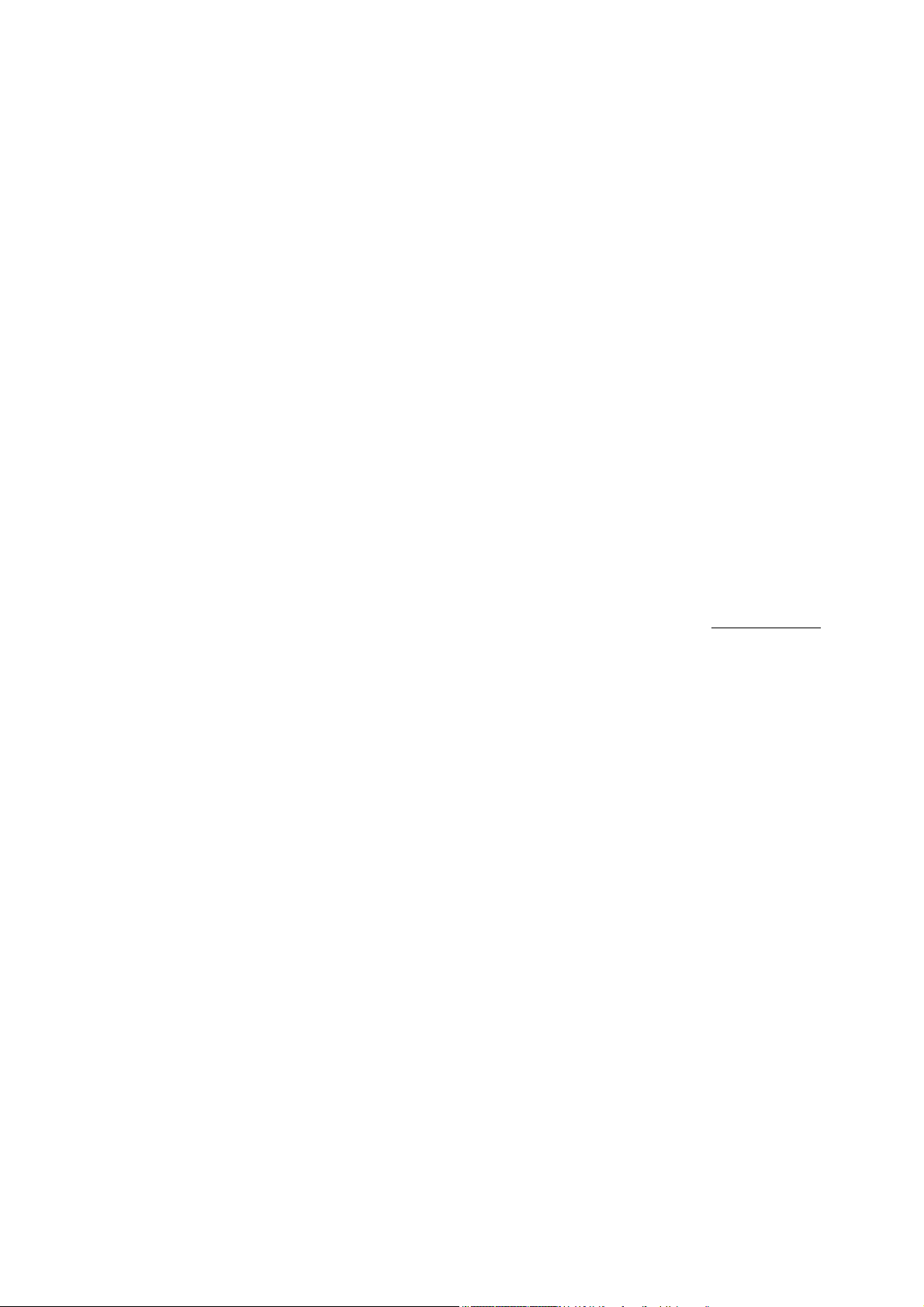
Traducido por:
Xerox
GKLS European Operations
Bessemer Road
Welwyn Garden City
Hertfordshire
AL7 1BU
Reino Unido
© 2008 de Fuji Xerox Co., Ltd. Reservados todos los derechos.
Los derechos de propiedad intelectual (copyright) incluyen en forma y fondo todo el material e
información registrable como propiedad intelectual según la legislación actual y futura, incluido
sin limitación el material generado por los programas de software y mostrado en pantalla, como
iconos, vistas de pantalla, apariencia, etc.
®
Xerox
y todos los productos Xerox mencionados en este documento son marcas comerciales
de Xerox Corporation. Se reconocen los nombres de productos y marcas comerciales de otras
empresas.
La información que contiene este documento se considera correcta en el momento de su
publicación. Xerox se reserva el derecho de cambiar en cualquier momento la información sin
previo aviso. Los cambios y actualizaciones técnicas pertinentes se añadirán en las ediciones
sucesivas de este documento. Para obtener información actualizada, visite www.xerox.com
.
Productos sujetos a normas de exportación ordinarias
La exportación de este producto está estrictamente limitada por las leyes de cambio y comercio
exterior de Japón (Foreign Exchange and Foreign Trade of Japan) y las normas de control de
las exportaciones de EE.UU. Para exportar este producto, es necesario obtener la
correspondiente licencia de exportación del Gobierno Japonés o su administración y el permiso
de reexportación del Gobierno de los Estados Unidos o su administración.
Productos sujetos a normas de exportación adicionales
La exportación de este producto está estrictamente limitada por las leyes de cambio y comercio
exterior de Japón (Foreign Exchange and Foreign Trade of Japan) y las normas de control de
las exportaciones de EE.UU. Es necesario obtener, si estuviera en su conocimiento que el
producto va a utilizarse, o fue utilizado para el desarrollo, fabricación o uso de armas de
destrucción masiva, incluido armamento nuclear, químico o biológico, a través de documentos
comerciales, como un contrato legal o información del importador, una licencia de exportación
apropiada del Gobierno Japonés o del Gobierno de los Estados Unidos o sus respectivas
administraciones.

Índice
Índice
1 Antes de utilizar la máquina................................................................13
Centro de Asistencia de Xerox ..............................................................13
Número de serie ...............................................................................13
Idioma mostrado en la pantalla táctil .....................................................14
Convenciones ........................................................................................14
Otras fuentes de información ................................................................16
2 Papel y otros materiales......................................................................17
Colocación del papel .............................................................................17
Preparación del papel para la colocación .........................................17
Bandejas 1, 2 / Módulo de dos bandejas (bandejas 3 y 4) ...............17
Bandeja tándem de alta capacidad (bandejas 3 y 4) ........................19
Bandeja especial (bandeja 5) ...........................................................19
Alimentador de alta capacidad (bandeja 6) ......................................20
Bandeja de sobres ............................................................................22
Cambio automático de bandeja .............................................................22
Almacenamiento y manipulación del papel ...........................................23
Tamaños y tipos de papel admitidos .....................................................23
Tamaños de papel admitidos ............................................................23
Tipos de papel admitidos ..................................................................26
3 Mantenimiento......................................................................................29
Pedido de suministros ...........................................................................29
Limpieza de la máquina ........................................................................29
Panel de control y pantalla táctil .......................................................29
Cristal de exposición y cristal del alimentador de documentos ........30
Rodillos del alimentador de documentos ..........................................30
Sustitución del cartucho de cilindro .......................................................30
Extracción del cartucho de cilindro usado ........................................31
Inserción del cartucho de cilindro nuevo ..........................................31
Sustitución del cartucho de tóner ..........................................................33
Extracción del cartucho de tóner usado ..........................................33
Inserción del cartucho de tóner nuevo ..............................................33
Recarga de grapas en la acabadora de oficina integrada (opcional) ....34
Recarga de grapas en la acabadora de oficina LX (opcional) ..............35
Recarga de grapas de folletos en la acabadora de oficina LX
(opcional) ...............................................................................................37
Vaciado del contenedor de restos de la perforadora (opcional) ............38
4 Estado del trabajo ................................................................................39
Estado del trabajo .................................................................................39
3
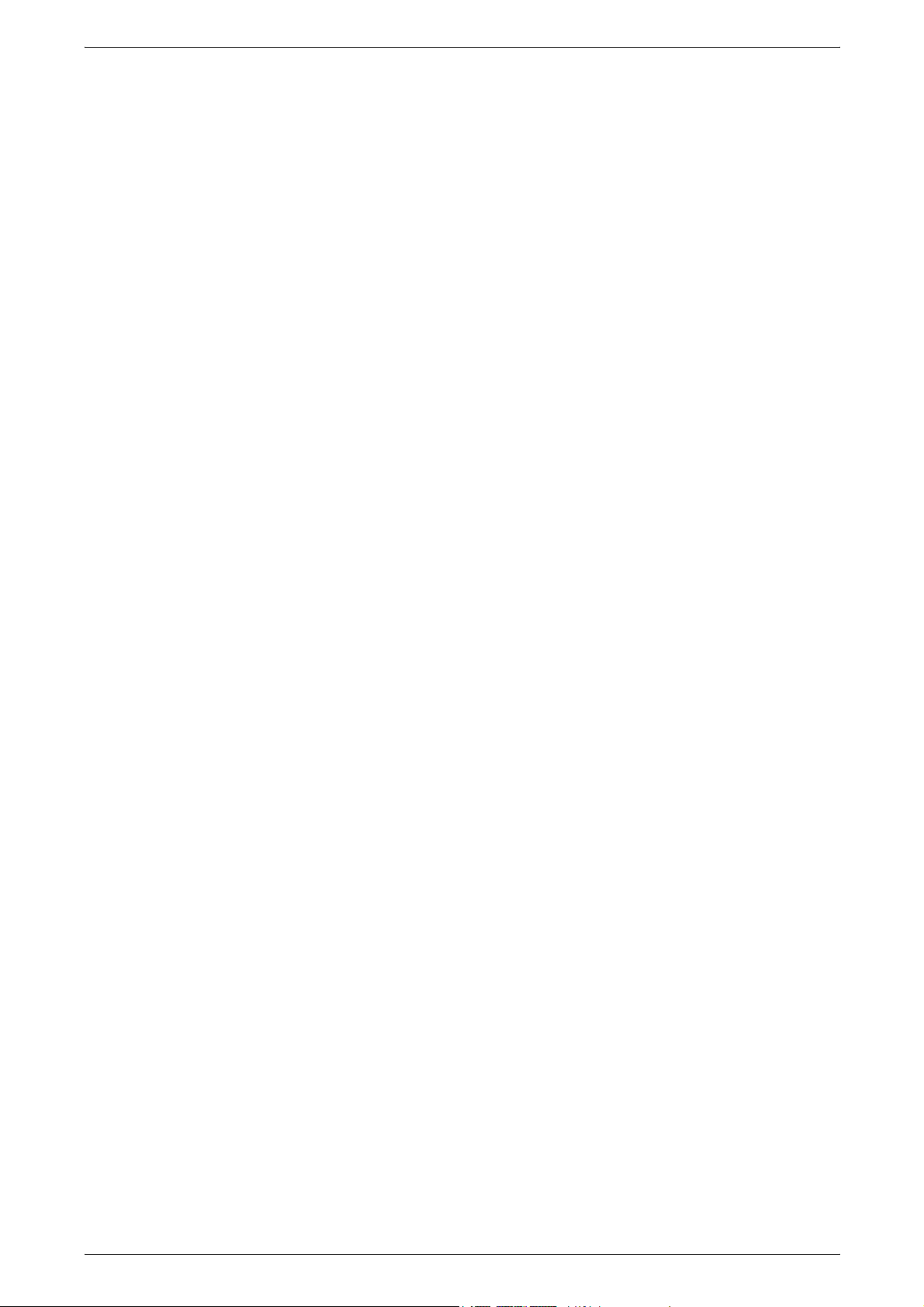
Índice
Trabajos activos ....................................................................................40
Trabajos terminados .............................................................................41
Trabajos de impresión protegida y más ................................................42
Impresión de cobro ...........................................................................43
Impresión de cobro privada ..............................................................44
Impresión protegida ..........................................................................45
Juego de muestra .............................................................................46
Impresión diferida .............................................................................46
Buzón público ...................................................................................47
Faxes sin entregar ............................................................................48
5 Estado de la máquina ..........................................................................49
Información de la máquina ....................................................................49
Información general ..........................................................................50
Estado de bandejas de papel ...........................................................51
Modo de impresión ...........................................................................51
Sobrescribir el disco duro .................................................................52
Imprimir informes ..............................................................................53
Impresión automática de informes/listas ..........................................57
Modo de recepción de faxes ............................................................58
Errores ..................................................................................................59
Suministros ...........................................................................................59
Información de facturación ....................................................................59
Información de facturación ...............................................................60
Contador de facturación de cuenta de usuario .................................60
Herramientas .........................................................................................61
Opciones del sistema .......................................................................61
Configuración ...................................................................................61
Contabilidad ......................................................................................62
Opciones de autenticación/seguridad ..............................................62
6 Configuraciones...................................................................................63
Procedimiento de ajuste de opciones ...................................................63
1. Entrada en el modo de administración del sistema ......................63
2. Configuración de funciones ..........................................................64
3. Salida del modo de administración del sistema ...........................64
Menú principal de la pantalla [Herramientas] ........................................65
Opciones del sistema ............................................................................65
Opciones de servicio comunes .........................................................65
Reloj/Temporizadores de la máquina ..........................................66
Señales sonoras ..........................................................................67
Opciones de botones/pantalla .....................................................69
Opciones de bandeja de papel ....................................................70
Calidad de imagen .......................................................................72
Informes .......................................................................................73
Mantenimiento .............................................................................75
4

Marca de agua .............................................................................77
Otras opciones .............................................................................78
Opciones servicio copia ....................................................................85
Ficha Copia ..................................................................................85
Prefijados de copia ......................................................................86
Control de copia ...........................................................................89
Tamaños de original prefijados ....................................................91
Prefijados de reducir/ampliar .......................................................91
Configuración de red y conectividad .................................................92
Opciones de puerto ......................................................................92
Opciones de protocolo .................................................................94
Dirección de e-mail de la máquina/Nombre del host ...................95
Opciones del servidor proxy ........................................................96
Opciones de e-mail entrante/saliente ..........................................97
Opciones de servidores de autenticación remota ........................98
Opciones de seguridad ................................................................99
Otras opciones ...........................................................................102
Opciones de servicio de impresión .................................................102
Asignar memoria ........................................................................103
Otras opciones ...........................................................................105
Opciones de servicio de escaneado ...............................................107
Prefijados de escaneado ...........................................................107
Prefijados de escanear a PC .....................................................109
Tamaños de original prefijados ..................................................110
Tamaños de salida prefijados ....................................................110
Prefijados de reducir/ampliar .....................................................111
Otras opciones ...........................................................................111
Opciones de servicio de fax ............................................................112
Prefijados de pantalla ................................................................113
Prefijados de fax ........................................................................113
Control de fax .............................................................................114
Opciones de fax recibido ...........................................................118
Prefijados de reducir/ampliar .....................................................119
Tamaños de original prefijados ..................................................119
Información del terminal local ....................................................120
Control del fax de Internet ..........................................................121
Opciones de servicio de E-mail/Fax de Internet .............................122
Control de e-mail ........................................................................122
Opciones de documentos guardados/buzón ..................................125
Opciones de servicio de buzón ..................................................125
Opciones de documentos guardados ........................................126
Opciones de servicio de flujo de trabajo .........................................126
Índice
Configuración ......................................................................................127
Crear buzón ....................................................................................128
Pantalla [Vincular hoja de flujo de trabajo al buzón] ..................129
Programación guardada .................................................................129
Registro de operaciones con un número de trabajo ..................129
5

Índice
Crear hoja de flujo de trabajo .........................................................130
Pantalla [Crear hoja de flujo de trabajo] ....................................131
Pantalla [Crear hoja de flujo de trabajo] ....................................132
Crear palabra clave de hoja de flujo de trabajo ..............................133
Agregar entrada de libreta de direcciones ......................................133
Crear destinatarios del grupo de fax ..............................................137
Agregar comentario de fax .............................................................138
Atributos de bandejas de papel ......................................................138
Contabilidad ........................................................................................139
Crear/Ver cuentas de usuarios .......................................................139
Ver cuentas ....................................................................................141
Restaurar cuentas de usuario ........................................................141
Contador del administrador del sistema (copia) .............................142
Tipo de contabilidad .......................................................................142
Opciones de pantalla de inicio de sesión de contabilidad ..............143
Datos de facturación de fax ............................................................144
Tarifa por unidad ........................................................................144
Autorrestaurar información de facturación de usuario ....................144
Informe de actividades de copia .....................................................145
Opciones de autenticación/seguridad .................................................145
Opciones del administrador del sistema .........................................145
ID de conexión del administrador del sistema ...........................146
Clave del administrador del sistema ..........................................146
Autenticación ..................................................................................146
Tipo de conexión .......................................................................146
Control de acceso ......................................................................147
Crear/Ver cuentas de usuarios ..................................................148
Restaurar cuentas de usuario ....................................................148
Crear grupos de autorización ....................................................148
Configuración de datos del usuario ...........................................149
Máximo de intentos de conexión del administrador del sistema 150
Norma de claves ........................................................................150
Opciones de impresión de cobro/privada ..................................151
Permitir al usuario desactivar opciones activas ..............................151
Prefijado de estado de trabajo ........................................................152
Vista de trabajos activos ............................................................152
Vista de trabajos terminados .....................................................152
Sobrescribir el disco duro ...............................................................153
Número de sobrescrituras .........................................................153
Sobrescritura de imagen programada .......................................153
7 Servicios de Internet de CentreWare ...............................................155
Lista de comprobación de datos .........................................................155
6

Entornos de Servicios de Internet de CentreWare ..............................156
Instalación de Servicios de Internet de CentreWare ...........................156
Procedimiento de instalación ..........................................................156
Configuración de comunicaciones de red .......................................156
Prueba de acceso ...........................................................................158
Selección de protocolos de transporte ................................................159
Diseño de la pantalla ...........................................................................160
Servicios ..............................................................................................161
ID de usuario y clave prefijadas ......................................................163
Estado .................................................................................................163
General ...........................................................................................163
Bandejas .........................................................................................163
Suministros .....................................................................................164
Trabajos ..............................................................................................165
Trabajos activos ..............................................................................165
Lista del historial de trabajos ..........................................................165
Historial de errores .........................................................................167
Índice
Imprimir ...............................................................................................167
Envío de trabajos ............................................................................167
Escaneado ..........................................................................................169
Plantillas de trabajo ........................................................................169
Buzón .............................................................................................177
Hojas de flujo de trabajo .................................................................180
Propiedades ........................................................................................186
Funciones de propiedades .............................................................187
Asistencia ............................................................................................239
8 Configuración del entorno de la impresora.....................................241
TCP/IP en Windows ............................................................................241
Configuración rápida en la red (DHCP) ..........................................241
Configuración rápida en la red (IP estática) ...................................242
NetWare ..............................................................................................245
Lista de comprobación de datos .....................................................245
Entornos NetWare ..........................................................................245
Instalación de NetWare ..................................................................246
TCP/IP en UNIX ..................................................................................250
Lista de comprobación de datos .....................................................250
Entornos TCP/IP en UNIX ..............................................................251
Instalación TCP/IP en UNIX ...........................................................251
Impresión ........................................................................................259
Estado de la impresora ...................................................................262
Opción -C ........................................................................................264
EtherTalk .............................................................................................269
Lista de comprobación de datos .....................................................269
Entornos EtherTalk .........................................................................269
7

Índice
Instalación de EtherTalk .................................................................270
Conexiones de red de Microsoft .........................................................271
Lista de comprobación de datos .....................................................271
Entornos SMB ................................................................................272
Instalación de SMB .........................................................................273
TCP/IP (LPD o Port9100) ....................................................................276
Lista de comprobación de datos .....................................................276
Entornos TCP/IP (LPD o Port9100) ................................................276
Instalación de TCP/IP (LPD o Port9100) ........................................277
Puerto USB .........................................................................................280
Lista de comprobación de datos .....................................................280
Entorno de puerto USB ..................................................................281
Instalación del puerto USB .............................................................281
IPP (Protocolo de impresión en Internet) ............................................283
Lista de comprobación de datos .....................................................283
Entorno IPP ....................................................................................283
Instalación de IPP ...........................................................................284
Configuración del PC ......................................................................286
Prueba de impresión ......................................................................287
9 Configuración del entorno de e-mail................................................289
Descripción general de E-mail ............................................................289
Lista de comprobación de datos .........................................................290
Entornos de correo electrónico ...........................................................291
Instalación del e-mail ..........................................................................291
Procedimiento de instalación ..........................................................291
Configuración de comunicaciones de red ......................................292
Prueba de correo electrónico .........................................................295
10 Configuración del entorno del escáner ...........................................297
Descripción general de Escaneado ....................................................297
Escaneado con la máquina ............................................................297
Proceso de escaneado ...................................................................298
Configuración de Escanear a e-mail ...................................................298
Requisitos para la configuración de Escanear a e-mail ................. 298
Procedimiento de configuración de Escanear a e-mail ..................299
Solución de problemas de Escanear a e-mail ................................300
Configuración de Escanear a buzón ...................................................300
Requisitos para la configuración de Escanear a buzón .................300
Procedimiento de configuración de Escanear a buzón a través
de Servicios de Internet de CentreWare ........................................301
Procedimiento de configuración de Escanear a buzón a través del
panel de control ..............................................................................302
Configuración del PC ......................................................................302
Configuración de Escaneado de red ...................................................302
Requisitos para la configuración de Escaneado de red .................302
8
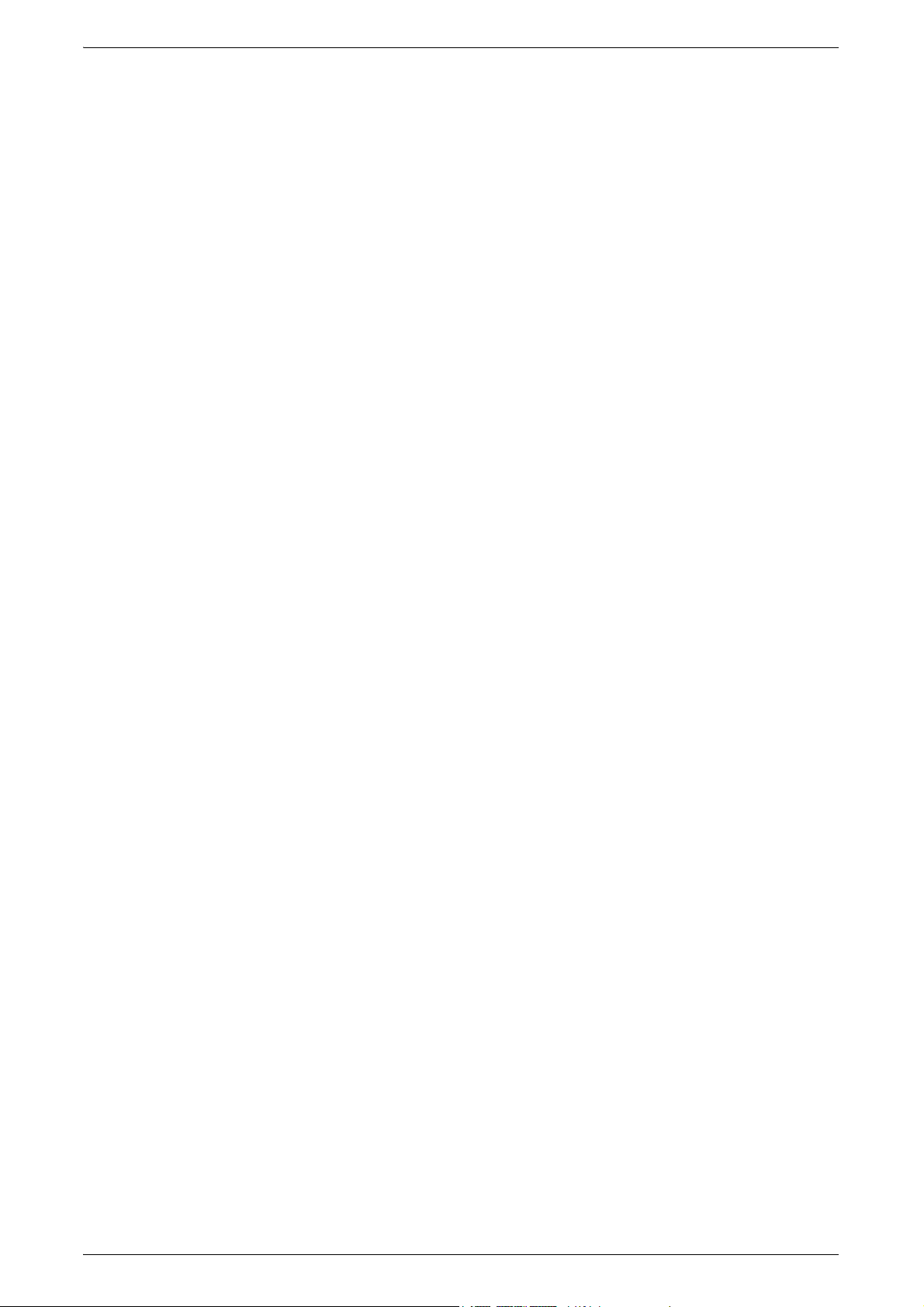
Procedimientos de configuración de Escaneado de red ................303
Configuración del PC ......................................................................303
Configuración de Escanear a base .....................................................304
Requisitos para la configuración de Escanear a base ....................304
Procedimientos de configuración de Escanear a base ...................304
Configuración de Escanear a PC (FTP) ..............................................306
Requisitos para la configuración de Escanear a PC (FTP) ............306
Procedimiento de configuración de Escanear a PC (FTP) .............306
Configuración de Escanear a PC (SMB) .............................................307
Requisitos para la configuración de Escanear a PC (SMB) ...........307
Procedimiento de configuración de Escanear a PC (SMB) ............307
Configuración de Servicio de flujo de trabajo ......................................308
11 Fax de Internet ...................................................................................311
Descripción general de Fax de Internet ..............................................311
Lista de comprobación de datos .....................................................311
Índice
Entornos de Fax de Internet ................................................................312
Instalación de Fax de Internet .............................................................312
Procedimiento de instalación ..........................................................312
Configuración de comunicaciones de red .......................................313
Prueba de Fax de Internet ..............................................................316
12 Fax de servidor...................................................................................317
Descripción general de Fax de servidor ..............................................317
Entornos de Fax de servidor ...............................................................318
Instalación de Fax de servidor ............................................................318
Procedimiento de instalación ..........................................................318
Instalación y configuración del servidor de faxes ...........................319
Configuración de la máquina ..........................................................319
Prueba de transmisión de Fax de servidor .....................................321
13 Seguridad: cifrado/firma digital ........................................................323
Tipos de servicios de cifrado/firma digital disponibles ........................323
Configuración del cifrado de la comunicación HTTPS (SSL/TLS) ......324
Descripción general de la instalación .............................................324
Configuración de certificados con Servicios de Internet de
CentreWare ....................................................................................325
Configuración del cifrado/firma digital de e-mail .................................326
Descripción general de la instalación .............................................326
Configuración de certificados S/MIME con Servicios de
Internet de CentreWare ..................................................................327
Configuración de firmas de archivos de escaneado
(documentos PDF/XPS) ......................................................................330
Descripción general de la instalación .............................................330
Configuración de certificados de archivos de escaneado
con Servicios de Internet de CentreWare .......................................330
Configuración de IPsec .......................................................................332
9

Índice
14 Autenticación y administración de cuentas....................................333
Descripción general de Autenticación .................................................333
Usuarios controlados mediante autenticación ................................333
Tipos de autenticación ....................................................................335
Funciones controladas mediante autenticación .............................335
Autenticación para hojas de flujo de trabajo y buzones ......................337
Tipos de hojas de flujo de trabajo ...................................................337
Tipos de buzones ...........................................................................341
Vinculación de hojas de flujo de trabajo a buzones .......................345
Descripción general de la administración de cuentas .........................347
Tipos de administración de cuentas ...............................................347
Funciones y servicios de administración .......................................347
Contabilidad estándar de Xerox ..........................................................354
Descripción general ........................................................................354
Lista de comprobación de la instalación .........................................355
Activación de Contabilidad estándar de Xerox (desde
Servicios de Internet) ......................................................................355
Creación de cuentas de grupo .......................................................355
Creación de cuentas de usuario y Límites de uso ..........................356
Límites de uso máximo y restablecimiento de límites individuales 356
Uso de Contabilidad estándar de Xerox en la máquina .................357
Restauración de los datos de uso ..................................................357
Impresión de un informe de uso .....................................................357
Activación de Contabilidad estándar de Xerox en los
controladores de impresión ............................................................358
Copia de seguridad de los datos de Contabilidad estándar de
Xerox y clonación en otro dispositivo .............................................358
Autenticación 802.1x ...........................................................................359
Configuración de la autenticación en la máquina local .......................360
Configuración de la autenticación remota ...........................................361
Configuración de autenticación remota para Kerberos
(Windows 2000) ..............................................................................362
Configuración de autenticación remota para Kerberos (Solaris) ....362
Configuración de autenticación remota para SMB .........................363
Configuración de autenticación remota para LDAP .......................363
Configuración de la autenticación de red ............................................365
Configuración de Xerox Secure Access ..............................................367
Configuración de Xerox Secure Access para que funcione con
la autenticación remota ..................................................................367
Activación de opciones específicas de Xerox Secure Access .......368
15 Solución de problemas......................................................................371
Procedimiento de solución de errores .................................................371
Atascos de papel .................................................................................372
Atascos de papel en la cubierta A ..................................................375
Atascos de papel en la cubierta B ..................................................376
Atascos de papel en la cubierta C ..................................................377
10
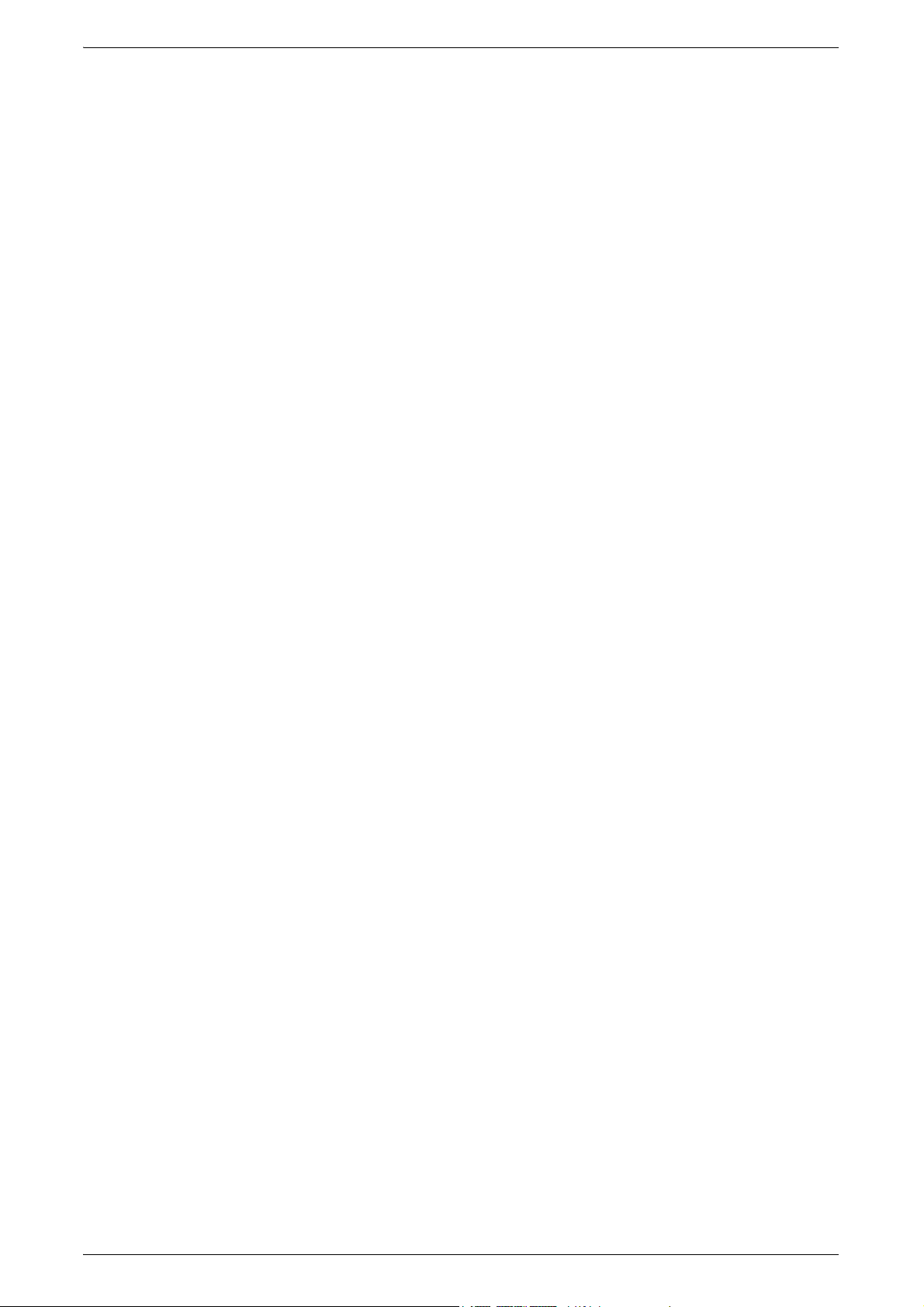
Atascos de papel en la cubierta E ..................................................377
Atascos de papel en bandejas 1, 2, 3 y 4 (opcional) y bandeja
de sobres (opcional) .......................................................................378
Atascos de papel en Bandeja tándem de alta capacidad
(opcional) ........................................................................................378
Atascos de papel en Bandeja 5 (especial) .....................................379
Atascos de papel en Cubierta D de módulo a 2 caras (opcional) ...379
Atascos de papel en Alimentador de alta capacidad (opcional) .....379
Atascos de papel en Acabadora de oficina integrada (opcional) ....381
Atascos de papel en Acabadora de oficina XL (opcional) ..............381
Atascos de documentos ......................................................................383
Errores de la grapadora ......................................................................384
Atascos de grapas en Acabadora de oficina integrada (opcional) .385
Atascos de grapas en Acabadora de oficina LX (opcional) ............386
Problemas comunes ............................................................................388
Problemas relacionados con la red .....................................................393
Procedimiento de solución de problemas .......................................393
SMB ................................................................................................393
NetWare ..........................................................................................397
UNIX ...............................................................................................401
TCP/IP ............................................................................................403
EtherTalk ........................................................................................406
Bonjour ...........................................................................................407
Servicios de Internet de CentreWare ..............................................407
Servicios de escaneado ..................................................................409
Servicios de e-mail .........................................................................411
Conexión a Internet/intranet ...........................................................412
Direcciones IPv6 .............................................................................415
Índice
Códigos de error ..................................................................................417
Mensajes en pantalla ......................................................................461
Centro de Asistencia de Xerox ............................................................461
16 Apéndice .............................................................................................463
Especificaciones ..................................................................................463
Especificaciones de la máquina .....................................................463
Suministro de papel ........................................................................465
Salida del papel ..............................................................................466
Especificaciones eléctricas .............................................................467
Especificaciones del servicio de fax ...............................................468
Parámetros de emulación ...................................................................469
Emulación PCL ...............................................................................469
Impresión directa de PDF ...............................................................472
Actualización del software de la máquina ...........................................473
Xerox Extensible Interface Platform (XEIP) ........................................474
Configuración de XEIP ...................................................................474
17 Índice...................................................................................................477
11

Índice
12

1 Antes de utilizar la máquina
Bienvenido a la familia Xerox de productos WorkCentre.
La Guía de administración del sistema proporciona información, especificaciones
técnicas y procedimientos detallados para utilizar las funciones integradas de la
máquina.
Centro de Asistencia de Xerox
Si necesita ayuda durante o después de la instalación del producto, visite el sitio web
de Xerox donde encontrará asistencia y soluciones en línea.
http://www.xerox.com/support
Si necesita asistencia adicional, póngase en contacto con nuestros expertos del
Centro de Asistencia de Xerox. Es posible que tenga el número de teléfono de un
representante local proporcionado cuando se instaló el producto. Para mayor
comodidad y para poder consultarlo en el futuro, anote el número en el espacio
proporcionado a continuación.
Teléfono del Centro de Asistencia o representante local:
#
Centro de Asistencia de Xerox en Estados Unidos: 1-800-821-2797
Centro de Asistencia de Xerox en Canadá: 1-800-93-XEROX (1-800-939-3769)
Número de serie
Cuando llame al Centro de Asistencia necesitará tener a mano el número de serie, que
está situado en el lateral izquierdo de la máquina, detrás de la cubierta A, tal como se
muestra en el diagrama.
Para mayor comodidad, anote el número de serie en el espacio que se facilita a
continuación.
Número de serie:
Anote también los mensajes de error que puedan surgir. Esta información nos ayuda
a solucionar los problemas con mayor rapidez.
13

1 Antes de utilizar la máquina
Idioma mostrado en la pantalla táctil
El idioma de la pantalla táctil puede cambiarse de dos maneras.
• Para cambiar el idioma para uso temporal, pulse el botón <Idioma> en el panel de
control y seleccione el idioma que necesite.
NOTA: El idioma cambiará de nuevo al idioma prefijado después de reiniciarse la
máquina.
• Para cambiar el idioma prefijado, pase al modo de administración del sistema, pulse
el botón <Estado de la máquina> y, a continuación, seleccione [Herramientas] >
[Opciones del sistema] > [Opciones serv. comunes ] > [Opciones de botones/
pantalla] > [Idioma prefijado]. En la pantalla [Idioma prefijado], seleccione el idioma
que desee como idioma prefijado. Para obtener más información, consulte el
capítulo Configuraciones, en página 63.
Convenciones
Orientación
En esta sección se describen las convenciones que se utilizan en esta Guía de
administración del sistema. En esta guía, observará que algunos términos se utilizan
indistintamente:
• Papel se utiliza algunas veces como sinónimo de material de impresión.
• Documento se utiliza algunas veces como sinónimo de original.
• Xerox WorkCentre 5222/5225/5225A/5230/5230A es sinónimo de la máquina.
La orientación se utiliza para indicar el sentido de la imagen en la página. Cuando la
imagen está en vertical, el papel (u otro tipo de material de impresión) puede
alimentarse por el borde largo o por el borde corto.
Alimentación por el borde largo (ABL)
Al colocar los documentos por el borde largo en el alimentador de documentos,
colóquelos con uno de los bordes largos hacia el alimentador de documentos, con los
bordes cortos hacia la parte delantera o posterior del alimentador de documentos. Al
colocar el papel por el borde largo en la bandeja de papel, colóquelo con uno de los
bordes largos hacia el lateral izquierdo y uno de los bordes cortos hacia la parte frontal
de la bandeja.
14
Alimentación por el borde corto (ABC)
Al colocar los documentos por el borde corto en el alimentador de documentos,
colóquelos con uno de los bordes cortos hacia el alimentador de documentos, con los
bordes largos hacia la parte delantera o posterior del alimentador de documentos. Al
colocar el papel por el borde corto en la bandeja de papel, colóquelo con uno de los
bordes cortos hacia el lateral izquierdo y uno de los bordes largos hacia la parte frontal
de la bandeja.

Convenciones
Orientación ABL
Dirección del papel
Texto entre [corchetes]
Indica que son nombres de pantallas, fichas, botones, funciones y categorías de
opciones. También se utilizan para hacer referencia a nombres de archivos y de
carpetas de un PC.
Por ejemplo:
• Seleccione [Tipo de original] en la pantalla [Calidad de imagen].
• Seleccione [Guardar].
Texto entre <corchetes angulares>
Indica que se trata de nombres de botones físicos, botones numéricos o simbólicos,
indicadores luminosos del panel de control o símbolos de los interruptores de
encendido/apagado.
Orientación ABC
Dirección del papel
Letra cursiva
Avisos
Por ejemplo:
• Pulse el botón <Estado de la máquina> para ver la pantalla [Información de la máquina].
• Pulse el botón <C> del panel de control para borrar el trabajo suspendido.
La letra cursiva se usa para indicar referencias a otras secciones y capítulos.
Por ejemplo:
• Para obtener más información, consulte “Colocación del papel”, en página 17.
• Estado del trabajo: página 39.
Los avisos son declaraciones que advierten del riesgo de sufrir daños personales.
Por ejemplo:
AVISO: No use limpiadores en aerosol. Los limpiadores en aerosol pueden ser
explosivos o inflamables al utilizarse en equipos electromecánicos.
Desenchufe el equipo antes de limpiarlo. Utilice siempre materiales específicos
para este producto. El uso de otros materiales puede afectar al rendimiento y
resultar peligroso.
Notas
Desenchufe siempre el equipo de la toma de corriente antes de limpiarlo.
Las notas son indicaciones que proporcionan información adicional.
Por ejemplo:
NOTA: Si el alimentador de documentos no está instalado, esta función no está
disponible.
15

1 Antes de utilizar la máquina
Otras fuentes de información
La máquina cuenta con las siguientes fuentes de información:
Guía del usuario
Esta guía está destinada a usuarios generales y en ella se describe cómo utilizar
funciones de la máquina, como la copia, escaneado y fax.
Guía de administración del sistema
Esta guía está destinada al administrador del sistema y proporciona información como
el tipo de papel y material de impresión compatibles, consejos para solucionar
problemas, cómo configurar la red y opciones de seguridad, además de cómo cambiar
los consumibles.
Guía de configuración rápida en red
Esta guía está destinada al administrador del sistema y proporciona procedimiento de
configuración de TCP/IP.
Guía de uso rápida
Esta guía está destinada a usuarios generales y en ella se describe cómo utilizar
algunas funciones útiles de la máquina y cómo cambiar el cartucho de tóner y el
cartucho de cilindro.
Guía de configuración rápida de funciones de escaneado
Esta guía está destinada al administrador del sistema y en ella se describe cómo
configurar los servicios de escaneado.
NOTA: Tenga en cuenta que las pantallas que aparecen en estas guías son
aplicables a una máquina totalmente configurada y, por consiguiente, puede que no
representen exactamente la configuración disponible en su máquina.
16

2 Papel y otros materiales
La máquina se ha fabricado para utilizar varios tipos de papel y otros materiales de
impresión. En este capítulo se ofrece información sobre el modo de colocar papel y
otros materiales de impresión en la máquina.
Colocación del papel
La máquina puede incorporar varias bandejas de papel. Según la configuración de la
máquina, puede haber hasta seis bandejas de papel disponibles, incluida la bandeja
de sobres. En esta sección hallará información sobre el modo de colocar papel en cada
tipo de bandeja.
NOTA: Asegúrese de que las guías de papel lateral y posterior de la bandeja están
bien ajustadas y se adaptan al tamaño del papel colocado. Si queda espacio entre la
pila de papel y las guías, es posible que el papel no entre bien en la máquina y que se
produzcan atascos.
Para obtener información sobre los tamaños y tipos de papel idóneos para cada
bandeja, consulte Tamaños y tipos de papel admitidos, en página 23.
Para obtener información sobre los tamaños de papel admitidos y la capacidad de
cada bandeja, consulte Suministro de papel en el capítulo Apéndice, página 465.
Preparación del papel para la colocación
Antes de colocar papel en las bandejas, airee los bordes. Este procedimiento separa
las hojas de papel que están adheridas y también reduce la posibilidad de atascos del
papel.
NOTA: Para evitar atascos de papel y de alimentación, no extraiga el papel de su
embalaje hasta que sea preciso.
Bandejas 1, 2 / Módulo de dos bandejas (bandejas 3 y 4)
Las bandejas 1 a 4 pueden contener papel de tamaño estándar.
NOTA: Si la máquina está procesando un trabajo, no abra la bandeja de papel activa.
1. Tire de la bandeja de papel.
NOTA: Para evitar atascos de papel
y errores de alimentación, no
coloque papel encima del papel que
queda en la bandeja. Retire el papel
restante y vuelva a colocarlo sobre
el papel nuevo.
17

2 Papel y otros materiales
2. Si es preciso, mueva las guías
de la bandeja de papel hacia
fuera para colocar el papel
nuevo.Para ajustar las guías
laterales y la posterior, presione
la palanca de cada guía y
deslícelas a la nueva posición.
Para fijar las guías en su
posición, suelte las palancas.
NOTA: Si va a cambiar el tamaño o el tipo de papel de la bandeja, consulte Opciones
de bandeja de papel en el capítulo Configuraciones, página 70.
3. Coloque el papel con cuidado y
bien ajustado al costado
izquierdo de la bandeja.
NOTA: No coloque papel por
encima de la línea tope de llenado.
NOTA: Al realizar copias a una o a
dos caras en papel perforado,
coloque el papel de modo que se
alimente por el borde opuesto al de
las perforaciones. Si se alimenta por
el borde perforado, pueden
producirse atascos de papel.
4. Si las guías de papel se han
desplazado, deslícelas justo
hasta que toquen el borde del
papel.
NOTA: Al colocar papel de tamaño
estándar, ajuste las guías sobre las
muescas de la bandeja para
adaptarlas al tamaño de papel
correspondiente. La máquina
reconoce el papel de 8K/16K como
tamaños estándar, aunque las
bandejas no incluyan muescas para
estos tamaños.
5. Cierre la bandeja de papel.
NOTA: El papel puede colocarse
para que se alimente por el borde
corto o por el largo.
6. Ajuste la máquina para la
detección automática del
tamaño de papel, o bien
especifique de forma manual el tamaño adecuado. Para obtener más
información, consulte Tamaño de papel en el capítulo Configuraciones,
página 71.
Alimentación por el
borde largo (ABL)
Alimentación por el
borde corto (ABC)
18
NOTA: Los tamaños de papel que la máquina puede detectar varían según la
configuración del sistema. Para obtener más información, consulte Opciones de
tamaño de papel en el capítulo Configuraciones, página 79.

Bandeja tándem de alta capacidad (bandejas 3 y 4)
La bandeja tándem de alta capacidad (bandejas 3 y 4) permite colocar hasta 2000
hojas de papel.
NOTA: En la bandeja tándem de alta capacidad no se puede colocar papel de tamaño
personalizado.
1. Tire de la bandeja 3 o 4.
El elevador de la bandeja
desciende.
2. Coloque el papel bien ajustado
contra la esquina posterior
izquierda de la bandeja.
NOTA: No coloque papel por
encima de la línea tope de llenado.
NOTA: Coloque siempre el papel en la bandeja en la orientación que muestra el
diagrama.
Colocación del papel
3. Cierre la bandeja.
El elevador asciende y coloca el papel en la posición de uso.
Bandeja especial (bandeja 5)
La bandeja 5 (especial) permite utilizar varios tipos de papel. Está situada en la parte
izquierda de la máquina e incorpora una extensión para acomodar papel de mayor
tamaño. Una vez colocado el papel en la bandeja 5 (especial), asegúrese de que los
ajustes de la bandeja en la pantalla táctil coinciden con el tamaño y tipo de papel
colocado. Si no coinciden, es preciso reprogramar la bandeja. Para obtener más
información sobre la reprogramación de la bandeja 5 (especial), consulte el capítulo
Copia de la Guía del usuario.
NOTA: Para evitar atascos de papel, asegúrese de que el tamaño y tipo de papel
programado sea idéntico al que contiene la bandeja.
1. Coloque el papel con cuidado
en la bandeja 5 (especial) y
asegúrese de que queda
centrado en ella.
NOTA: No coloque papel por
encima de la línea tope de llenado.
NOTA:
dos caras en papel perforado,
coloque el papel de modo que se alimente por el borde opuesto al de las perforaciones.
Si se alimenta por el borde perforado, pueden producirse atascos de papel.
NOTA: Si, al realizar copias o
impresiones en papel grueso éste
no entra en la máquina, cúrvelo
como se muestra en la ilustración
anterior. Tenga presente, sin
embargo, que un exceso de
curvatura o plegado puede provocar
atascos de papel.
Al realizar copias a una o a
19

2 Papel y otros materiales
NOTA: Al colocar sobres en la bandeja, asegúrese de que las solapas estén cerradas
y que los sobres estén orientados en la bandeja de modo que el borde de las solapas
entre en la máquina primero. Sin embargo, cuando se necesiten sobres de tamaño
C5, colóquelos para que entren por el borde largo con la solapa hacia usted.
2. Deslice las guías laterales hacia el papel justo hasta que toquen el borde del
papel.
Alimentador de alta capacidad (bandeja 6)
El alimentador de alta capacidad (bandeja 6) permite colocar hasta 2000 hojas de
papel.
NOTA: En el alimentador de alta capacidad no se puede colocar papel de tamaño
personalizado.
1. Tire de la bandeja 6.
2. Quite el tornillo de la guía que
se encuentra en la parte
posterior de la bandeja y
extraiga la guía de la bandeja.
3. Inserte las lengüetas del borde inferior de la guía en los orificios de tamaño de
papel de la bandeja (1). Inserte la lengüeta de la bandeja en el orificio de tamaño
de papel de la guía (2), y apriete el tornillo extraído en el paso 1.
20

Colocación del papel
4. Quite el tornillo de la guía que
se encuentra en la parte
delantera de la bandeja y
extraiga la guía de la bandeja.
5. Inserte las lengüetas del borde inferior de la guía en los orificios de tamaño de
papel de la bandeja (1). Inserte la lengüeta de la bandeja en el orificio de tamaño
de papel de la guía (2), y apriete el tornillo extraído en el paso 4.
6. Levante la palanca de la guía
del extremo a lo largo de la
ranura (1), ajuste la posición de
la palanca al tamaño del papel
(2) y presione la palanca hasta
su posición original (3).
NOTA: No utilice la ranura a la
izquierda de la ranura de 21.6 cm
(8.5") de la guía del extremo.
7. Abra la guía del extremo y
coloque la pila de papel bien
ajustada contra el borde
derecho de la bandeja.
NOTA: No coloque papel por
encima de la línea tope de llenado.
8. Cierre la guía del extremo.
9. Empuje la bandeja suavemente
hasta que se detenga.
21
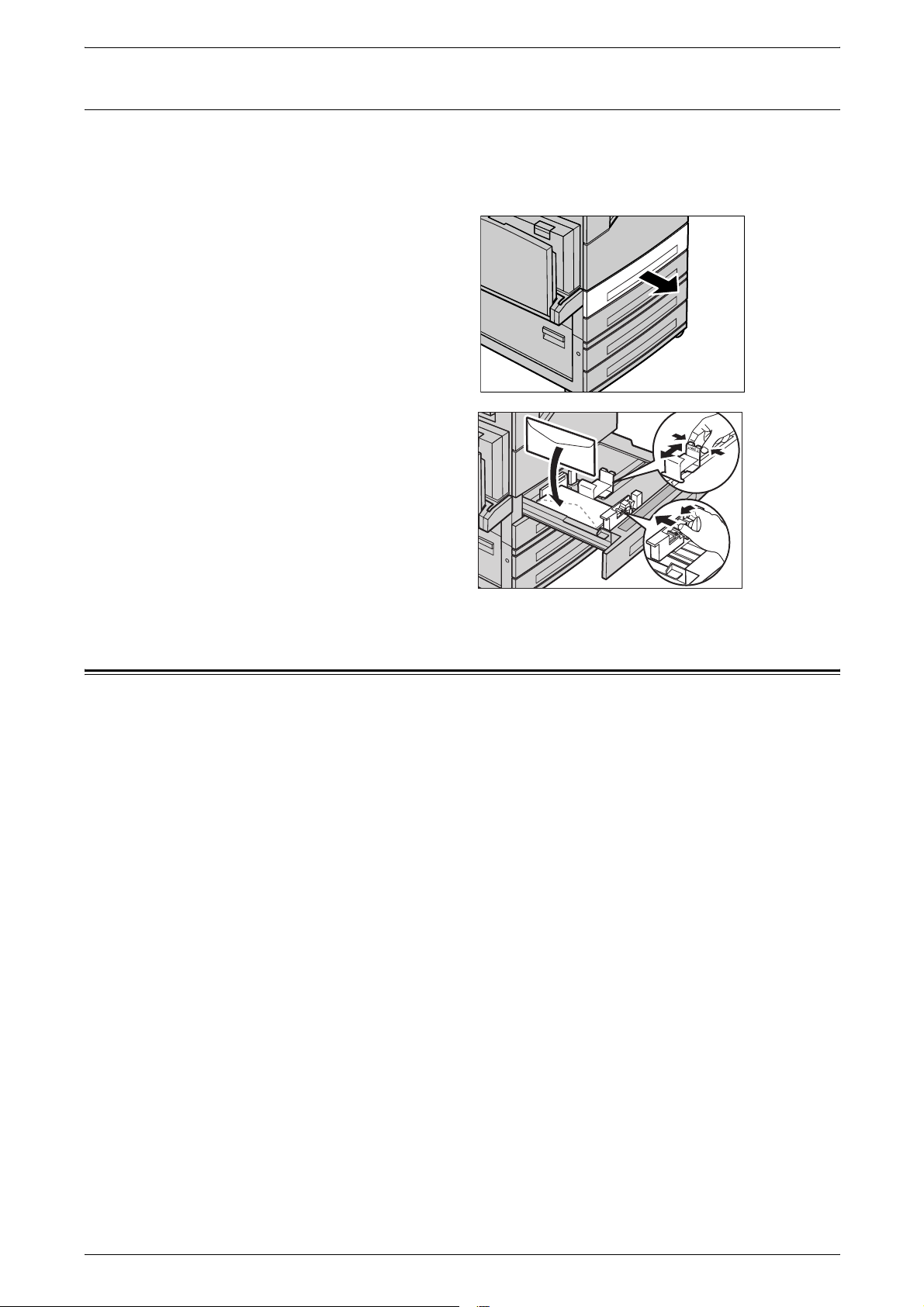
2 Papel y otros materiales
Bandeja de sobres
La bandeja de sobres permite apilar hasta 43 mm de sobres.
NOTA: Inserte la bandeja de sobres sólo en la ranura de la bandeja 1. Si introduce la
bandeja de sobres en cualquier otra bandeja, se estropeará.
1. Tire de la bandeja de sobres.
2. Coloque los sobres en la
bandeja con la cara que debe
imprimirse hacia arriba y el
borde con solapa contra el
borde izquierdo de la bandeja.
3. Ajuste las guías de papel al
tamaño de los sobres.
Cambio automático de bandeja
La máquina cambia de forma automática de una bandeja a otra en los siguientes
casos:
• Cuando la bandeja activa se queda sin papel durante la impresión.
• Cuando el tamaño del papel de la bandeja seleccionada no coincide con el
detectado al escanear el documento.
• Si se abre la bandeja seleccionada después de alimentar el papel.
• Si la bandeja seleccionada funciona mal tras alimentar el papel.
NOTA: A la bandeja 5 (especial) no le afecta el intercambio automático de bandejas.
NOTA: Las opciones de prioridad de bandeja y tipo de papel se pueden programar en
el modo de administración del sistema. Para obtener más información, consulte
Prioridad de las bandejas de papel en el capítulo Configuraciones, página 71 y
Opciones de tamaño de papel en el capítulo Configuraciones, página 79.
22
Cuando no se están utilizando las bandejas de papel, se pueden abrir para colocar
más papel con la máquina en marcha. No obstante, no abra ninguna bandeja activa.
Si lo hace, la máquina detendrá el trabajo que se esté procesando.
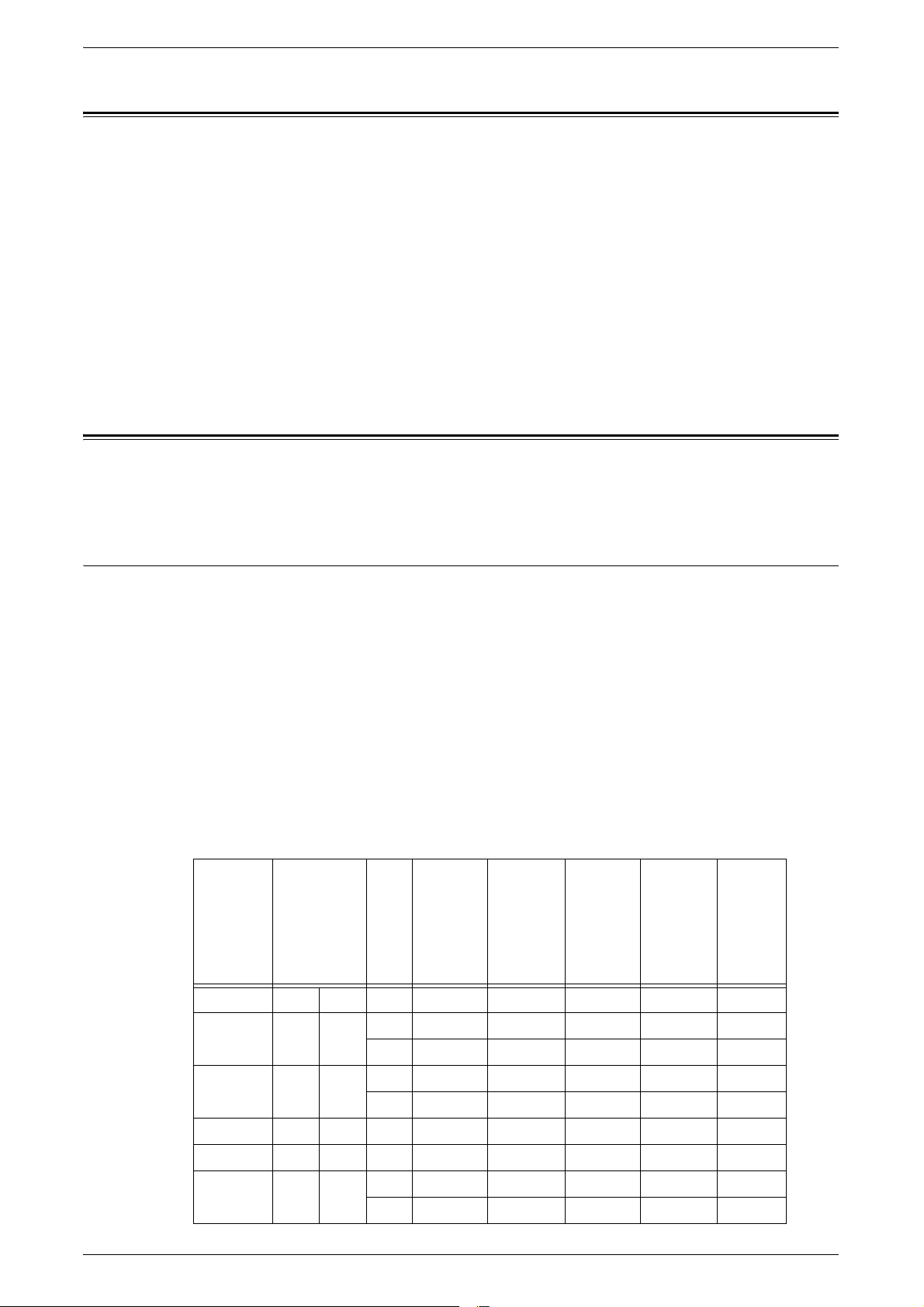
Almacenamiento y manipulación del papel
Almacenamiento y manipulación del papel
Utilice siempre papel xerográfico de buena calidad en la máquina. El papel dañado,
curvado o húmedo puede originar atascos o problemas de calidad de imagen. Siga
estas sencillas normas para almacenar el papel.
• Almacene el papel en un lugar seco, alejado de fuentes de calor o frío extremos,
como radiadores o ventanas abiertas.
• Guarde el papel en posición plana en un estante por encima del nivel del piso.
• Deje el papel envuelto y en su caja hasta que vaya a utilizarlo.
• Vuelva a envolver el papel de los paquetes parcialmente usados.
NOTA: No almacene el papel en las bandejas.
Tamaños y tipos de papel admitidos
En esta sección se enumeran los tamaños y tipos de papel que pueden utilizarse en la
máquina.
Tamaños de papel admitidos
En la tabla siguiente se enumeran los tamaños de papel que admite cada bandeja de
papel, la bandeja de salida y el módulo a 2 caras.
NOTA: Para conocer la capacidad de cada bandeja, consulte Apéndice, en
página 463.
Tamaños estándar
NOTA: Los tamaños de papel estándar que pueden detectarse varían según la tabla
de tamaños que haya especificado el administrador del sistema. Para obtener
información sobre la selección de la tabla de tamaños de papel, consulte Opciones de
tamaño de papel en el capítulo Configuraciones, página 79.
Bandejas de papel: tamaños estándar
Tama ño
del papel
A6 105.0 148.0 ABL O
Dimensiones
(mm)
ABL/
ABC
Bandejas
1, 2 /
Bandejas
3, 4
(módulo
dos
bandejas)
Bandejas
3, 4
(bandeja
tándem
alta
capacidad)
Bandeja 5
(especial)
Bandeja 6
(alimenta-
dor alta
capacidad)
Bandeja
de
sobres
A5 148.0 210.0 ABC O
ABL O
A4 210.0 297.0 ABC O O
ABL O O O O
A3 297.0 420.0 ABC O O
B6 128.5 182.0 ABC O
B5 182.0 257.0 ABC O O
ABL O
23
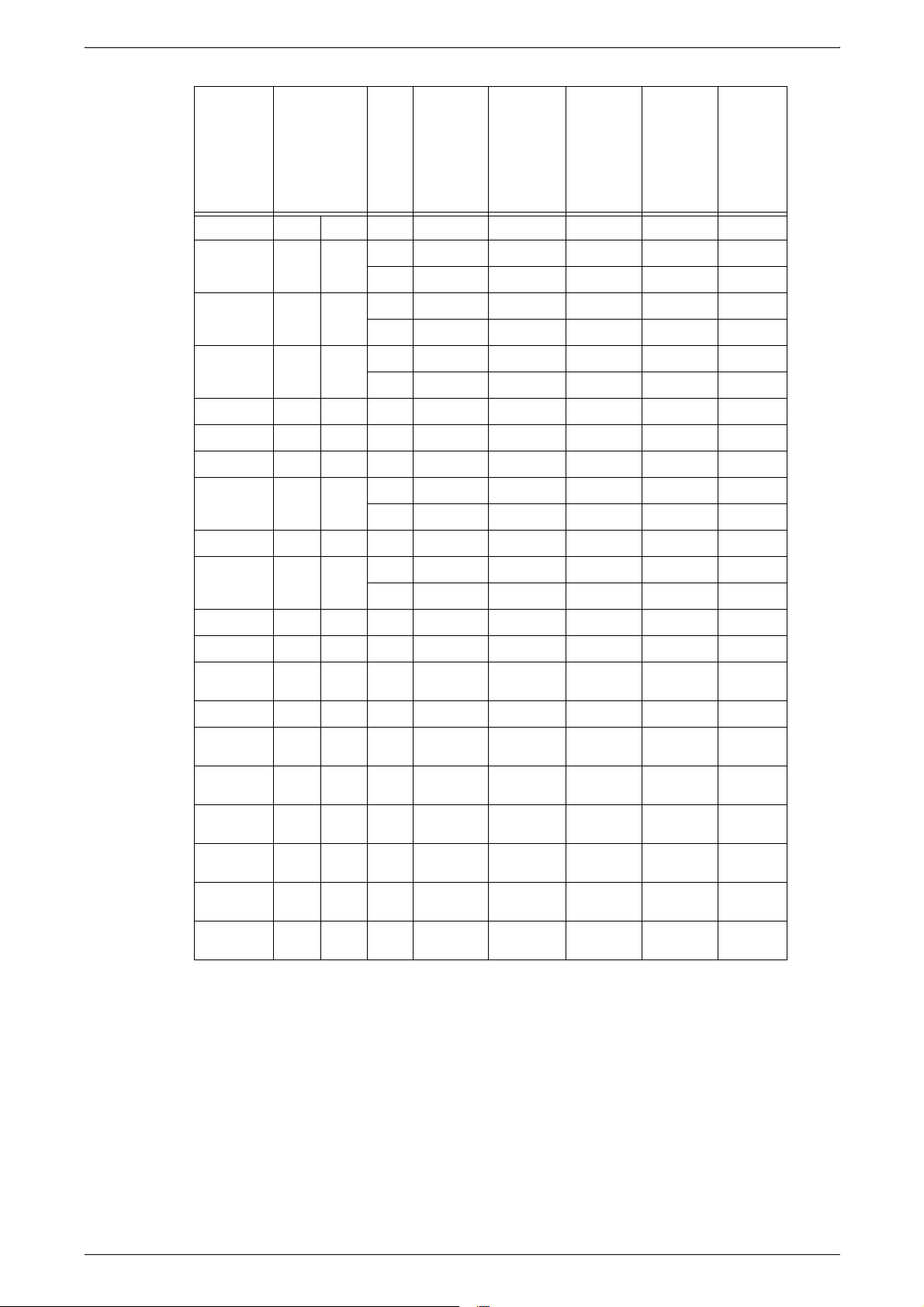
2 Papel y otros materiales
Bandejas
1, 2 /
ABC
Bandejas
3, 4
(módulo
Tamaño
del papel
Dimensiones
(mm)
ABL/
dos
bandejas)
B4 257.0 364.0 ABC O O
5.5 × 8.5" 139.7 215.9 ABC O O
ABL O
7.25 × 10.5" 184.2 266.7 ABC O
ABL O O O O
8.5 × 11" 215.9 279.4 ABC O O
ABL O O O O
8.5 × 13" 215.9 330.2 ABC O O
8.5 × 14" 215.9 355.6 ABC O O
11 × 17" 297.4 431.8 ABC O O
16K (Taiwan) 194.0 267.0 ABC O
ABL O
8K (Taiwan) 267.0 388.0 ABC O
16K (China) 195.0 270 ABC O
Bandejas
3, 4
(bandeja
tándem
alta
capacidad)
Bandeja 5
(especial)
Bandeja 6
(alimenta-
dor alta
capacidad)
Bandeja
de
sobres
ABL O
8K (China) 270.0 390.0 ABC O
Postal 100.0 148.0 ABL O
Postal
franqueada
4 x 6" 101.6 152.4 ABL O
Sobre europeo 3
(Chouyoukei 3)
Sobre
comercial 10
Sobre
Monarch
Sobre DL 110.0 220.0 ABL O O
Sobre C4 229.0 324.0 ABC O
Sobre C5 162.0 229.0 ABL O O
200.0 148.0 ABC O
120.0 235.0 ABL O
104.8 241.3 ABL O O
98.4 190.5 ABL O O
O: Disponible
En blanco: No disponible
24
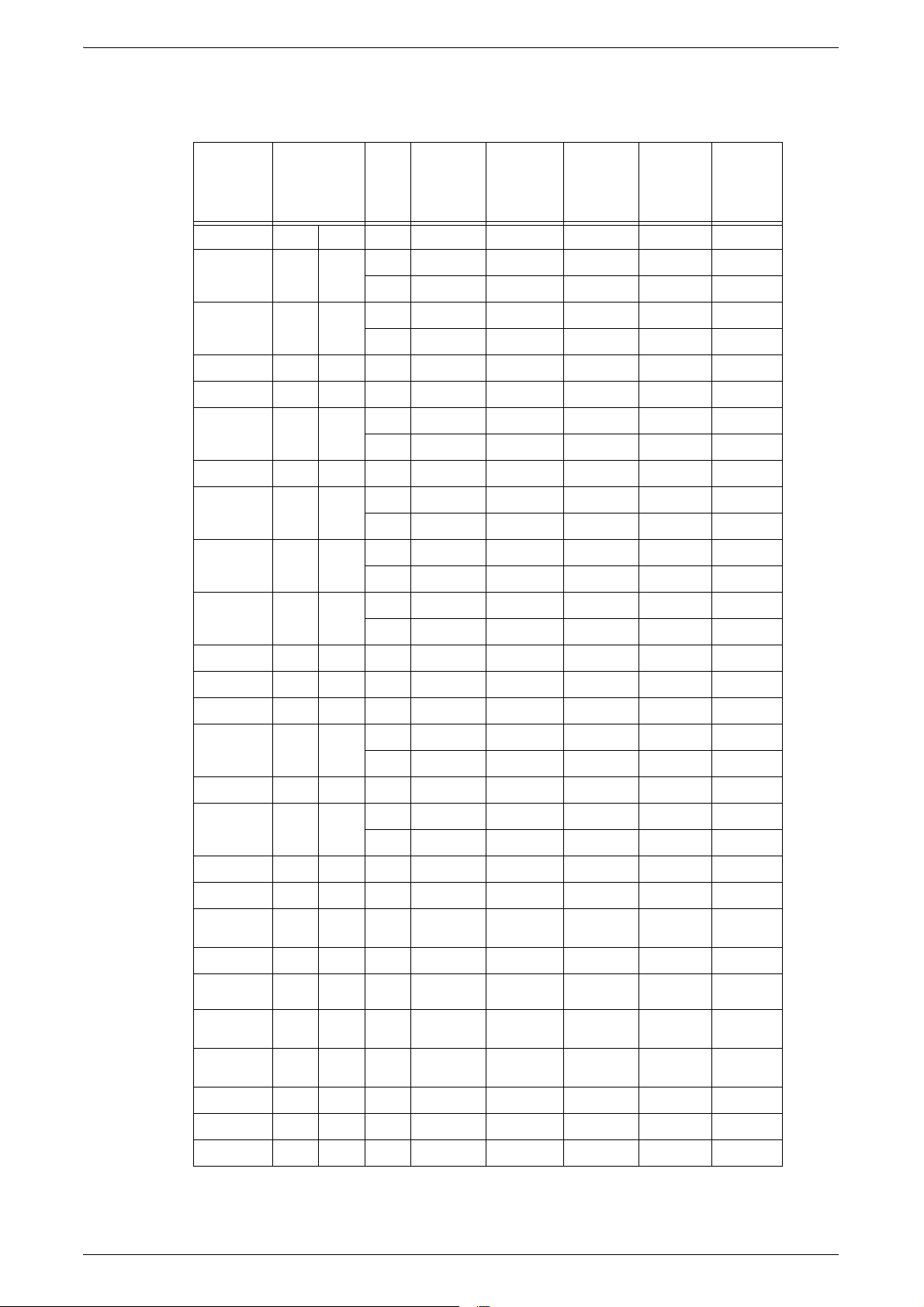
Bandejas de salida/Módulo a 2 caras: tamaños estándar
Tamaños y tipos de papel admitidos
Tama ño
del papel
A6 105.0 148.0 ABL O O O
A5 148.0 210.0 ABC O O O O
A4 210.0 297.0 ABC O O O O O
A3 297.0 420.0 ABC O O O O O
B6 128.5 182.0 ABC O O O
B5 182.0 257.0 ABC O O O O
B4 257.0 364.0 ABC O O O O O
5.5 × 8.5" 139.7 215.9 ABC O O O O
7.25 × 10.5" 184.2 266.7 ABC O O O O
8.5 × 11" 215.9 279.4 ABC O O O O O
8.5 × 13" 215.9 330.2 ABC O O O O O
Dimensiones
(mm)
ABL/
ABC
ABLOOO O
ABLOOOOO
ABLOOOOO
ABLOOO O
ABLOOOOO
ABLOOOOO
Bandeja
central
Bandeja
lateral
izquierda
Acaba-
dora de
oficina
integrada
Acaba-
dora de
oficina LX
Módulo a
2 caras
8.5 × 14" 215.9 355.6 ABC O O O O O
11 × 17" 297.4 431.8 ABC O O O O O
16K (Taiwan) 194.0 267.0 ABC O O O O
ABLOOOOO
8K (Taiwan) 267.0 388.0 ABC O O O O O
16K (China) 195.0 270 ABC O O O O
ABLOOOOO
8K (China) 270.0 390.0 ABC O O O O O
Postal 100.0 148.0 ABL O O O
Postal
franqueada
4 x 6" 101.6 152.4 ABL O O O
Sobre europeo 3
(Chouyoukei 3)
Sobre
comercial 10
Sobre
Monarch
Sobre DL 110.0 220.0 ABL O O O
Sobre C4 229.0 324.0 ABC O O O
Sobre C5 162.0 229.0 ABL O O O
200.0 148.0 ABC O O O
120.0 235.0 ABL O O O
104.8 241.3 ABL O O O
98.4 190.5 ABL O O O
O: Disponible
En blanco: No disponible
25
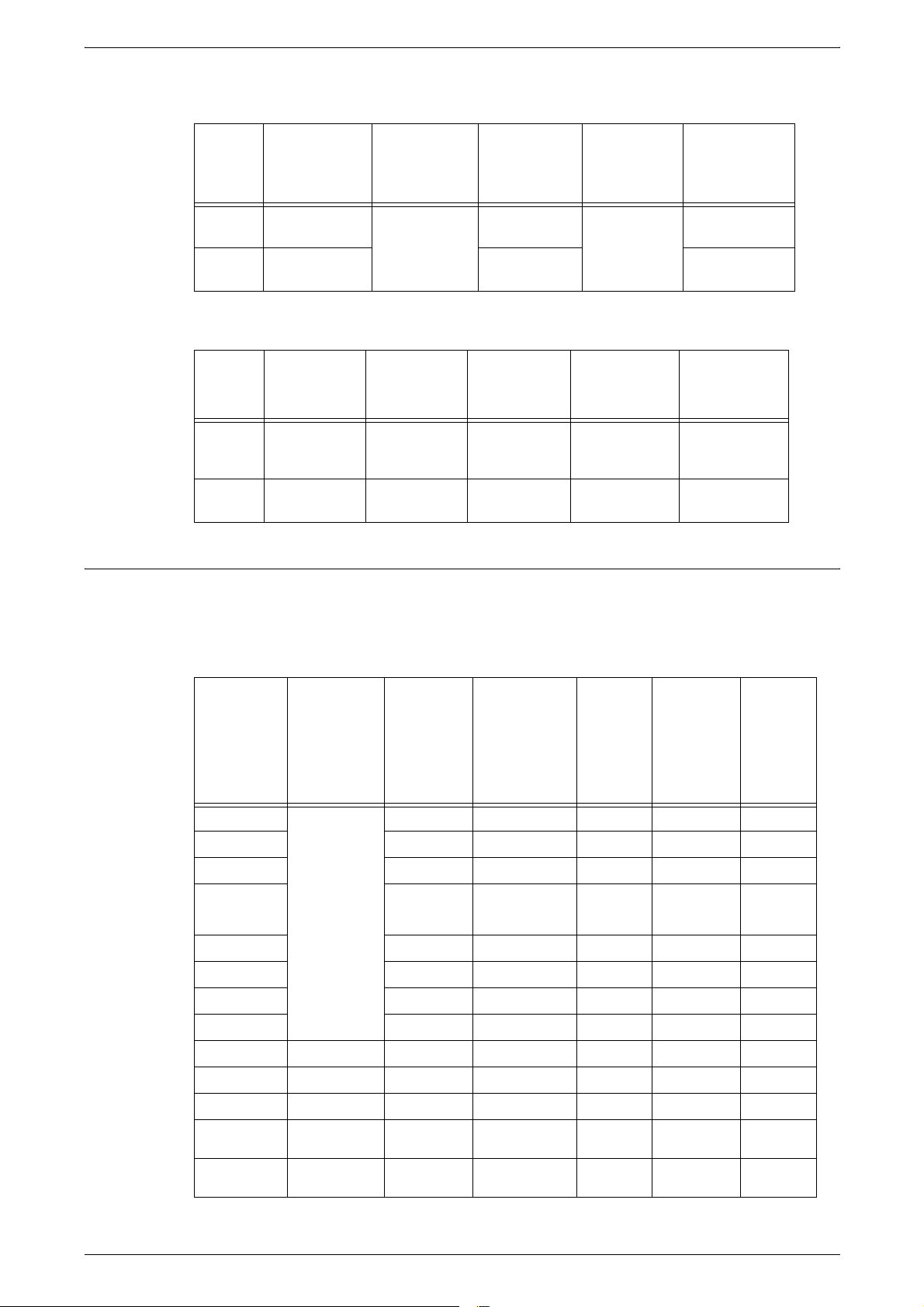
2 Papel y otros materiales
Bandejas de papel: tamaños no estándar
Tam año
del
papel
Anchura 139.7-297.0 mm
Longitud 182.0-431.8 mm
Bandejas 1, 2 /
Bandejas 3, 4
(módulos dos
bandejas)
5.5-11.8"
7.2-17.2"
Bandejas 3, 4
(bandeja
tándem alta
capacidad)
No disponible
Bandeja 5
(especial)
88.9-297.0 mm
3.6-11.8"
98.4-431.8 mm
3.9-17.2"
alta capacidad)
Bandejas de salida/Módulo a 2 caras: tamaños no estándar
Tamaño
del
papel
Anchura 88.9-297.0 mm
Longitud 98.4-431.8 mm
Bandeja
central
3.6-11.9"
3.9-17.2"
Bandeja lateral
izquierda
88.9-297.0 mm
3.6-11.9"
98.4-432.0 mm
3.9-17.3"
Acabadora de
oficina
integrada
88.9-297.0 mm
3.6-11.9"
98.4-431.8 mm
3.9-17.2"
Acabadora de
210.0-297.0 mm
8.4-11.9"
182.0-431.8 mm
7.3-17.2"
Tipos de papel admitidos
Bandeja 6
(alimentador
No disponible
oficina LX
Bandeja de
sobres
148.7-241.0 mm
5.9-9.6"
98.4-162.0 mm
3.9-6.4"
Módulo a 2
caras
139.7-297.0 mm
3.5-11.9"
182.0-431.8 mm
5.1-17.2"
En la tabla siguiente se enumeran los tipos de papel que admite cada bandeja de
papel, el módulo a 2 caras y la acabadora.
Bandejas de papel
Tipo de papel Peso g/m² Bandeja 1
Común
Común cara 2*
Reciclado O O O O
Papel
personalizado
1 - 5
Perforado O O O O
Con membrete O O O O
Preimpreso O O O O
Otros O O O O
Ligero 56-63 O O O O
Bandeja 2,
Bandejas 3, 4
(módulo dos
bandejas/
bandeja
tándem alta
capacidad)
OOOO
1
60-105
OOOO
OOOO
Bandeja 5
(especial)
Bandeja 6
(alimentador
alta
capacidad)
Bandeja
de sobres
26
Cartulina 106-169 O O O
Cartulina gruesa 170-215 O O O
Papel Bond
Sobres
170-215
170-215
OOO
OO

Tamaños y tipos de papel admitidos
Bandeja 2,
Bandejas 3, 4
(módulo dos
Tipo de papel Peso g/m² Bandeja 1
Etiquetas – O O O O
Transparencias – O O O O
bandejas/
bandeja
tándem alta
capacidad)
Bandeja 5
(especial)
Bandeja 6
(alimentador
alta
capacidad)
Bandeja
de sobres
O: Disponible
En blanco: No disponible
*1: Común cara 2 indica papel ya impreso en una cara.
NOTA: Cuando se imprime en postales o sobres, se debe seleccionar Cartulina
gruesa y especificar el tamaño.
NOTA: Según la cartulina empleada, es posible que no se pueda alimentar por el
borde corto. En este caso, colóquela para que entre por el borde largo.
NOTA:
Según el tipo de papel utilizado y el entorno de trabajo, puede que el papel no
entre en la máquina de forma adecuada o que la calidad de impresión se vea afectada.
Bandejas de salida/Módulo a 2 caras
Tipo de
papel
Común
Común cara 2*
Reciclado O O O O O
Papel
personalizado
1 - 5
Perforado O O O O O
Con membrete O O O O O
Preimpreso O O O O O
Otros O O O O O
Ligero 56-63 O O O O O
Peso g/m²
1
60-105
Bandeja
central
OOOOO
OOOO
OOOOO
Bandeja
lateral
izquierda
Acabadora
de oficina
integrada
Acabadora
de oficina
LX
Módulo a 2
caras
Cartulina 106-169 O O O O
Cartulina
gruesa
Papel Bond 170-215 O O O O
Sobres 170-215 O O O
Etiquetas – O O O
Transparencias – O O O
170-215
OOOO
O: Disponible
En blanco: No disponible
*1: Común cara 2 indica papel ya impreso en una cara.
27

2 Papel y otros materiales
28

3 Mantenimiento
En este capítulo se describen las tareas de mantenimiento necesarias para mantener
la máquina en condiciones de servicio adecuadas.
Pedido de suministros
Existen diversos suministros para la máquina, lo que incluye consumibles específicos
de la máquina como el cartucho de tóner, el cartucho de cilindro, cartuchos de grapas
y de relleno de grapas. También se dispone de suministros de uso general, como
limpiavidrios, disolventes de limpieza, papel y otros materiales de impresión.
Para pedir suministros, llame al personal de ventas local de Xerox y proporcione el
nombre de la empresa, el nombre del producto y el número de serie de la máquina.
Utilice el espacio que se proporciona a continuación para anotar el número de teléfono.
Número de teléfono de suministros:
NOTA: Si no utiliza los consumibles que recomienda Xerox, puede que la máquina no
rinda a su máximo nivel. Utilice únicamente los consumibles recomendados por
Xerox.
Limpieza de la máquina
En esta sección se describe cómo limpiar la máquina para ayudar a mantener un
rendimiento óptimo.
AVISO: No use limpiadores en aerosol. Los limpiadores en aerosol pueden ser
explosivos o inflamables al utilizarse en equipos electromecánicos.
Desenchufe el equipo antes de limpiarlo. Utilice siempre materiales específicos para
este producto. El uso de otros materiales puede afectar al rendimiento y resultar
peligroso.
Desenchufe siempre el equipo de la toma de corriente antes de limpiarlo.
Panel de control y pantalla táctil
Limpie periódicamente el exterior de la máquina, la pantalla táctil y el panel de control
para mantenerlos libres de polvo, suciedad y manchas digitales. Pase un paño suave
ligeramente humedecido con agua por las superficies exteriores. No utilice productos
de limpieza aparte del agua o un detergente neutro. Elimine el excedente de agua con
un paño seco.
29
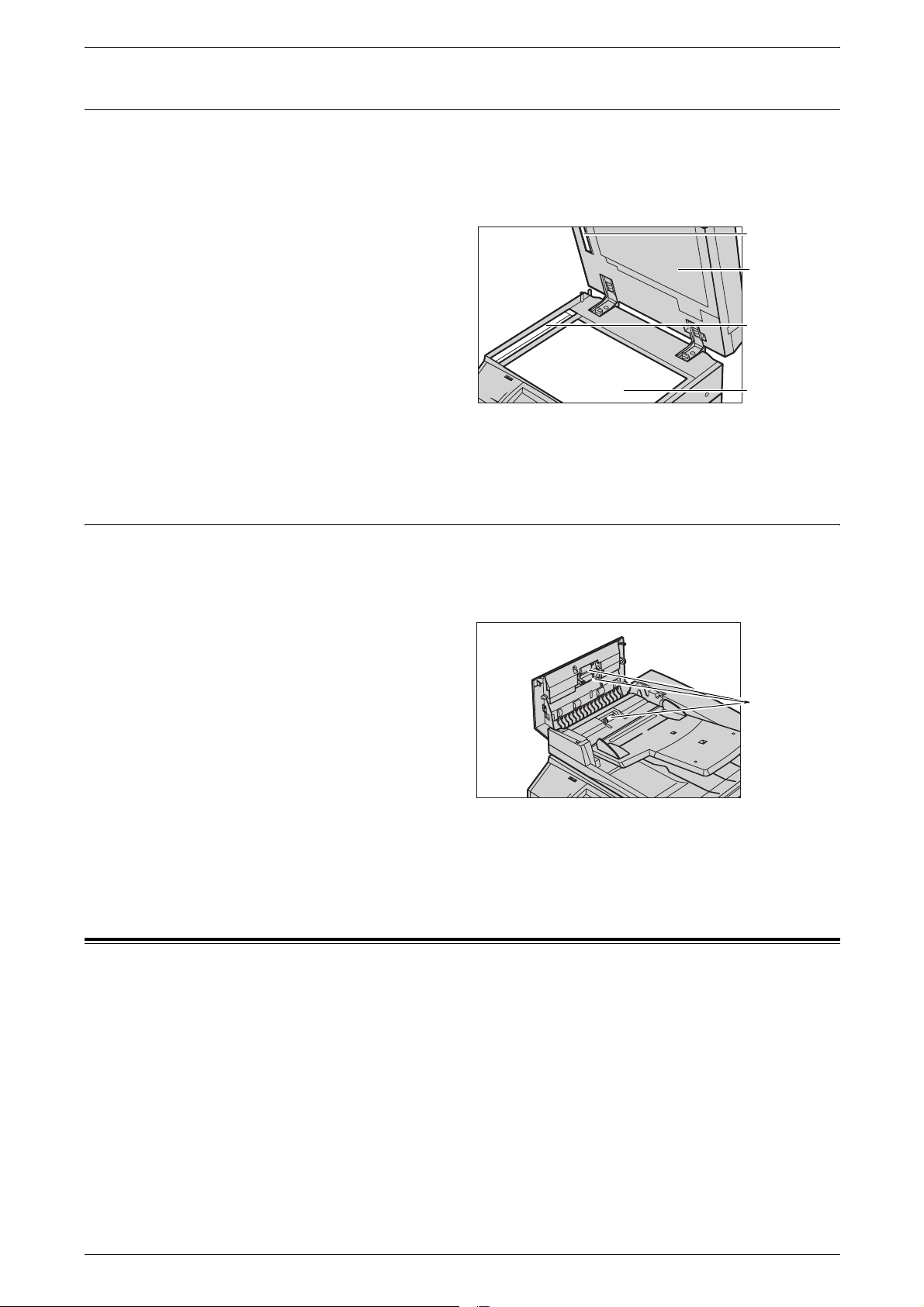
3 Mantenimiento
Cristal de exposición y cristal del alimentador de documentos
Limpie la cubierta de documentos y el cristal de exposición cada mes para evitar que
aparezcan rayas, manchas y otras marcas en las copias o impresiones. Si está
instalado el alimentador de documentos opcional, limpie también la película y el cristal
del alimentador.
1. Limpie la cubierta de
documentos y el cristal de
exposición con un paño suave
humedecido con agua o un
limpiador aprobado por Xerox
para eliminar las marcas y
después páseles un paño suave
y seco.
2. Si está instalado el alimentador
de documentos, limpie el cristal del alimentador de documentos y la película de la
cubierta con un paño suave humedecido con agua o un limpiador aprobado por
Xerox para eliminar las marcas y después páseles un paño suave y seco.
Rodillos del alimentador de documentos
Si la máquina cuenta con alimentador de documentos, limpie los rodillos del
alimentador cada mes para evitar que se produzcan rayas en la salida y atascos de
papel en el alimentador de documentos.
1. Abra la cubierta del alimentador
de documentos.
2. Mientras los hace girar, limpie
los rodillos del alimentador de
documentos con un paño suave
humedecido con agua para
eliminar la suciedad.
Película del
alimentador
Cubierta de
documentos
Cristal del
alimentador de
documentos
Cristal de
exposición
Rodillos del
alimentador de
documentos
3. Cierre la cubierta.
Sustitución del cartucho de cilindro
El cartucho de cilindro es una unidad reemplazable por el usuario. La máquina muestra
un mensaje de aviso antes de que el cartucho de cilindro se agote. Cuando aparezca
el mensaje, pida un cartucho nuevo para garantizar la continuidad de funcionamiento.
30

Extracción del cartucho de cilindro usado
1. Asegúrese de que se haya
parado la máquina y abra la
cubierta delantera.
2. Abra la bandeja 5 (especial) y,
a continuación, levante la
palanca de liberación y abra la
cubierta A.
Sustitución del cartucho de cilindro
3. Levante la palanca de color y
deslice el cartucho de cilindro
hacia fuera hasta poder agarrar
el asa de la parte superior del
cartucho.
4. Sujete el asa y extraiga el
cartucho de la máquina.
NOTA: Cuando sustituya el cartucho de cilindro, asegúrese de que el cartucho nuevo
es el correcto especificado para la máquina.
Inserción del cartucho de cilindro nuevo
1. Saque el cartucho de cilindro nuevo de la caja.
2. Con cuidado, retire la hoja
protectora del cartucho tirando
de la cinta adhesiva.
31

3 Mantenimiento
3. Introduzca el cartucho como se
4. Tire de la cinta del cartucho, sin
5. Empuje de nuevo el cartucho
muestra en la figura y deslícelo
en la máquina hasta que encaje.
romperla, para quitarla.
para asegurarse de que está
bien colocado.
6. Cierre la cubierta A hasta que
se enganche y, a continuación,
cierre la bandeja 5 (especial).
7. Cierre la cubierta delantera.
NOTA: Cuando la cubierta delantera
no está bien cerrada, aparece un
mensaje y la máquina no funciona.
32

Sustitución del cartucho de tóner
El cartucho de tóner es una unidad reemplazable por el usuario. Cuando haya que
sustituirlo, aparecerá un mensaje en la pantalla táctil.
En caso de derramarse tóner en la piel o la ropa, límpielo con jabón y agua.
En caso de que le entre tóner en los ojos, lávelos con mucha agua durante al menos
15 minutos hasta que se le haya calmado la irritación. Consulte con un médico si es
necesario.
Si inhala partículas de tóner, desplácese a una ubicación bien ventilada y lávese la
boca con agua.
En caso de ingestión de tóner, escupa, enjuáguese la boca con agua, beba agua y
solicite asistencia médica inmediatamente.
Extracción del cartucho de tóner usado
1. Asegúrese de que se haya
parado la máquina y abra la
cubierta delantera.
Sustitución del cartucho de tóner
2. Tire del cartucho de tóner hasta
poder agarrar el asa de la parte
superior del cartucho.
3. Sujete el asa y extraiga el
cartucho de la máquina.
NOTA: Tenga cuidado al manipular el cartucho vacío para evitar derramar restos de
tóner.
Inserción del cartucho de tóner nuevo
1. Saque el cartucho de tóner
nuevo de la caja. Antes de sacar
el cartucho de la bolsa, agítelo
en horizontal para que el tóner
se distribuya de manera
uniforme dentro del cartucho.
2. Introduzca el cartucho como se
muestra en la figura y deslícelo
en la máquina hasta que encaje.
33

3 Mantenimiento
3. Cierre la cubierta delantera.
NOTA: Cuando la cubierta delantera
no está bien cerrada, aparece un
mensaje y la máquina no funciona.
Recarga de grapas en la acabadora de oficina integrada (opcional)
La acabadora de oficina integrada incluye una grapadora automática. Cuando la
acabadora se queda sin grapas, aparece un mensaje en la pantalla táctil. Cuando se
muestre este mensaje, coloque una nueva caja de grapas en el cartucho.
1. Asegúrese de que se haya
parado la máquina y abra la
cubierta delantera de la
acabadora.
2. Extraiga el cartucho de grapas
de la acabadora.
3. Una vez retirado el cartucho de
grapas, compruebe que no hay
grapas en el interior de la
acabadora.
34

Recarga de grapas en la acabadora de oficina LX (opcional)
4. Agarre ambos lados de la caja
vacía de grapas con los dedos
(1), y extráigala del cartucho
(2).
5. Inserte el lado delantero de la
caja de grapas nueva en el
cartucho de grapas (1) y, a
continuación, empuje por la
parte trasera hacia dentro del
cartucho (2).
6. Vuelva a colocar el cartucho de
grapas en su posición original.
2
1
1
2
1
7. Cierre la cubierta delantera de la acabadora.
NOTA: Cuando la cubierta delantera no está bien cerrada, aparece un mensaje y la
máquina no funciona.
Recarga de grapas en la acabadora de oficina LX (opcional)
La acabadora de oficina LX incluye una grapadora automática. Cuando la acabadora
se queda sin grapas, aparece un mensaje en la pantalla táctil. Cuando se muestre este
mensaje, coloque una nueva caja de grapas en el cartucho.
1. Asegúrese de que se haya
parado la máquina y abra la
cubierta delantera de la
acabadora.
35

3 Mantenimiento
2. Sujete el cartucho de grapas
3. Sujete el cartucho de grapas
NOTA: El cartucho de grapas está
insertado con firmeza. Para
extraerlo de la acabadora se
requiere un ligero esfuerzo.
por la palanca R1 y empújelo
hacia la derecha.
Palanca R1
por la palanca naranja y
extráigalo de la acabadora.
Palanca naranja
4.
Agarre ambos lados de la caja
vacía de grapas con los dedos
(1), y extráigala del cartucho (2).
1
2
1
5. Inserte el lado delantero de la
caja de grapas nueva en el
cartucho de grapas (1) y, a
continuación, empuje por la
parte trasera hacia dentro del
cartucho (2).
6. Sujete el cartucho de grapas
por el asa naranja e
introdúzcalo en la acabadora
hasta que encaje.
2
1
7. Cierre la cubierta delantera de la acabadora.
NOTA: Cuando la cubierta delantera no está bien cerrada, aparece un mensaje y la
máquina no funciona.
36

Recarga de grapas de folletos en la acabadora de oficina LX (opcional)
Recarga de grapas de folletos en la acabadora de oficina LX
(opcional)
Cuando el realizador de folletos está instalado y la unidad se queda sin grapas,
aparece un mensaje en la pantalla táctil. Cuando se muestre este mensaje, coloque
un cartucho de grapas nuevo en el realizador de folletos. El realizador de folletos
contiene dos cartuchos de grapas.
1. Asegúrese de que se haya
parado la máquina y abra la
cubierta delantera de la
acabadora.
2. Agarre las pestañas de ambos
lados del cartucho de grapas
de folletos y tire del cartucho
para extraerlo de la acabadora.
3. Agarre las pestañas de ambos
lados del cartucho de grapas
de folletos nuevo e
introdúzcalo en la posición
original hasta que encaje.
NOTA: En caso de problemas para
introducir el cartucho, asegúrese
de que las grapas del cartucho
están bien colocadas.
4. Repita los pasos 2 y 3 para sustituir el otro cartucho de grapas de folletos.
5. Cierre la cubierta lateral de la acabadora.
NOTA: Cuando la cubierta lateral no está bien cerrada, aparece un mensaje y la
máquina no funciona.
37

3 Mantenimiento
Vaciado del contenedor de restos de la perforadora (opcional)
La unidad de perforación de la acabadora de oficina LX incluye un contenedor para los
restos de perforaciones. Cuando el contenedor se llena, aparece un mensaje en la
pantalla táctil. Cuando aparezca, vacíe el contenedor de restos de la perforadora.
Cuando vacíe el contenedor, asegúrese de tirar todos los restos de papel cuando vacíe
el contenedor de restos de la perforadora. En caso de no vaciar completamente el
contenedor, éste se llenará antes de que el mensaje de aviso de vaciado aparezca de
nuevo, lo que puede originar averías en la máquina.
NOTA: Asegúrese de vaciar el contenedor de restos de papel de la perforadora con la
máquina encendida. Si se hace con la máquina apagada, ésta no reconocerá el
vaciado del contenedor.
1. Asegúrese de que se haya parado
la máquina y abra la cubierta
frontal de transporte de la
acabadora.
2. Extraiga el contenedor de restos
de papel de la perforadora.
3. Vacíe el contenedor.
4. Introduzca el contenedor de
restos de la perforadora en la
acabadora.
38
5. Cierre la cubierta de transporte
frontal de la acabadora.
NOTA: Cuando la cubierta de transporte frontal de la acabadora no está bien cerrada,
aparece un mensaje y la máquina no funciona.

4 Estado del trabajo
En este capítulo se incluye información sobre las pantallas de estado de los trabajos y
las funciones disponibles.
Estado del trabajo
Esta función permite comprobar el progreso de los trabajos incompletos o ver la
información detallada de los trabajos finalizados. El trabajo más reciente se muestra al
comienzo de la lista. También se pueden comprobar, eliminar o imprimir documentos
guardados en el buzón público (buzón de sondeo) de la máquina. Utilice las barras de
desplazamiento para pasar de una ventana a otra.
Para obtener más información sobre cada botón, consulte:
Trabajos activos: página 40
Trabajos terminados: página 41
Trabajos de impresión protegida y más: página 42
1. Pulse el botón <Estado del
trabajo> del panel de control.
NOTA: Pulse el botón <Funciones>
o <Todos los servicios> en cualquier
momento para salir.
2. Seleccione la opción requerida.
Botón
<Estado del
trabajo>
39

4 Estado del trabajo
Trabajos activos
En esta pantalla se pueden ver trabajos incompletos en espera, en progreso o
suspendidos. También permite ver los documentos de Impresión de cobro, Impresión
protegida, Juego de muestra o Impresión diferida guardados en la máquina. Se
pueden ver atributos de los trabajos, avanzarlos o eliminarlos.
1. Pulse el botón <Estado del
trabajo> del panel de control.
2. Seleccione la ficha [Trabajos
activos].
NOTA: Utilice las barras de
desplazamiento para pasar de una ventana a otra.
3. Seleccione un trabajo para cancelarlo o avanzarlo, según sea preciso.
Imprimir trabajos pendientes
Imprime los trabajos que se encuentran en espera en la cola de trabajos incompletos.
Ver por tipo de trabajo
Permite ver sólo los tipos de trabajo seleccionados.
Propietario
Muestra al propietario de cada trabajo.
Nombre
Identifica cada trabajo por número y tipo.
Estado
Muestra el estado de cada trabajo, por ejemplo, imprimiéndose, transfiriéndose o
enviándose.
Menú emergente
Al seleccionar un trabajo activo en la pantalla [Trabajos activos] aparece un menú
emergente que permite eliminar o liberar el trabajo, o bien, ver los detalles del trabajo.
Los elementos mostrados en el menú dependen del tipo de trabajo y del estado.
• Eliminar: dependiendo del tipo de
trabajo, elimina el trabajo o
muestra una página en la que se
pregunta si se desea eliminar o no
el trabajo.
40
• Liberar: imprime los trabajos
guardados.
• Avanzar: procesa el trabajo inmediatamente después del que se está procesando
en ese momento.
• Detal. trabajo/Detalles: muestra la pantalla del trabajo con los detalles del trabajo.
• Cerrar menú: cierra el menú emergente.

Pantalla de trabajos
Una pantalla de trabajos permite ver los detalles de un trabajo o documento guardado
y seleccionar los siguientes botones. El contenido de la pantalla y los botones que
aparecen varían según el tipo de servicio y el estado del trabajo o documento
guardado.
Eliminar
Cancela un trabajo que se está procesando o está retenido, o bien elimina un
documento guardado de la memoria de la máquina.
Avanzar trabajo
Avanza un trabajo para que se procese tan pronto como haya terminado de procesarse
el trabajo actual.
Último original
Indica que el lote de escaneado actual es el último de un trabajo a escanearse.
Original siguiente
Trabajos terminados
Escanea de modo secuencial más secciones del mismo trabajo de escaneado.
Comenzar
Comienza a escanear el documento siguiente o imprime un trabajo retenido en la
máquina.
Liberar
Imprime los trabajos guardados.
Trabajos terminados
En esta pantalla se pueden ver los trabajos terminados en la máquina. Puede
seleccionarse un trabajo en la lista para ver los atributos detallados del mismo.
El contenido de cada pantalla puede variar en función del tipo de trabajo o del estado.
1. Pulse el botón <Estado del
trabajo> del panel de control.
2. Seleccione la ficha [Trabajos
terminados]. Utilice las barras
de desplazamiento para pasar
de una ventana a otra.
Agrupar trabajos primarios
Seleccione esta casilla de verificación para agrupar todos los trabajos primarios, como
los trabajos de difusión de fax llevados a cabo utilizando una hoja de flujo de trabajo.
Ver por tipo de trabajo
Permite ver sólo los tipos de trabajo seleccionados.
Propietario
Muestra al propietario de cada trabajo.
41

4 Estado del trabajo
Nombre
Identifica cada trabajo por número y tipo.
Estado
Muestra el estado de cada trabajo, por ejemplo, terminados, eliminados o sistema
cerrado.
Hora finalización
Muestra la fecha y la hora de finalización de cada trabajo.
Atributos del trabajo
Seleccione un trabajo en la pantalla [Trabajos terminados] para ver los atributos del
trabajo. Los atributos que se muestran varían según el tipo de trabajo.
Mostrar trabajos subordinados
Seleccione este botón para mostrar todos los trabajos subordinados para el trabajo
seleccionado. El botón aparece solamente cuando hay trabajos subordinados
disponibles.
Imprima este informe del historial de trabajos
Seleccione este botón para imprimir un informe del historial de trabajos para trabajos
tanto primarios como subordinados.
NOTA: La función Informe del historial de trabajos se activa seleccionando Activado
en [Opciones del sistema] > [Opciones comunes] > [Informes] > [Botón Imprimir
informes]. Para obtener más información, consulte Informes en el capítulo
Configuraciones, página 73.
Trabajos de impresión protegida y más
En esta pantalla se pueden comprobar, imprimir o eliminar documentos guardados en
la máquina.
NOTA: Algunas de las funciones de esta pantalla puede que no estén disponibles
según las opciones del sistema y de la configuración de la máquina.
Para obtener más información, consulte los apartados siguientes.
42
Impresión de cobro: página 43
Impresión de cobro privada: página 44
Impresión protegida: página 45
Juego de muestra: página 46
Impresión diferida: página 46
Buzón público: página 47
Faxes sin entregar: página 48

1. Pulse el botón <Estado del
trabajo> del panel de control.
2. Seleccione la ficha [Trabajos
impr. proteg. y más].
3. Seleccione la opción que se
requiera.
Impresión de cobro
La función Impresión de cobro guarda temporalmente documentos en la máquina por
ID de facturación. Esta función, para evitar la impresión no autorizada, solicita a los
usuarios que se conecten a la máquina antes de imprimir. Los documentos que no
tengan una ID de facturación se guardan bajo [No hay ID de usuario] y no requieren la
conexión del usuario para que se impriman.
NOTA: Las ID de facturación se pueden configurar en el controlador de impresión.
Para obtener más información, consulte la ayuda en línea del controlador de
impresión.
Trabajos de impresión protegida y más
NOTA: Esta función se muestra cuando se selecciona una de las siguientes opciones
en [Herramientas] > [Opciones del sistema] > [Opciones autenticación/seguridad] >
[Autenticación] > [Opciones de impresión de cobro/privada] > [Control de recepción]
en modo de administración del sistema:
- [Guardar en impresión de cobro]
- [Según el auditrón de impresión] > [Error sesión de trabajo] > [Guardar en
impresión de cobro]
- [Según el auditrón de impresión] > [Trab. sin ID de usuario] > [Guardar en
impresión de cobro]
- [Guardar en impres. de cobro privada] > [Trab. sin ID de usuario] > [Guardar en
impresión de cobro]
1. Seleccione [Impresión de cobro]
en la pantalla [Trabajos impr.
proteg. y más].
2. Seleccione una ID de usuario
para facturación y, a
continuación, seleccione el
botón [Lista de documentos].
NOTA: Utilice los botones de desplazamiento para pasar de una pantalla a otra.
3. Introduzca la clave para la ID de usuario de facturación y seleccione [Confirmar].
NOTA: La pantalla para introducir la clave no aparece a menos que se haya
configurado una clave para la ID de facturación.
4. Seleccione un documento para imprimirlo o eliminarlo.
5. Seleccione la opción que se requiera.
43

4 Estado del trabajo
Actualizar
Actualiza la información que aparece en pantalla.
Ir a
Especifica el número de Impresión de cobro que debe aparecer en la pantalla.
Introduzca un número entre 001 y 200 con los botones de desplazamiento o a través
del teclado numérico.
Lista de documentos
Muestra la lista de documentos guardados para la ID de facturación seleccionada en
la lista. Están disponibles las opciones siguientes:
• Eliminar: elimina un documento seleccionado en la lista.
• Imprimir: imprime un documento seleccionado de la lista. Tras la impresión, se
eliminará el documento.
Impresión de cobro privada
La función Impresión de cobro privada guarda temporalmente documentos por ID de
facturación, hasta que un usuario se conecta e imprime manualmente desde el control
de panel de la máquina. Esta función sólo muestra los documentos del usuario
conectado y, por tanto, proporciona seguridad y privacidad a los documentos
guardados en la máquina.
NOTA: Esta función sólo se muestra cuando se selecciona [Opciones del sistema] >
[Opciones autenticación/seguridad] > [Autenticación] > [Opciones de impresión de
cobro/privada] > [Control de recepción] > [Guardar en impres. de cobro privada].
1. Pulse el botón <Iniciar/Cerrar>.
2. Introduzca la ID de usuario a través del teclado numérico del panel de control o
desde el teclado en pantalla y seleccione [Confirmar].
3. Seleccione [Impres. cobro privada ] en la pantalla [Trabajos impr. proteg. y más].
NOTA: Si se conecta a la máquina
con la ID del administrador del
sistema, en la pantalla aparece una
lista de IDs de usuarios conectados.
Seleccione la ID de usuario que
desee en la lista o introdúzcala en
[Ir a] y seleccione [Lista de documentos]. Se mostrarán los documentos guardados
para la ID de usuario seleccionada.
4. Seleccione un documento para
imprimirlo o eliminarlo.
5. Seleccione la opción que se
requiera.
44
Actualizar
Actualiza la información que aparece en pantalla.
Seleccionar todo
Selecciona todos los documentos de la lista.

Eliminar
Elimina un documento seleccionado de la lista.
Imprimir
Imprime un documento seleccionado de la lista. Tras la impresión, se eliminará el
documento.
Impresión protegida
Esta función permite imprimir o eliminar documentos guardados que están protegidos
con clave. Para los trabajos de impresión protegida es preciso registrar una ID de
usuario y una clave en la máquina.
1. Seleccione [Impresión
protegida] en la pantalla
[Trabajos impr. proteg. y más].
2. Seleccione una ID de usuario.
NOTA: Utilice los botones de
desplazamiento para pasar de una pantalla a otra.
Trabajos de impresión protegida y más
3. Seleccione [Lista de documentos].
4. Introduzca la clave para la ID de usuario y seleccione [Confirmar].
5. Seleccione un documento para imprimirlo o eliminarlo.
6. Seleccione la opción que se requiera.
Actualizar
Actualiza la información que aparece en pantalla.
Ir a
Especifica el número de impresión protegida que debe aparecer en la pantalla.
Introduzca un número entre 001 y 200 con los botones de desplazamiento o a través
del teclado numérico.
Lista de documentos
Muestra la pantalla de introducción de la clave para la ID de usuario seleccionada.
Introduzca la clave para ver la lista de documentos guardados. Están disponibles las
opciones siguientes:
• Seleccionar todo: selecciona todos los documentos de la lista.
• Eliminar: elimina un documento seleccionado de la lista.
• Imprimir: imprime un documento seleccionado de la lista. Seleccione si se debe
eliminar o no el documento después de imprimirlo.
NOTA: Sólo el administrador del sistema puede acceder a los documentos guardados
sin necesidad de introducir la clave.
45

4 Estado del trabajo
Juego de muestra
Esta función permite imprimir un juego de muestra del documento antes de imprimir el
trabajo completo. Una vez comprobado el resultado de la impresión puede imprimir
más juegos si lo desea.
1. Seleccione [Juego de muestra]
en la pantalla [Trabajos impr.
proteg. y más].
2. Seleccione una ID de usuario.
NOTA: Utilice los botones de
desplazamiento para pasar de una pantalla a otra.
3. Seleccione [Lista de documentos].
4. Seleccione un documento para imprimirlo o eliminarlo.
5. Seleccione la opción que se requiera.
Actualizar
Actualiza la información que aparece en pantalla.
Ir a
Especifica el número del Juego de muestra que debe aparecer en la pantalla.
Introduzca un número entre 001 y 200 con los botones de desplazamiento o a través
del teclado numérico.
Lista de documentos
Muestra la lista de documentos guardados para la ID de usuario seleccionada en la
lista. Están disponibles las opciones siguientes:
• Seleccionar todo: selecciona todos los documentos de la lista.
• Eliminar: elimina un documento seleccionado de la lista.
• Imprimir: imprime un documento seleccionado de la lista. Tras la impresión, se
eliminará el documento.
Impresión diferida
Esta función permite guardar documentos en la máquina para imprimirlos más
adelante. Los documentos guardados se podrán comprobar, imprimir o eliminar antes
de la hora de impresión especificada.
46
1. Seleccione [Impresión diferida]
en la pantalla [Trabajos impr.
proteg. y más].
2. Seleccione un documento para
imprimirlo o eliminarlo.
NOTA: Utilice los botones de desplazamiento para pasar de una pantalla a otra.

3. Seleccione la opción que se requiera.
Actualizar
Actualiza la información que aparece en pantalla.
Eliminar
Elimina un documento seleccionado de la lista.
Imprimir
Imprime un documento seleccionado de la lista.
Buzón público
Esta función permite comprobar, imprimir o borrar documentos guardados en el buzón
público (buzón de sondeo) de la máquina para el sondeo.
Para obtener más información, consulte el capítulo Fax de la Guía del usuario.
1. Seleccione [Buzón público] en la
Trabajos de impresión protegida y más
pantalla [Trabajos impr. proteg.
y más].
2. Seleccione un documento para
imprimirlo o eliminarlo.
NOTA: Utilice los botones de desplazamiento para pasar de una pantalla a otra.
3. Seleccione la opción que se requiera.
Actualizar
Actualiza la información que aparece en pantalla.
Documento/Tipo
Identifica cada documento por número y tipo.
Fecha guardado
Muestra la fecha en que se guardó el documento.
Páginas
Muestra el número de páginas impresas, escaneadas, enviadas o recibidas.
Seleccionar todo
Selecciona todos los documentos del Buzón público.
Imprimir
Imprime un documento seleccionado de la lista.
Eliminar
Elimina un documento seleccionado de la lista.
47

4 Estado del trabajo
Faxes sin entregar
Esta función permite eliminar o volver a enviar los faxes que no se han entregado.
Los faxes se pueden volver a enviar al destinatario original, o se puede cambiar el
destinatario.
1. Seleccione [Faxes sin entregar]
en la pantalla [Trabajos impr.
proteg. y más].
2. Seleccione un documento para
eliminarlo o volver a enviarlo.
NOTA: Utilice los botones de desplazamiento para pasar de una pantalla a otra.
3. Pulse el botón <Comenzar> del
panel de control para volver a
enviar el fax al destinatario
original. Como alternativa,
puede seleccionar eliminar el
documento o enviarlo a otro
destinatario.
Eliminar este documento
Elimina el documento seleccionado. Aparece una pantalla de confirmación antes de
que se elimine el documento.
Cambiar destinatarios
Muestra la pantalla [Volver a enviar fax], en la que se puede especificar un nuevo
destinatario de fax.
Pantalla [Volver a enviar fax]
1. Seleccione el botón [Cambiar
destinatarios] en la pantalla
[Fax sin entregar].
2. Especifique un nuevo
destinatario utilizando el botón
[Destinatario nuevo] o
[Libreta de direcciones].
Destinatario nuevo
Muestra un teclado que permite introducir directamente un recipiente. Para obtener
información sobre cómo introducir un destinatario con el teclado, consulte el capítulo
Fax de la Guía del usuario.
48
Libreta de direcciones
Muestra una página que permite seleccionar un destinatario en la Libreta de
direcciones. Para obtener información sobre cómo seleccionar un destinatario en la
Libreta de direcciones, consulte el capítulo Fax de la Guía del usuario.
Velocidad inicial
Muestra la pantalla [Velocidad inicial], en la que se puede seleccionar el modo de
comunicación [G3 Auto] o [Forzar 4800 bps] para las transmisiones de fax. Para
obtener más información, consulte el capítulo Fax de la Guía del usuario.

5 Estado de la máquina
En este capítulo se describe cómo comprobar el estado de la máquina, el contador de
facturación y el estado de los consumibles. También se describe cómo imprimir
diversos informes/listas y cómo acceder al modo de administración del sistema.
Para obtener más información sobre cada ficha, consulte lo siguiente:
Información de la máquina: página 49
Errores: página 59
Suministros: página 59
Información de facturación: página 59
Herramientas: página 61
1. Pulse el botón <Estado de la
máquina> del panel de control.
NOTA: Pulse el botón <Funciones>
o <Todos los servicios> en cualquier
momento para salir.
2. Seleccione la opción requerida.
Información de la máquina
En esta sección se describe cómo ver la información general sobre la máquina y el
estado de las bandejas de papel y del disco duro, así como la forma de cambiar el
modo de impresión o el modo de recepción de faxes.
Para obtener más información sobre las funciones disponibles, consulte:
Información general: página 50
Estado de bandejas de papel: página 51
Modo de impresión: página 51
Sobrescribir el disco duro: página 52
Imprimir informes: página 53
Impresión automática de informes/listas: página 57
Modo de recepción de faxes: página 58
Botón <Estado de la máquina>
49

5 Estado de la máquina
1. Pulse el botón <Estado de la
máquina> del panel de control.
2. Seleccione la ficha [Información
de la máquina].
3. Seleccione la opción que se
requiera.
Información general
Esta función permite ver la información sobre la asistencia al usuario, el número de
serie de la máquina y las versiones del software de los componentes de la máquina.
1. Seleccione [Información
general] en la pantalla
[Información de la máquina].
2. Seleccione la opción que se
requiera.
Para consulta de mantenimiento y funcionamiento
Muestra el contacto para asistencia técnica.
Número de serie de máquina
Muestra el número de serie de la máquina.
Dirección IP
Muestra la dirección IP de la máquina.
NOTA: Si no aparece una dirección de IP, compruebe las opciones en [Herramientas]
> [Opciones del sistema] > [Configuración de red y conectividad] > [Opciones de
protocolo].
Configuración de la máquina
Muestra la pantalla [Configuración de la máquina] donde se puede ver el estado de los
componentes de la máquina. La pantalla presenta los componentes de hardware y las
opciones instaladas en la máquina.
Versión del software
Muestra la pantalla [Versión del software] con las versiones del software de los
componentes de la máquina.
50

Estado de bandejas de papel
Esta función permite comprobar el estado de todas las bandejas de papel, incluidas la
bandeja 5 (especial) y las bandejas opcionales. También muestra el tamaño, tipo y
cantidad restante de material de impresión de cada bandeja.
1. Seleccione [Estado de la
bandeja] en la pantalla
[Información de la máquina].
Modo de impresión
Esta función permite modificar el modo de impresión y las opciones de los parámetros
de emulación prefijados.
Para ver las listas de los parámetros de emulación y sus valores, consulte Parámetros
de emulación en el capítulo Apéndice, página 469.
Información de la máquina
1. Seleccione [Modo de impresión]
2. Seleccione la opción que se
Fuera de línea
Pone la impresora fuera de línea. En este modo la impresora no está disponible.
En línea
Pone la impresora en línea, lista para aceptar datos.
Emulación PCL
Permite ajustar valores de parámetros de emulación PCL para imprimir documentos.
Para ver la lista de parámetros, consulte Emulación PCL, en página 469.
1. Seleccione [Emulación PCL] en
2. Introduzca un número de
en la pantalla [Información de la
máquina].
requiera.
la pantalla [Modo de impresión].
elemento del parámetro de 3
dígitos en el campo [Número de
elemento].
3. Seleccione [Cambiar valor] para modificar el valor que aparece o seleccione
[Confirmar] si no se necesita cambiar nada.
4. Si seleccionó [Cambiar valor], introduzca el valor que se requiera en el campo
[Valor nuevo].
5. Seleccione [Guardar].
51

5 Estado de la máquina
PDF
Permite configurar valores de parámetros y una clave para la impresión directa de
PDF.
NOTA: Esta función solo está disponible con el controlador PostScript.
1. Seleccione [PDF] en la pantalla
[Modo de impresión].
2. Seleccione la opción que se
requiera.
Configuración
Permite configurar valores de elementos de parámetros de emulación para la
impresión directa de PDF. Para ver la lista de parámetros de PDF, consulte Impresión
directa de PDF, en página 472.
1. Seleccione [Configuración] en la
pantalla [PDF].
2. Introduzca un número de
elemento del parámetro de 3
dígitos en el campo [Número de
elemento].
3. Seleccione [Cambiar valor] para modificar el valor que aparece o seleccione
[Confirmar] si no se necesita cambiar nada.
4. Si seleccionó [Cambiar valor], introduzca el valor que se requiera en el campo
[Valor nuevo].
5. Seleccione [Guardar].
Clave
Permite introducir una clave para limitar el acceso a la impresión directa de PDF.
1. Seleccione [Clave] en la
pantalla [PDF].
2. Introduzca una clave utilizando
el teclado.
3. Seleccione [Siguiente].
4. Vuelva a introducir la clave.
5. Seleccione [Guardar].
Sobrescribir el disco duro
Esta función muestra el estado de sobrescritura del disco duro.
NOTA: Esta opción se muestra en pantalla al activarse [Opciones autenticación/
Seguridad] > [Sobrescribir el disco duro].
1. Seleccione [Sobrescribir el
disco duro] en la pantalla
[Información de la máquina].
52

Imprimir informes
Esta función permite imprimir diversos informes y listas para cada servicio.
NOTA: [Imprimir informes] se muestra en pantalla al activarse [Opciones del sistema]
> [Opciones serv. comunes] > [Informes] > [Botón Imprimir informes]. Para obtener
más información, consulte Informes en el capítulo Configuraciones, página 73.
NOTA: Determinados informes/listas de esta pantalla no aparecen a menos que se
inicie sesión como administrador del sistema.
NOTA: Los informes/listas mostrados en esta pantalla varían en función del servicio
de fax activado.
1. Seleccione [Imprimir informes]
en la pantalla [Información de la
máquina].
Información de la máquina
Estado de trabajos/ Informe actividades
NOTA: Cuando el fax de servidor está activado, la función [Estado de trabajos] se
muestra en lugar de la función [Estado de trabajos/ Informe actividades], y las
opciones [Informe de actividad] y [Lista de documentos guardados] no están
disponibles.
1. Seleccione [Estado de trabajos/
Informe actividades] en la
pantalla [Imprimir informes].
2. Seleccione la opción que se
requiera.
3. Pulse el botón <Comenzar> del panel de control.
Informe del historial de trabajos
Enumera los trabajos registrados en la máquina. Se imprimen los datos de los últimos
200 trabajos. Se puede imprimir informes de [Todos los trabajos], [Trabajos de
escaneado, fax y fax Internet], [Flujo trab., transf. autom. archivos] y [Trab. impresora
y de impres. buzón]. Cuando se marca la casilla de selección [Incluir trabajos
subordinados] se imprime un trabajo subordinado (relacionado) por línea. La retirada
de la marca de la casilla de selección imprime todos los trabajos subordinados en una
línea.
Informe de actividades
Enumera los resultados de actividad de las comunicaciones por fax entrantes y
salientes.
Informe del historial de errores
Enumera los 50 errores más recientes ocurridos en la máquina.
Lista de documentos guardados
Enumera los trabajos de fax en cola de la máquina.
53

5 Estado de la máquina
Informes de copia
1.
Seleccione [Informes de copia]
en la pantalla [Imprimir informes].
2. Seleccione la opción que se
requiera.
3. Pulse el botón <Comenzar> del
panel de control.
Informe de configuración
Enumera las opciones comunes, como configuración del hardware, información de la
red y opciones de las funciones de impresión y copia.
Informes de impresora
1. Seleccione [Informes de
impresora] en la pantalla
[Imprimir informes].
2. Seleccione la opción que se
requiera. Utilice las barras de
desplazamiento para alternar
entre pantallas.
3. Pulse el botón <Comenzar> del panel de control.
Informe de configuración
Enumera las opciones comunes, como configuración del hardware, información de la
red y opciones de las funciones de impresión y copia.
Lista de opciones de PCL
Enumera las opciones del modo de emulación PCL.
Lista de macros de PCL
Enumera las macros que están registradas para uso con la emulación PCL.
Lista de opciones de PDF
Enumera las opciones para el modo de impresión de PDF.
Lista de opciones TIFF/JPEG
54
Enumera las opciones del modo de impresión TIFF/JPEG.
Lista de impresoras lógicas TIFF/JPEG
Enumera las opciones de hasta 20 impresoras lógicas creadas en el modo de
impresión TIFF/JPEG.
Lista de impresoras lógicas PostScript
Enumera las impresoras lógicas creadas en el modo PostScript.
Lista de fuentes
Enumera las fuentes que tiene disponibles la máquina.

Lista de fuentes de PCL
Enumera las fuentes disponibles en el modo de emulación PCL.
Lista de fuentes PostScript
Enumera las fuentes PostScript que están disponibles.
Informes de escaneado
NOTA: Cuando el fax de servidor está activado, la función [Informes de escaneado/
fax] se muestra en lugar de las funciones [Informes de escaneado] e [Informes de
faxes]. Las opciones disponibles para la función [Informes de escaneado/fax] son
idénticas a las de [Informes de escaneado].
1. Seleccione [Informes de
escaneado/fax] en la pantalla
[Imprimir informes].
2. Seleccione la opción que se
requiera.
3. Pulse el botón <Comenzar> del panel de control.
Información de la máquina
Informes
• Informe de configuración: enumera las opciones comunes, como configuración del
hardware, información de la red y opciones de las funciones de impresión y copia.
• Informe de configuración de escaneado/fax: enumera las opciones específicas de
las funciones de fax y escaneado.
• Lista de filtros de dominio: enumera los dominios que están registrados para el
filtrado de dominios.
Lista de plantillas de trabajo
Enumera las plantillas de trabajo que pueden utilizarse en la máquina. Para obtener
más información sobre plantillas de trabajo, consulte Plantillas de trabajo en el capítulo
Servicios de Internet de CentreWare, página 169
Libreta de direcciones
Imprime una lista de direcciones de destinatarios y estaciones de relevo del rango
seleccionado de números de dirección. Es posible seleccionar varios rangos.
Informes de faxes
NOTA: Cuando el fax de servidor está activado, la función [Informes de escaneado/
fax] se muestra en lugar de las funciones [Informes de escaneado] e [Informes de
faxes]. Las opciones disponibles para la función [Informes de escaneado/fax] son
idénticas a las de [Informes de escaneado].
1. Seleccione [Informes de faxes]
en la pantalla [Imprimir
informes].
2. Seleccione la opción que se
requiera.
3. Pulse el botón <Comenzar> del
panel de control.
55

5 Estado de la máquina
Informes
• Informe de configuración: enumera las opciones comunes, como configuración del
hardware, información de la red y opciones de las funciones de impresión y copia.
• Lista del selector de buzones: enumera las opciones de clasificación en buzones.
• Informe de configuración de escaneado/fax: enumera las opciones específicas de
las funciones de fax y escaneado.
• Lista de filtros de dominio: enumera los dominios que están registrados para el
filtrado de dominios.
Libreta de direcciones
Imprime una lista de direcciones de destinatarios y estaciones de relevo del rango
seleccionado de números de dirección. Es posible seleccionar varios rangos. Hay
casillas de verificación que permiten imprimir sólo opciones de envío de grupo o las
opciones de todos los números de dirección.
Lista de comentarios del fax
Enumera los comentarios guardados para uso en las notas de portada.
Lista de datos de facturación
Enumera los datos de facturación de los trabajos de fax.
NOTA: Esta opción se muestra en pantalla al activarse [Contabilidad] >
[Tipo de contabilidad] > [Modo de auditrón] > [Servicio de fax].
Lista de buzones
1. Seleccione [Lista de buzones]
en la pantalla [Imprimir
informes].
2. Seleccione la opción que se
requiera.
3. Pulse el botón <Comenzar> del
panel de control.
Lista de buzones
Enumera las opciones de los buzones y el procedimiento que se debe seguir al
guardar datos en un buzón.
Informe del contador de trabajos
56
1. Seleccione [Informe del
contador de trabajos] en la
pantalla [Imprimir informes).
2. Seleccione la opción que se
requiera.
3. Pulse el botón <Comenzar> del panel de control.
Informe del contador de trabajos
Enumera los informes del contador de trabajos de cada función.

Informes del auditrón
1. Seleccione [Informes del
auditrón] en la pantalla [Imprimir
informes].
2. Seleccione la opción que se
requiera.
3. Pulse el botón <Comenzar> del panel de control.
Cuando [Tipo de contabilidad] es [Contabilidad desactivada]
• Informe del contador (trabajos de impresión): muestra el número de páginas
impresas por usuario y por todos los usuarios.
Cuando [Tipo de contabilidad] es [Contabilidad local] y [Modo de auditrón] está
activado
• Informe del auditrón (impresión): presenta un informe del auditrón de todos los
trabajos de impresión realizados por los usuarios seleccionados.
Información de la máquina
• Informe del auditrón (copia): presenta un informe del auditrón de todos los trabajos
de copia realizados por los usuarios seleccionados.
• Informe del auditrón (trabajos de fax): aparece al activarse [Servicio de fax] o
[Servicio de Fax de Internet] en [Modo de auditrón], y muestra un informe del
auditrón de todos los trabajos de fax realizados por los usuarios seleccionados.
• Informe del auditrón (escaneado): se presenta al activarse [Servicio de E-mail],
[Servicio de Escanear a PC], [Servicio de Escanear a buzón] o [Servicio de
Escaneado de red] en [Modo de auditrón], y muestra un informe del auditrón de
todos los trabajos de escaneado realizados por los usuarios seleccionados.
Impresión automática de informes/listas
En esta sección se describen los diversos informes y listas que se pueden imprimir de
forma automática.
Informe del historial de trabajos
Enumera los 50 últimos trabajos procesados en la máquina. Para obtener más
información, consulte Informe del historial de trabajos, en página 73.
Informe de actividad
Enumera los resultados de actividad de las comunicaciones por fax entrantes y
salientes. Para obtener más información, consulte Informe de actividad, en página 74.
Informe de transmisión: trabajo sin entregar
Enumera los documentos sin entregar y su estado de transmisión. Para obtener más
información, consulte Informe de transmisión: trabajo sin entregar, en página 74.
Informe de transmisión: trabajo eliminado
Enumera las transmisiones canceladas por el usuario. Para obtener más información,
consulte Informe de transmisión: trabajo eliminado, en página 74.
57

5 Estado de la máquina
Informe del buzón
Enumera los documentos que se han recibido en un buzón. Para obtener más
información, consulte Informe del buzón, en página 74.
Informe de multisondeo/difusión
Enumera los resultados de las transmisiones de multisondeo. Para obtener más
información, consulte Informe de multisondeo/difusión, en página 74.
Informe de difusión por relevo
Enumera los resultados de una difusión por relevo al cabo de la difusión. Para obtener
más información, consulte Informe de difusión por relevo, en página 74.
Informe de transferencia de archivos de escaneado
Muestra los resultados de transferencias de archivos de escaneado. Para obtener más
información, consulte Informe transferencia archivo escaneado, en página 75.
Informe de transferencia de archivos (servidor de fax)
Muestra los resultados de las transmisiones del fax de servidor. Para obtener más
información, consulte Informe transferencia archivo (servidor fax), en página 75.
Informe de errores de flujo trabajo
Notifica un error de flujo de trabajo. Para obtener más información, consulte Informe
de errores de flujo trabajo, en página 75.
Informe de actividades de copia
Muestra el informe de uso de una sesión de servicio de copia de un usuario. Para
obtener más información, consulte Informe de actividades de copia en el capítulo
Configuraciones, página 145.
Modo de recepción de faxes
Esta función permite establecer el modo de recepción de faxes en [Recepción manual]
o [Recepción automática].
NOTA: Esta función no se muestra cuando el fax de servidor está activado.
1. Seleccione [Modo recepción
faxes] en la pantalla
[Información de la máquina].
58
Recepción manual
Comienza a recibir un fax o un sondeo cuando el usuario responde la llamada y
confirma que se trata de un fax.
Recepción automática
Recibe los faxes de forma automática.

Errores
Errores
Esta ficha permite imprimir un informe de errores recientes con la fecha y hora de
aparición, los códigos de error y el estado de cada uno de ellos. El estado puede ser
activo o eliminado.
NOTA: [Informe del historial de errores] se muestra en pantalla al activarse [Opciones
del sistema] > [Opciones serv. comunes] > [Informes] > [Botón Imprimir informes].
Para obtener más información, consulte Informes en el capítulo Configuraciones,
página 73.
1. Pulse el botón <Estado de la
máquina> del panel de control.
2. Seleccione la ficha [Errores].
3. Seleccione [Informe del historial
de errores] y pulse el botón
<Comenzar> del panel de control.
Suministros
Esta ficha permite ver el estado de los consumibles.
1. Seleccione la ficha [Suministros]
en la pantalla [Estado de la
máquina].
Información de facturación
Esta ficha permite ver la información del contador de facturación.
Para obtener más información, consulte:
Información de facturación: página 60
Contador de facturación de cuenta de usuario: página 60
1. Pulse el botón <Estado de la
máquina> del panel de control.
2. Seleccione la ficha [Información
de facturación].
3. Seleccione la opción que se
requiera.
59

5 Estado de la máquina
Información de facturación
Esta función permite ver el número total de impresiones realizadas en la máquina.
También se puede ver el número de serie de la máquina.
1. Seleccione [Información de
facturación] en la pantalla
[Información de la máquina].
Número de serie de máquina
Muestra el número de serie de la máquina.
Lectura actual contador
• Total de impresiones: muestra la cantidad total de copias e impresiones.
Contador de facturación de cuenta de usuario
Esta función muestra la información de facturación del usuario actualmente conectado.
NOTA: Esta función solo está disponible cuando [Contabilidad] > [Tipo de
contabilidad] se establece en [Contabilidad local], y el [Modo de auditrón]
correspondiente está activado.
1. Seleccione [Contador de
facturación de cuenta de
usuario] en la pantalla
[Información de facturación].
Contador (trabajos de copia)
Muestra las lecturas del contador de trabajos de copia.
Contador (trabajos de escaneado)
Muestra las lecturas del contador de trabajos de escaneado.
Contador (trabajos de impresión)
Muestra las lecturas del contador de trabajos de impresión.
60
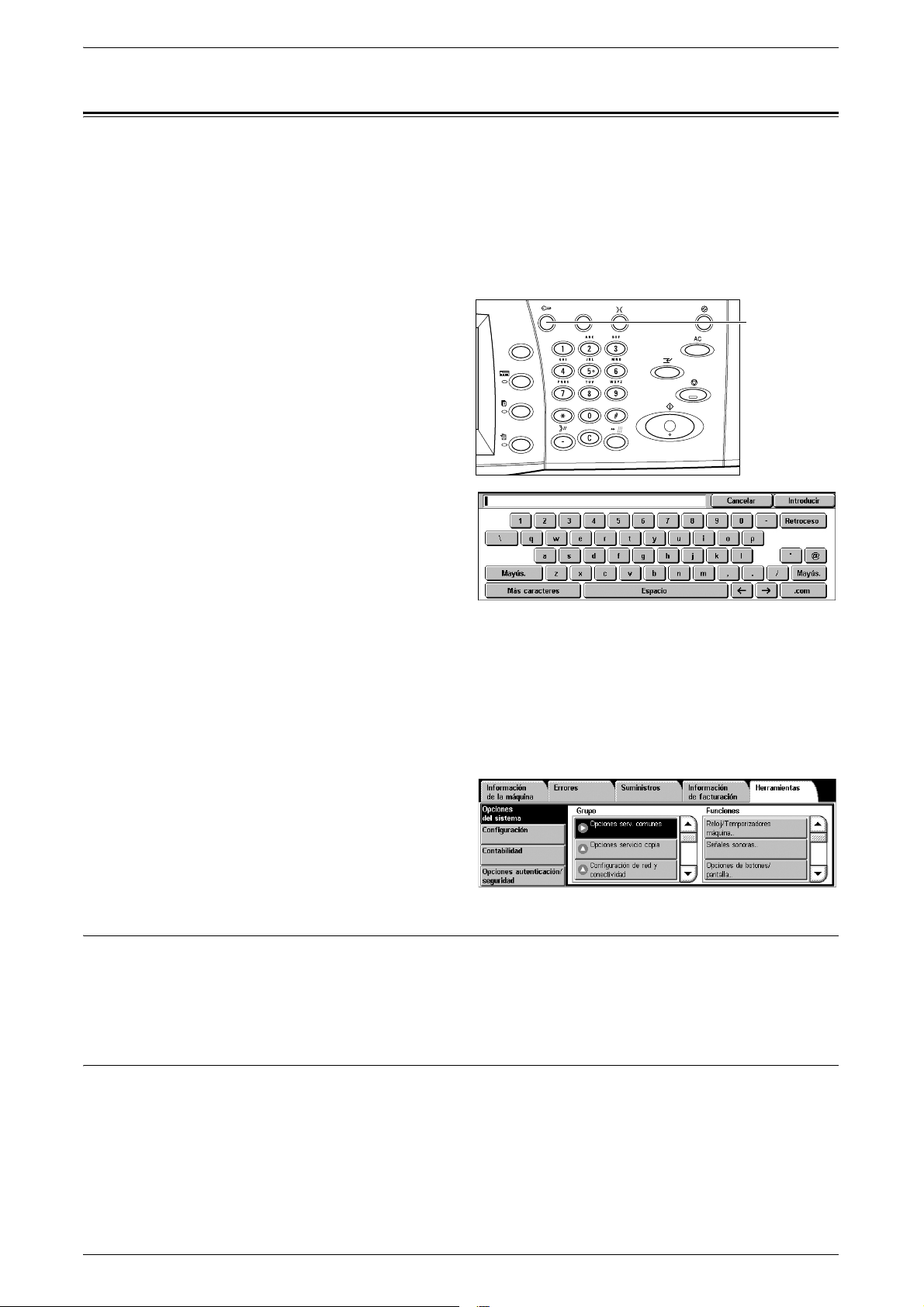
Herramientas
En la pantalla [Herramientas], el administrador del sistema puede modificar diversos
valores prefijados de la máquina, registrar buzones y hojas de flujo de trabajo, y
configurar funciones de seguridad y autenticación.
Para acceder a todas las funciones de esta pantalla, la máquina debe encontrarse en
modo de administración del sistema. Para abrir la pantalla [Herramientas] en el modo
de administración del sistema, siga los pasos que se indican a continuación.
Herramientas
1. Pulse el botón <Iniciar/Cerrar>
del panel de control.
Botón
<Iniciar/
Cerrar>
2. Introduzca la ID de usuario
correcta a través del teclado
numérico del panel de control o
desde el teclado en pantalla.
NOTA: La ID prefijada del
administrador del sistema es “11111”. Si está activada la función de autenticación,
quizá necesite introducir también una clave. La clave prefijada es “x-admin”. Para
modificar la ID de usuario o la clave prefijadas, consulte Opciones del administrador
del sistema, en página 145.
3. Pulse el botón <Estado de la máquina>.
4. Seleccione la ficha [Herramientas].
5. Seleccione la opción requerida.
Opciones del sistema
Este menú permite modificar diversos valores prefijados de la máquina.
Para obtener más información sobre las funciones disponibles, consulte Opciones del
sistema, en página 65.
Configuración
Este menú permite programar diversos elementos, como buzones, hojas de flujo de
trabajo y la libreta de direcciones.
NOTA: Esta función está disponible en la pantalla [Herramientas] aun cuando se
entre en ésta en el modo de usuario general (cuando se omiten los pasos 1 y 2).
Para obtener más información sobre las funciones disponibles, consulte
Configuración, en página 127.
61

5 Estado de la máquina
Contabilidad
Este menú permite configurar funciones de contabilidad y ver trabajos realizados por
cada una de las cuentas.
Para obtener más información sobre las funciones disponibles, consulte Contabilidad,
en página 139.
Opciones de autenticación/seguridad
Este menú permite configurar las funciones de autenticación y seguridad.
Para obtener más información sobre las funciones disponibles, consulte Opciones de
autenticación/seguridad, en página 145.
62

6 Configuraciones
En este capítulo se describe cómo modificar las diversas opciones prefijadas de la
máquina, cómo registrar diversos elementos como buzones y destinos, y cómo
configurar o modificar las opciones del administrador del sistema.
Procedimiento de ajuste de opciones
En esta sección se describen los procedimientos básicos de ajuste de opciones
disponibles en modo de administración del sistema. Siga estos pasos.
1. Entrada en el modo de administración del sistema: página 63
2. Configuración de funciones: página 64
3. Salida del modo de administración del sistema: página 64
1. Entrada en el modo de administración del sistema
1. Pulse el botón <Iniciar/Cerrar>
del panel de control.
Botón
<Iniciar/Cerrar>
2. Introduzca la ID de usuario
correcta a través del teclado
numérico del panel de control o
desde el teclado en pantalla.
Para obtener información sobre
el modo de utilizar el teclado,
consulte el apartado Destinatario nuevo en el capítulo Fax de la Guía del usuario.
NOTA: La ID prefijada del administrador del sistema es “11111”. Si está activada la
función de autenticación, quizá necesite introducir también una clave. La clave
prefijada es “x-admin”. Para modificar la ID de usuario o la clave, consulte Opciones
del administrador del sistema, en página 145.
63

6 Configuraciones
2. Configuración de funciones
1. Pulse el botón <Estado de la
máquina> del panel de control.
2. En la pantalla Estado de la
máquina, seleccione la ficha
[Herramientas].
3. Seleccione una opción del menú
principal que aparece a la
izquierda de la pantalla
[Herramientas].
Botón
<Estado de
la máquina>
4. Seleccione un grupo del menú
[Grupo].
5. Seleccione una función del menú [Funciones] y configúrela.
NOTA: Algunas funciones cuentan con un botón [Cambiar opciones]. Seleccione este
botón para modificar las opciones o introducir información a través del teclado en
pantalla. Para obtener información sobre el modo de utilizar el teclado, consulte el
apartado Destinatario nuevo en el capítulo Fax de la Guía del usuario.
6. Seleccione [Cerrar].
3. Salida del modo de administración del sistema
1. Pulse el botón <Iniciar/Cerrar>
del panel de control.
2. Si aparece la pantalla [Finalizar
sesión], seleccione [Cerrar
sesión] para salir del modo de
administración del sistema.
Si aparece la pantalla [Reiniciar
la máquina], seleccione
[Reiniciar ahora] para salir del
modo de administración del
sistema y reiniciar la máquina.
Botón
<Iniciar/Cerrar>
64

Menú principal de la pantalla [Herramientas]
Menú principal de la pantalla [Herramientas]
El menú principal que aparece a la izquierda de la pantalla [Herramientas] contiene las
siguientes opciones. Para obtener información, consulte los apartados respectivos.
[Configuración] también está disponible para los usuarios generales.
Opciones del sistema: página 65
Configuración: página 127
Contabilidad: página 139
Opciones de
autenticación/seguridad: página 145
Opciones del sistema
El menú [Opciones del sistema] de la pantalla [Herramientas] se divide en los
siguientes grupos. Para obtener información, consulte los apartados respectivos.
Opciones de servicio comunes: página 65
Opciones servicio copia: página 85
Configuración de red y conectividad: página 92
Opciones de servicio de impresión: página 102
Opciones de servicio de escaneado: página 107
Opciones de servicio de fax: página 112
Opciones de servicio de E-mail/Fax de Internet: página 122
Opciones de documentos guardados/buzón: página 125
Opciones de servicio de flujo de trabajo: página 126
Opciones de servicio comunes
En esta sección se describe cómo configurar o modificar las opciones de la máquina
comunes a los servicios principales como copia, fax y escaneado. Para obtener más
información, consulte los apartados siguientes.
Reloj/Temporizadores de la máquina: página 66
Señales sonoras: página 67
Opciones de botones/pantalla: página 69
Opciones de bandeja de papel: página 70
Calidad de imagen: página 72
Informes: página 73
Mantenimiento: página 75
Marca de agua: página 77
Otras opciones: página 78
1. Seleccione [Opciones del
sistema] y, a continuación,
[Opciones serv. comunes] en el
menú [Grupo].
65

6 Configuraciones
Reloj/Temporizadores de la máquina
Esta función permite ajustar la fecha y hora correctas, así como otros valores
relacionados.
1.
Seleccione
[Reloj/Temporizadores máquina]
en el menú [Funciones].
2. Cambie las opciones que sea
necesario. Utilice las flechas
laterales para pasar de una
pantalla a otra.
3. Seleccione [Cerrar].
Fecha
Especifica la fecha actual. Seleccione entre tres formatos de fecha: A/M/D, M/D/A y
D/M/A. La fecha definida aquí se imprime en listas e informes.
Hora
Especifica la hora actual. Seleccione el formato de visualización de 12 o 24 horas.
Si utiliza [Reloj de 12 horas], aparecen los botones para especificar AM o PM. La hora
definida aquí se imprime en listas e informes.
Zona horaria
Especifica la zona horaria relativa a la hora del meridiano de Greenwich (GMT).
Horario de verano
Especifica si se debe ajustar automáticamente el reloj de la máquina al horario de
verano.
• WorkCentre 5225A/5230A:
Seleccione [Ajustar por día, mes y hora] o [Ajustar por mes, semana, día de la
semana y hora] y especifique las fechas de inicio y fin del horario de verano para
que la hora actual se ajuste automáticamente cuando empiece y termine el horario
de verano.
• WorkCentre 5222/5225/5230:
Seleccione [Ajustar: Sí] y especifique las fechas de inicio y fin del horario de verano
para que la hora actual se ajuste automáticamente cuando empiece y termine el
horario de verano.
66
Sincronización de hora de NTP
Especifica los parámetros que se usan para sincronizar la hora de la máquina con la
del servidor de hora especificado mediante el protocolo NTP (Network Time Protocol,
protocolo de hora de red).
NOTA: Si falla la conexión con el servidor de hora, la máquina conserva su propia
hora, sin sincronización.
• Conexión con servidor de hora
Especifique si desea activar la conexión a un servidor de hora.
• Intervalo de conexión
Especifica el intervalo de tiempo entre conexiones al servidor especificado, entre 1
y 500 horas.

Opciones del sistema
• Dirección del servidor de hora
Especifica la dirección IP del servidor de hora mediante el teclado numérico del
panel de control.
Autocancelar
Especifica si se debe mostrar automáticamente la pantalla prefijada si no se realiza
ninguna acción durante el período de tiempo establecido. Seleccione [Sí] y luego
seleccione el período de tiempo entre 30 y 900 segundos.
Liberación automática de trabajos
Especifica si se debe liberar automáticamente el trabajo actual para poder ejecutarse
el siguiente trabajo en caso de que un trabajo de copia o escaneado se vea
interrumpido por algún problema (como un atasco de papel) que no se resuelve en el
período de tiempo establecido. Seleccione [Sí] y luego seleccione el período de tiempo
entre 4 y 99 minutos.
Autoimprimir
Especifica si se deben imprimir automáticamente los trabajos si no se realiza ninguna
acción durante el período de tiempo establecido. Seleccione [Sí] y luego seleccione el
período de tiempo entre 1 y 240 segundos.
Duración de bloqueo de la impresora
Especifica si se debe prohibir la impresión de documentos entrantes (como faxes)
durante un período especificado. Seleccione [Sí] y luego especifique las horas de inicio
y fin del intervalo durante el cual se prohibirá la impresión.
Temporizadores de ahorro de energía
Especifica el intervalo de tiempo de inactividad antes de que la máquina pase
automáticamente al modo de bajo consumo y un segundo intervalo de inactividad
antes de que pase al modo de reposo. Seleccione un período de tiempo para cada
modo entre 2 y 60 minutos. Debe seleccionar un periodo más largo para el modo de
reposo que para el modo de bajo consumo.
Señales sonoras
Esta función permite seleccionar el volumen de las distintas señales sonoras que
genera la máquina. Puede elegir distintos niveles de volumen para cada elemento que
aparece en pantalla.
1. Seleccione [Señales sonoras]
2. Cambie las opciones que sea
en el menú [Funciones].
necesario.
laterales para pasar de una
pantalla a otra.
Utilice las flechas
3. Seleccione [Cerrar].
Tono de selección en panel de control
Especifica el volumen del tono que se genera cuando se pulsa el botón adecuado del
panel de control y se acepta la acción correspondiente.
67

6 Configuraciones
Tono de alerta del panel de control
Especifica el volumen del tono que se genera cuando se pulsa un botón erróneo del
panel de control.
Tono de máquina preparada
Especifica el volumen del tono que se genera cuando la máquina está lista para copiar
o imprimir, por ejemplo, después de encender la alimentación.
Tono 1 de trabajo terminado / Tono 2 de trabajo terminado
Especifica el volumen del tono que se genera cuando un trabajo termina de forma
satisfactoria. Seleccione un nivel de volumen y, en [Trabajos de destino], seleccione
los tipos de trabajo a los que se aplicará el volumen.
Tono de error
Especifica el volumen del tono que se genera cuando un trabajo no termina de forma
satisfactoria.
Tono de alerta
Especifica el volumen del tono que se genera cuando se suspende un trabajo debido
a un error.
Tono de aviso de falta de papel
Especifica el volumen del tono que se genera cuando la máquina se queda sin papel.
Tono de alerta de poco tóner
Especifica el volumen del tono que se genera cuando llega el momento de cambiar el
cartucho de tóner.
Volumen del monitor de línea
Especifica el volumen del tono que se genera para el monitor de línea, que permite oír
señales de llamada y respuesta cuando se conecta con un destino.
Volumen de llamada
Especifica el volumen del tono que se genera cuando se recibe una llamada.
Tono de programación guardada
Especifica el volumen del tono que se genera cada vez que se realiza una operación
durante un registro de memoria de trabajo. No es posible desactivar por completo el
volumen de este tono.
68
Tono de alerta de autocancelar
Especifica el volumen del tono que se genera justo antes de que la máquina realice
una autocancelación.
Tono básico
Especifica el volumen del tono básico que se genera cuando se alterna entre opciones.
La máquina emite un tono básico cuando sale del modo de interrupción.

Opciones de botones/pantalla
Esta función permite personalizar la pantalla inicial y seleccionar el idioma inicial que
se utilizará en la pantalla táctil.
1. Seleccione [Opciones de
botones/pantalla] en el menú
[Funciones].
2. Cambie las opciones que sea
necesario. Utilice las flechas
laterales para pasar de una
pantalla a otra.
3. Seleccione [Cerrar].
Pantalla prefijada al encender
Especifica la pantalla inicial que debe aparecer al encenderse la máquina. Seleccione
como pantalla inicial prefijada una de las pantallas Todos los servicios, Estado del
trabajo o Estado de la máquina. Para obtener información sobre las pantallas Estado
del trabajo y Estado de la máquina, consulte Estado del trabajo, en página 39 y Estado
de la máquina, en página 49.
Opciones del sistema
Prefijados de la pantalla de servicios
Especifica las funciones prefijadas que deben aparecer cuando se cancela el modo de
ahorro de energía. Utilice los botones de desplazamiento para pasar de una pantalla
a otra.
Pantalla de servicio tras autocancelar
Especifica la pantalla que debe aparecer después de que la máquina realice una
autocancelación.
Automostrar pantalla iniciar sesión
Especifica si se debe mostrar automáticamente la pantalla [Iniciar sesión] cuando se
enciende la máquina o cuando se cancela el modo de ahorro de energía.
Todos los servicios
Especifica los servicios y las funciones disponibles en la pantalla Todos los servicios.
Seleccione un botón y, a continuación, elija un servicio o una función para asignar al
botón. Utilice los botones de desplazamiento para pasar de una pantalla a otra.
NOTA: La asignación de la función [Configuración] a un botón permite a los usuarios
el acceso directo a la pantalla [Herramientas] de la pantalla Todos los servicios. El
botón de la función [Configuración] aparecerá en la pantalla Todos los servicios con el
rótulo [Herramientas] en el modo de administración del sistema y con el rótulo
[Configuración] en el modo de usuario general.
Tipo de trabajo en pantalla Estado del trabajo
Especifica los tipos de trabajo que deben aparecer al seleccionar [Trabajos
terminados] en la pantalla [Estado del trabajo].
Idioma prefijado
Especifica el idioma prefijado que debe aparecer en la pantalla táctil.
69

6 Configuraciones
Reconfirmar destinatario de e-mail
Especificar si es preciso volver a confirmar los destinatarios de un mensaje de correo
electrónico antes de la transmisión. Seleccione [No se requiere confirmación] para
desactivar esta opción, [Siempre reconfirmar destinatario] para exigir siempre la
confirmación, o bien [Reconfirmar si varios destinatarios] para solicitar la
reconfirmación si se especifican varios destinatarios.
Reconfirmar destinatario de fax
Especificar si es preciso volver a confirmar los destinatarios de un fax antes de la
transmisión. Seleccione [No se requiere confirmación] para desactivar esta opción,
[Siempre reconfirmar destinatario] para exigir siempre la confirmación, o bien
[Reconfirmar si varios destinatarios] para solicitar la reconfirmación si se especifican
varios destinatarios.
Reconfirmar destinatario fax Internet
Especificar si es preciso volver a confirmar los destinatarios de un fax de Internet antes
de la transmisión. Seleccione [No se requiere confirmación] para desactivar esta
opción, [Siempre reconfirmar destinatario] para exigir siempre la confirmación, o bien
[Reconfirmar si varios destinatarios] para solicitar la reconfirmación si se especifican
varios destinatarios.
Opciones de bandeja de papel
Esta función permite configurar distintas opciones de bandejas y del papel que se
coloca en ellas.
1. Seleccione [Opciones de
bandeja de papel] en el menú
[Funciones].
2. Cambie las opciones que sea
necesario.
3. Seleccione [Cerrar].
Nombre/Color de papel personalizado
Especifica los nombres y los colores de papel definidos por el usuario para los tipos de
papel personalizados del 1 al 5 y los colores de papel personalizados del 1 al 5,
respectivamente. Estas opciones están disponible para papel común, Bond y
reciclado. Escriba un nombre de hasta 24 caracteres y símbolos alfanuméricos. Los
nombres asignados aparecen en las pantallas relacionadas con el suministro de papel.
Atributos de bandejas de papel
Especifica el tamaño y tipo de papel colocado en las bandejas. Las bandejas de papel
que están disponibles varían de acuerdo con la configuración de la máquina.
70
Seleccione detección automática del tamaño de papel o especifique un tamaño fijo.
Seleccione un tipo de papel en la lista de tipos prefijados.
NOTA: La máquina muestra también una pantalla de colocación/confirmación de las
siguientes opciones cuando se abre y vuelve a cerrar una bandeja de papel.

Opciones del sistema
• Tamaño de papel
Especifica la detección automática del tamaño de papel para las bandejas 1 a 4 y
para la bandeja 6 utilizando las palancas guía de la bandeja. Si las palancas guía
de la bandeja de papel no están en la posición correcta para el tamaño del papel
que está colocado en la bandeja, se producirá un error de tamaño. Esta opción no
está disponible para la bandeja 5 (especial).
NOTA: Si va a colocar postales en las bandejas, póngase en contacto con el Centro
de Asistencia de Xerox para cambiar las opciones de bandeja y adaptarlas al empleo
de postales.
– Tamaño personalizado
Muestra la pantalla [Tamaño personalizado]. Cuando coloque papel de tamaño no
estándar en las bandejas 1, 2, 3 ó 4, especifique la anchura (X) y la altura (Y) del
papel de la bandeja correspondiente.
NOTA: La bandeja 6 no admite la opción [Tamaño personalizado].
– Autodetección de tamaño
Activa la función de detección automática.
• Tipo/Color de papel
Especifica el tipo y el color de cada bandeja de papel.
NOTA: Si está instalada la bandeja de sobres, marque la casilla de verificación
[Alimentador de sobres] de la pantalla [Bandeja 1]. A continuación podrá seleccionar
opciones de tamaño, tipo y color para la bandeja de sobres en [Tamaño del papel] y
[Tipo de papel/Color].
Atributos de bandejas de papel en pantalla Configuración
Especifica si se deben mostrar los atributos de las bandejas de papel en el menú
[Configuración].
Atributos de la bandeja al colocar el papel
Especifica si se deben mostrar los atributos de la bandeja de papel en el panel de
control cuando se abre la bandeja para colocar papel. Esta opción no se aplica a la
bandeja 5 (especial).
Prioridad de las bandejas de papel
Especifica la prioridad de las bandejas de papel para el cambio automático de bandeja.
La bandeja 5 (especial) no estará disponible. Para excluir una bandeja del Cambio
automático de bandeja, seleccione la bandeja y luego seleccione el botón [Excluir de
cambio bandeja]. Para obtener más información sobre el cambio automático de
bandeja, consulte Cambio automático de bandeja, en página 22.
Prioridad de tipo de papel
Especifica la prioridad del tipo de papel para el cambio automático de bandeja. Esta
opción prevalece sobre Prioridad de las bandejas de papel. Si la prioridad de tipos de
papel está ajustada con el mismo valor, la opción Cambio automático de bandeja
seleccionará una bandeja basándose en la prioridad de las bandejas de papel. Si
selecciona [Papel automático: No] evitará que el tipo de papel seleccionado se utilice
con la función Cambio automático de bandeja. Para obtener más información sobre el
cambio automático de bandeja, consulte Cambio automático de bandeja, en página 22.
71

6 Configuraciones
Bandeja 5: Bandeja 5: tamaños de papel prefijados
Especifica los tamaños de papel prefijados que se mostrarán en la pantalla [Bandeja
5] de la función [Suministro de papel]. Si utiliza con frecuencia papel de tamaño no
estándar para copiar, le resultará útil asignar el tamaño de papel a un botón.
• Tamaños de serie A/B
• Tamaños en pulgadas
•Otros
• Tamaño personalizado
Control de cambio automático de bandeja
Especifica si debe activarse el cambio automático de bandeja. Para obtener más
información sobre el cambio automático de bandeja, consulte Cambio automático de
bandeja, en página 22.
Muestra los tamaños de papel estándar de la serie A/B.
Muestra los tamaños de papel estándar de la serie de pulgadas.
Muestra otros tamaños de papel.
Permite introducir un tamaño de papel. Especifique la anchura (X) y la longitud (Y)
del papel.
• Cambio automático de bandeja
Especifica las condiciones de activación de la función Cambio automático de
bandeja.
• Tipo de papel de destino (trabajos de copia)
Establece el destino de algunos tipos de papel, según las opciones de [Prioridad de
las bandejas de papel], o de un único tipo de papel.
• Color de papel de destino (trabajos de copia)
Establece el destino de todos los colores de papel o de un único color.
NOTA: La opción Cambio automático de bandeja no estará disponible en ninguno de
los siguientes casos.
– Si está seleccionada la bandeja 5 (especial).
– Si la bandeja especificada tiene un tipo de papel que no sea común, reciclado,
– Si la bandeja especificada contiene papel definido en [Papel automático
Calidad de imagen
Esta función permite configurar distintas opciones de ajuste de la calidad de los datos
escaneados.
de cara 2 ni reciclado.
desactivado], en la opción [Prioridad de tipo de papel].
72
1. Seleccione [Calidad de imagen]
en el menú [Funciones].
2. Cambie las opciones que sea
necesario.
3. Seleccione [Cerrar].

Opciones del sistema
Reconocimiento de texto y foto
Especifica el nivel al que la máquina distingue entre texto y fotos cuando se ha
seleccionado [Foto y texto] en la opción [Tipo de original] de la pantalla [Calidad de
imagen]. Seleccione [Más texto] para que sea más fácil reconocer como texto los
caracteres muy finos. Seleccione [Más foto] para que sea más fácil reconocer como
fotos las imágenes en medios tonos de diarios o folletos.
Supresión de fondo (copia en negro)
Especifica el método de detectar el color de fondo para fines de supresión del fondo al
realizar copias. Seleccione [Alta calidad] para realizar un escaneado previo de todo el
documento y detectar el color de fondo. Seleccione [Alta velocidad] para muestrear
una parte del documento y detectar el color de fondo.
NOTA: Esta función está disponible sólo si se colocan los documentos en el cristal de
exposición.
NOTA: Cuando se ha seleccionado [Alta calidad] y está activada la opción
[Desplazamiento a esquina] y la opción [Reducir/Ampliar] está definida en menos del
60%, se puede puede producir un fragmento de imagen.
Informes
Supresión de fondo (trab. escaneado)
Especifica el método de detectar el color de fondo para fines de supresión del fondo al
escanear documentos. Seleccione [Alta calidad] para realizar un escaneado previo de
todo el documento para detectar el color de fondo. Seleccione [Alta velocidad] para
realizar una muestra de una parte del documento para detectar el color de fondo.
NOTA: Esta función está disponible sólo si se colocan los documentos en el cristal de
exposición.
Mejora de imagen
Especifica si se debe utilizar la función de suavizado en los datos de impresión de
trabajos de copia y fax. Con esta opción, las imágenes impresas en papel aparecerán
más suavizadas.
Esta función permite especificar el modo de impresión automática de los informes.
1. Seleccione [Informes] en el
menú [Funciones].
2. Cambie las opciones que sea
necesario. Utilice las flechas
laterales para pasar de una
pantalla a otra.
3. Seleccione [Cerrar].
Botón Imprimir informes
Especifica si se debe mostrar el botón [Imprimir informes] en la pantalla [Información
de la máquina]. Consulte Imprimir informes en el capítulo Estado de la máquina,
página 53.
Informe del historial de trabajos
Especifica si debe imprimirse de forma automática un informe del historial de trabajos
cada 50 trabajos.
73
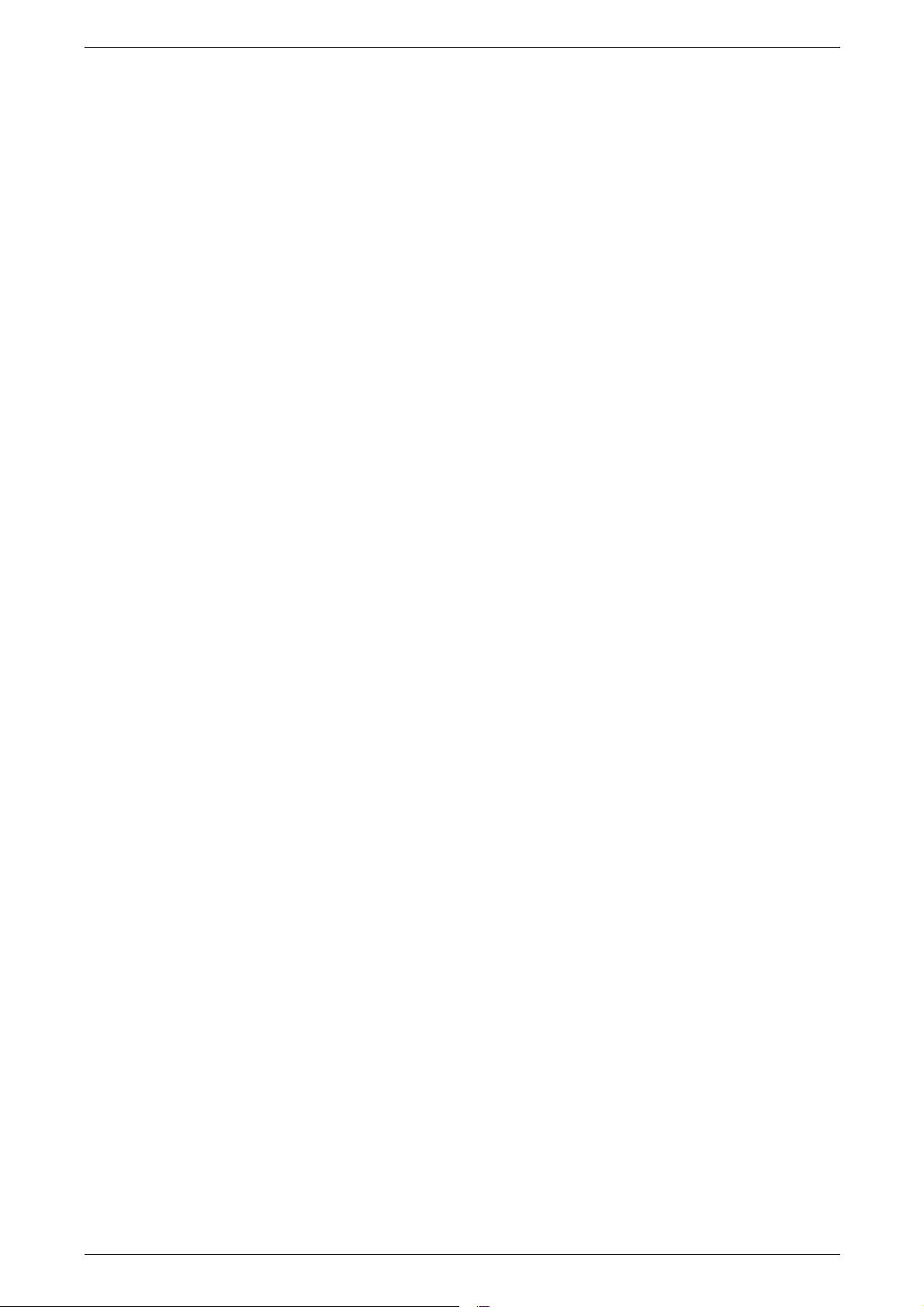
6 Configuraciones
Informe de actividad
Especifica si debe imprimirse de forma automática un informe de actividades cada 100
trabajos de fax. Los informes de actividad muestran el resultado de transmisiones y
recepciones.
Informe de transmisión: trabajo sin entregar
Especifica si debe imprimirse de forma automática un informe de tipo “Informe de
transmisión: trabajo sin entregar” para los trabajos de fax. Los informes de tipo
“Informe de transmisión: trabajo sin entregar” enumeran los documentos cuya
transmisión falló.
Informe de transmisión: trabajo eliminado
Especifica si debe imprimirse de forma automática un informe de tipo “Informe de
transmisión: trabajo eliminado” cuando se interrumpen trabajos de transmisión de fax.
Los informes de tipo “Informe de transmisión: trabajo eliminado” enumeran los
documentos cuya transmisión se canceló.
Informe del buzón
Especifica si debe imprimirse de forma automática un informe del buzón para los
trabajos de fax. Los informes del buzón muestran la acumulación de documentos en
el buzón privado. Para obtener más información, consulte el apartado Buzón remoto
en el capítulo Fax de la Guía del usuario.
Informe de multisondeo/difusión
Especifica si debe imprimirse de forma automática un informe de multisondeo y
difusión para los trabajos de fax. Este tipo de informe muestra los resultados de
transmisiones y solicitudes de sondeo enviadas a múltiples máquinas remotas.
Informe de difusión por relevo
Especifica si debe imprimirse de forma automática un informe de difusión por relevo
para los trabajos de fax. Este tipo de informe muestra el resultado de las transmisiones
de fax en modo de difusión por relevo.
•No
Desactiva la función.
• Enviar a estación de relevo
Envía un informe de difusión por relevo a las estaciones de relevo.
• Imprimir en estación local
74
Imprime un informe de difusión por relevo.
• Enviar a relevo, imprimir en local
Imprime un informe de difusión por relevo y lo envía a las estaciones de relevo.

Opciones del sistema
Informe transferencia archivo escaneado
Permite definir la impresión de un informe de transmisión una vez que la máquina ha
enviado datos escaneados mediante un servicio de escaneado.
• Sin informe
No imprime ningún informe, con independencia del éxito de la transmisión de datos.
• Imprimir informe
Imprime de forma automática un informe de transmisión satisfactoria y uno de tipo
“Informe de transmisión: trabajo sin entregar” en caso de error de transmisión.
• Imprimir si no se entrega
Imprime un informe de tipo “Informe de transmisión: trabajo sin entregar” en caso
de error de transmisión.
Informe transferencia archivo (servidor fax)
Permite definir la impresión de un informe de transmisión una vez que la máquina ha
enviado datos escaneados mediante un servicio de servidor de faxes.
• Sin informe
No imprime ningún informe, con independencia del éxito de la transmisión de datos.
• Imprimir informe
Imprime de forma automática un informe de transmisión satisfactoria y uno de tipo
“Informe de transmisión: trabajo sin entregar” en caso de error de transmisión.
• Imprimir si no se entrega
Imprime un informe de tipo “Informe de transmisión: trabajo sin entregar” en caso
de fallo de transmisión.
NOTA: Si no se ha definido la opción [IPv4: Dirección IP] en la sección [Opciones de
protocolo] de [Configuración de red y conectividad], no aparecerán destinos en los
informes.
Informes a 2 caras
Especifica si un informe debe imprimirse automáticamente en ambas caras del papel
o en una sola.
Destinatario en informe de actividades
Especifica la sección de la información de destino que debe imprimirse en un informe
de actividades. Seleccione [40 primeros caracteres] o [40 últimos caracteres].
Informe de errores de flujo trabajo
Especifica si debe imprimirse de forma automática un informe de errores de flujo de
trabajo.
Mantenimiento
Esta función permite inicializar el disco duro, eliminar toda la información de
documentos guardada en la máquina e introducir opciones de software.
1. Seleccione [Mantenimiento] en
2. Cambie las opciones que sea
3. Seleccione [Cerrar].
el menú [Funciones].
necesario.
75

6 Configuraciones
Inicializar disco duro
Esta función permite inicializar el disco duro de la máquina. Una vez seleccionado
[Inicializar disco duro], elija una partición y seleccione [Comenzar]. A continuación,
seleccione [Sí] para ejecutar la inicialización. Cuando la inicialización haya terminado,
seleccione [Confirmar].
NOTA: Este proceso puede ser lento, según la configuración de la máquina.
Eliminar todos los datos
Esta función permite eliminar toda la información de documentos de la máquina.
Seleccione [Eliminar todos los datos] y elija [Comenzar]. A continuación, seleccione
[Sí] para ejecutar la eliminación. Una vez terminada la eliminación, es preciso apagar
la máquina y volver a encenderla.
NOTA: Este proceso puede tardar algunas horas, según la configuración de la
máquina.
Opciones de software
Especifica las opciones de software. Para obtener información sobre los
procedimientos de configuración y los códigos de software, consulte las instrucciones
del paquete de software opcional correspondiente. Introduzca claves para las
opciones de software utilizando la pantalla del teclado y seleccione [Reiniciar].
Posición de escaneado del alimentador de documentos
Permite ajustar la posición de escaneado para el alimentador de documentos.
Para restaurar la posición de escaneado al estado prefijado de fábrica, use el botón
[Opciones de fábrica].
Ajuste de acabadora
Esta función permite configurar las funciones de perforación y folleto de la acabadora
de oficina LX.
• Perforadora
Muestra las herramientas de perforación disponibles. Seleccione la perforadora
instalada en la acabadora.
• Ajustar posición de perforación/plegado de folleto
– Posición perforación, inferior a B4: permite ajustar la posición de perforación
para papel de tamaño inferior a B4.
– Posición perforación, B4 o superior: permite ajustar la posición de perforación
para papel de tamaño superior a B4.
A continuación se explica cómo ajustar la posición de perforación.
1. Seleccione [Posición perforación, inferior a B4] o bien [Posición perforación, B4 o
superior] y, a continuación, seleccione [Cambiar opciones].
76
2. En la pantalla que aparece, seleccione [Impresión de muestra] y, a continuación,
elija la bandeja de salida para la impresión de muestra. Pulse el botón
<Comenzar>.
3. Introduzca el valor de la posición actual de perforación en [Valor A antes de
ajuste].
4. Introduzca la posición de perforación deseada en [Valor A deseado].
5. Seleccione [Ajustar] para aplicar la opción.

Opciones del sistema
6. Seleccione [Impresión de muestra] y, a continuación, vuelva a seleccionar la
bandeja para enviar una impresión de muestra. Compruebe con la impresión de
muestra el ajuste de la posición de perforación.
– Posición plegado folleto, infer. a B4: permite ajustar las posiciones de plegado y
grapado para papel de tamaño inferior a B4.
– Posición plegado folleto, B4 o superior: permite ajustar las posiciones de plegado
y grapado para papel de tamaño superior a B4.
A continuación se explica cómo ajustar la posición de plegado y grapado.
1. Seleccione [Posición perforación, inferior a B4] o bien [Posición de perforación,
B4 o superior] y, a continuación, seleccione [Cambiar opciones].
2. Seleccione [Impresión de muestra] y, a continuación, seleccione la bandeja para
enviar una impresión de muestra. Pulse el botón <Comenzar>.
3. Seleccione la opción que describa mejor las actuales posiciones de plegado y
grapado.
4. Introduzca las posiciones deseadas de plegado y grapado en [A] y [B].
5. Seleccione [Ajustar] para aplicar las opciones.
6. Seleccione [Impresión de muestra] y, a continuación, vuelva a seleccionar la
Eliminar todos los certificados/Inicializar opciones (WorkCentre 5225A/5230A)
Elimina todos los certificados almacenados en la máquina e inicializa las opciones de
seguridad asociadas a los certificados.
Marca de agua
Esta función permite definir los valores prefijados para los datos de fecha y texto que
se pueden agregar a las hojas en forma de marca de agua para fines de control
administrativo de los documentos.
1. Seleccione [Marca de agua] en
2. Cambie las opciones que sea
3. Seleccione [Cerrar].
bandeja para enviar una impresión de muestra. Compruebe con la impresión de
muestra el ajuste de las posiciones de plegado y grapado.
el menú [Funciones].
necesario. Utilice las flechas
laterales para pasar de una
pantalla a otra.
Formato de fecha
Especifica la fecha actual. Elija entre tres formatos de fecha: 20aa/mm/dd,
dd/mm/20aa, mm/dd/20aa.
Efecto marca de agua prefijada
Especifica la opción prefijada de la función Efecto de marca de agua.
•No
No utiliza la función Efecto de marca de agua.
• Gofrado
Crea un texto de fondo gofrado (con relieve).
77

6 Configuraciones
•Contorno
Marca de agua prefijada
Especifica el texto prefijado de la marca de agua que figura en una lista de opciones
prefijadas y personalizadas.
Tamaño de fuente
Establece el tamaño prefijado de fuente de la marca de agua. Se puede elegir uno de
los tres tamaños predefinidos o especificar un valor entre 24 y 80 puntos con los
botones de desplazamiento.
Trama de fondo
Especifica la trama de fondo que se utilizará con la función Marca de agua.
Densidad
Especifica la densidad del texto de la marca de agua. Se puede seleccionar entre
claro, normal y oscuro.
Imprime el contorno del texto de fondo.
Marca de agua/Contraste de fondo
Especifica el nivel de contraste entre el texto de la marca de agua y el fondo.
Forzar marca de agua: Trabajo de copia
Especifica si debe activarse siempre la función Marca de agua en trabajos de copia.
Forzar marca de agua: Impresión de cliente
Especifica si debe activarse siempre la función Marca de agua en trabajos de
impresión enviados desde equipos cliente.
Forzar marca de agua: Impresión de buzón
Especifica si debe activarse siempre la función Marca de agua en trabajos de
impresión desde buzón.
Marca de agua personalizada 1 a 3
Especifica tres cadenas de texto definidas por el usuario que aparecen en la lista
[Texto prefijado]. Se puede introducir hasta 32 caracteres alfanuméricos y símbolos.
Otras opciones
Esta función permite configurar otras opciones diversas comunes a los servicios
principales como copia, fax y escaneado.
78
1. Seleccione [Otras opciones] en
el menú [Funciones].
2. Cambie las opciones que sea
necesario. Utilice las flechas
laterales para pasar de una
pantalla a otra.
3. Seleccione [Cerrar].

Opciones del sistema
Servicio de fax
Permite alternar entre los servicios de fax y fax de servidor.
NOTA: Esta opción aparece cuando tanto el servicio Fax como Fax de servidor están
instalados en la máquina.
Desplazamiento (bandeja xxx)
Especifica la posición de apilado del papel de salida para la bandeja correspondiente.
El nombre de bandeja mostrado en esta opción depende de la configuración de la
máquina. Cuando se imprime, la máquina puede desplazar ligeramente la posición de
la salida de papel en cada juego de copia o impresión. De este modo se puede
identificar el principio de cada juego.
Desplazamiento de folleto
Especifica si deben desplazarse las copias o impresiones procesadas con la función
Plegado del realizador de folletos de la acabadora de oficina LX. Esta opción sólo tiene
efecto cuando el valor de la opción [Desplazamiento] de la bandeja central derecha es
[Desplazar por juegos].
Módulo de bandeja extendida
Seleccione el tipo de Módulo de bandeja extendida utilizado. Si está instalada la
bandeja del lateral izquierdo, seleccione [Módulo de desplazamiento] para utilizar la
bandeja central.
Avance automático de trabajos
Especifica si los trabajos pueden avanzar de forma automática, omitiéndose otros
trabajos, cuando la máquina no puede terminar el trabajo actual; por ejemplo, si no hay
papel en la bandeja de papel que se requiere para el trabajo actual.
NOTA: Los documentos guardados, como las impresiones protegidas o impresiones
de muestra, no se pueden avanzar.
Tamaño papel de impresión prefijado
Especifica el tamaño de papel que va a utilizarse como opción inicial.
Página impar, a 2 caras
Especifica si se debe agregar una página en blanco a un documento que contiene un
número de páginas impar, para que se imprima con un número par de páginas.
Opciones de tamaño de papel
Especifica la tabla de tamaños de papel que se utilizará cuando se configure la
máquina para la detección automática de tamaños estándar de documentos y material
de impresión.
Puede elegir entre las siguientes tablas: [Serie A/B (8 × 13")], [Serie A/B], [Serie A/B
(8K/16K)], [Serie A/B (8 × 13"/8 × 14")] y [Serie de pulgadas].
NOTA: Si va a colocar postales en las bandejas, póngase en contacto con el Centro
de Asistencia de Xerox para cambiar las opciones de bandeja y adaptarlas al empleo
de postales.
• Documentos
La máquina reconoce de forma automática los tamaños enumerados en la página
siguiente cuando se coloca un documento en el cristal de exposición o en el
alimentador de documentos.
79

6 Configuraciones
Cristal de exposición
Serie A/B
Serie A/B (8 x 13")
Tam año
Anchura
(mm)
Longitud
(mm)
A5 ABC 148.0 210.0 O O O O O*1O*1O*1O*
Serie A/B (8K/16K)
Serie A/B
Serie de pulgadas
(8 x 13"/8 x 14")
Alimentador de
documentos
Serie A/B (8 x 13")
Serie A/B
Serie A/B (8K/16K)
Serie A/B
Serie de pulgadas
(8 x 13"/8 x 14")
1
A5 ABL 210.0 148.0 O O O O O O
5.5 × 8.5" ABL 215.9 139.7 O O O O O
5.5 × 8.5" ABC 139.7 215.9 O O*
1
B5 ABC 182.0 257.0 O O O O O
1
B5 ABL 257.0 182.0 O O O O*
OOO*1O*
A4 ABC 210.0 297.0 O O O O O*1OOO*1O*
1
1
A4 ABL 297.0 210.0 OOO OOOOO OO
8.5 × 11" ABC
215.9 279.4 O O O O*
1O*1
OO
(Carta)
8.5 × 11" ABL
279.4 215.9 O O O O O O*
1O*1
OO
(Carta)
8.5 × 13" ABC
215.9 330.2 O O O O O
(Extra Oficio)
8.5 × 14" ABC
215.9 355.6 O O
(Extra Oficio)
B4 ABC 257.0 364.0 O O O O*
1
OOO*1O*
1
16K ABC 194.0 267.0 O
16K ABL 267.0 194.0 O O*
8K ABC 267.0 388.0 O O*1O*
1O*1
1
A3 ABC 297.0 420.0 OOO OOOOO OO
11 × 17" ABC 279.4 431.8 O O O O O O*
7.25 × 10.5" ABC
184.2 266.7
1O*1
OO
(Executive)
7.25 × 10.5" ABL
266.7 184.2 O O O O O
(Executive)
Sobre C4 ABC 229.0 324.0
Sobre C5 ABL 229.0 162.0
Sobre C5 ABC 162.0 229.0
Sobre comercial 10
241.3 104.8
ABL
Sobre DL ABL 220.0 110.0
Sobre Monarch ABL 190.5 98.4
Sobre europeo 0
235.0 120.0
ABL
A6 ABC 105.0 148.0 O O O O
A6 ABL 148.0 105.0
Postal ABC 100.0 148.0
Postal ABL 148.0 100.0
4 × 6" ABL 152.4 101.6
4 × 6" ABC 101.6 152.4 O
Postal franqueada
200.0 148.0
ABL
3.5 × 5.5" ABC 89.0 139.7
5 × 7" ABC 127.0 177.8 O
B6 ABL 182.0 128.0
B6 ABC 128.0 182.0 O O O O
80
O: Disponible
En blanco: No disponible

Opciones del sistema
*1: Si se escanean originales de distintos tamaños, la detección automática de tamaño
no está disponible.
• Tamaño del papel
La máquina reconoce de forma automática los tamaños enumerados en las páginas
siguientes cuando se coloca material de impresión en las bandejas 1 y 2, en las
bandejas 3 y 4 (módulo de dos bandejas), en las bandejas 3 y 4 (bandeja tándem
de alta capacidad), en la bandeja de sobres o en la bandeja 6 (alimentador de alta
capacidad).
NOTA: En el caso de [Bandeja 5], el administrador del sistema puede seleccionar
11 tamaños de papel prefijados de entre los enumerados en las tablas de las páginas
siguientes.
81

6 Configuraciones
Bandejas 1, 2
Bandejas 3 y 4
(módulo de dos bandejas)
Serie A/B
Serie A/B (8 x 13")
Tam año
A5 ABC 148.0 210.0 O O O O
A5 ABL 210.0 148.0
5.5 × 8.5" ABL 215.9 139.7
5.5 × 8.5" ABC 139.7 215.9 O
B5 ABC 182.0 257.0 O O O O O
B5 ABL 257.0 182.0 O O O O
A4 ABC 210.0 297.0 O O O O O
A4 ABL 297.0 210.0 O O O O O O O O O O
8.5 × 11" ABC
(Carta)
8.5 × 11" ABL
(Carta)
8.5 × 13" ABC
(Extra Oficio)
8.5 × 14" ABC
(Extra Oficio)
B4 ABC 257.0 364.0 O O O O O
16K ABC 194.0 267.0
16K ABL 267.0 194.0 O O
8K ABC 267.0 388.0 O O
A3 ABC 297.0 420.0 O O O O O
11 × 17" ABC 279.4 431.8 O O O O O
7.25 × 10.5"
ABC
(Executive)
7.25 × 10.5"
ABL (Executive)
Sobre C4 ABC 229.0 324.0
Sobre C5 ABL 229.0 162.0 O O O O O
Sobre C5 ABC 162.0 229.0
Sobre
comercial 10
ABL
Sobre DL ABL 220.0 110.0 O O O O O
Sobre Monarch
ABL
Sobre Youkei 0
ABL
A6 ABC 105.0 148.0
A6 ABL 148.0 105.0
Postal ABC 100.0 148.0
Postal ABL 148.0 100.0
4 × 6" ABL 152.4 101.6
4 × 6" ABC 101.6 152.4
Postal
franqueada
ABL
3.5 × 5.5" ABC 88.9 139.7
B6 ABL 182.0 128.0
B6 ABC 128.0 182.0
Anchura
(mm)
215.9 279.4 O O O O O
279.4 215.9 O O O O O O O O O O
215.9 330.2 O O O O O
215.9 355.6 O O O O O
184.2 266.7
266.7 184.2 O O O O O O
241.3 104.8 O O O O O
190.5 98.4 O O O O O
235.0 120.0
200.0 148.0
Longitud
(mm)
Serie A/B (8K/16K)
Serie A/B
Serie de pulgadas
(8 x 13"/8 x 14")
Bandeja 1
(bandeja de sobres)
Serie A/B (8 x 13")
Serie A/B (8K/16K)
Serie A/B
Serie A/B
Serie de pulgadas
(8 x 13"/8 x 14")
Bandejas 3 y 4 (band.
tándem alta capac.)
Serie A/B
Serie A/B (8 x 13")
Serie A/B (8K/16K)
Serie A/B
(8 x 13"/8 x 14")
Serie de pulgadas
82
O: Disponible
En blanco: No disponible

Bandeja 6 (alim. alta cap.)
Serie A/B
Serie A/B (8 x 13")
Tam año
A5 ABC 148.0 210.0
A5 ABL 210.0 148.0
5.5 × 8.5" ABL 215.9 139.7
5.5 × 8.5" ABC 139.7 215.9
B5 ABC 182.0 257.0
B5 ABL 257.0 182.0 O O
A4 ABC 210.0 297.0
A4 ABL 297.0 210.0 O O O O O
8.5 × 11" ABC
(Carta)
8.5 × 11" ABL
(Carta)
8.5 × 13" ABC
(Extra Oficio)
8.5 × 14" ABC
(Extra Oficio)
B4 ABC 257.0 364.0
16K ABC 194.0 267.0
16K ABL 267.0 194.0
8K ABC 267.0 388.0
A3 ABC 297.0 420.0
11 × 17" ABC 279.4 431.8
7.25 × 10.5" ABC
(Executive)
7.25 × 10.5" ABL
(Executive)
Sobre C4 ABC 229.0 324.0
Sobre C5 ABL 229.0 162.0
Sobre C5 ABC 162.0 229.0
Sobre comercial
10 ABL
Sobre DL ABL 220.0 110.0
Sobre Monarch
ABL
Sobre Youkei 0
ABL
A6 ABC 105.0 148.0
A6 ABL 148.0 105.0
Postal ABC 100.0 148.0
Postal ABL 148.0 100.0
4 × 6" ABL 152.4 101.6
4 × 6" ABC 101.6 152.4
Postal
franqueada ABL
3.5 × 5.5" ABC 88.9 139.7
B6 ABL 182.0 128.0
B6 ABC 128.0 182.0
Anchura
(mm)
215.9 279.4
279.4 215.9 O O O O O
215.9 330.2
215.9 355.6
184.2 266.7
266.7 184.2 O O O
241.3 104.8
190.5 98.4
235.0 120.0
200.0 148.0
Longitud
(mm)
Serie A/B (8K/16K)
Serie A/B
(8 x 13"/8 x 14")
Opciones del sistema
Serie de pulgadas
O: Disponible
En blanco: No disponible
83

6 Configuraciones
Milímetros/pulgadas
Seleccione [Milímetros] o [Pulgadas] como unidad para introducir el tamaño de los
documentos o trabajos de escaneado.
Configuración de bandeja 1
Especifica si se utiliza la bandeja 1 como bandeja de papel estándar o si se sustituye
por la bandeja de sobres (opcional).
NOTA: Algunos modelos no admiten la bandeja de sobres (opcional).
Restricción de entrada de teclado
Especifica si la máquina debe permitir la entrada de caracteres ASCII estándar
únicamente o bien incluir aquellos específicos del idioma seleccionado. Seleccione
[Sí (Solo ASCII estándar)] para que el teclado de la pantalla muestra solamente
caracteres ASCII estándar.
Funcionamiento botones arriba/abajo
Especifica si la máquina debe permitir que los botones arriba/abajo (botones de
desplazamiento) de la pantalla táctil posibiliten el desplazamiento rápido cuando se
mantienen pulsados.
Mostrar pantalla de consumibles
Especifica si se debe mostrar la pantalla de consumibles, así como el suceso que da
lugar a que la máquina presente dicha pantalla.
Cifrado de datos
Especifica si debe activarse el cifrado al guardar datos en la RAM, NV-RAM, chips de
memoria para copias de seguridad o el disco duro de la máquina. Introduzca un código
de cifrado de 12 dígitos desde el teclado en pantalla. Si cambia el valor, es preciso
apagar la máquina y volver a encenderla para que el cambio tenga lugar. Tenga
presente que todos los datos correspondientes al cifrado se inicializarán.
NOTA: La información cifrada no podrá recuperarse en caso de que surjan problemas
en el disco duro.
Clave de cifrado para datos confidenciales
La definición de una clave de cifrado permite cifrar información confidencial, como las
claves del administrador del sistema y de los buzones de correo. Así se evitan
interceptaciones y accesos no autorizados a la información durante la transmisión a
través de redes.
Seleccione [Teclado] y utilice de 4 al 12 caracteres alfanuméricos para introducir una
clave de cifrado.
NOTA: Una vez modificada una clave de cifrado, es posible que no pueda restablecer
información confidencial a partir de una copia de seguridad.
84
Restricción de uso del técnico
Especifica si el técnico de servicio tiene pleno acceso a las funciones de seguridad de
la máquina, incluida la capacidad de modificar las opciones del administrador del
sistema.
Para el sistema WorkCentre 5225A/5230A, seleccione [Sí] y después configure [Clave
de mantenimiento] para restringir a los técnicos de servicio el acceso al modo de
mantenimiento.

Opciones del sistema
Descarga de software
Especifica si la máquina debe admitir descargas de software.
País
Especifica el código del país para el tipo de línea utilizado en la zona.
NOTA: Al configurar las opciones de fax, es posible que los usuarios en países
europeos y norteamericanos necesiten introducir el código de país para la línea.
Consulte también el apartado “Código de país para el servicio de fax” en el capítulo
Fax de la Guía del usuario.
Restringir método de selección del destinatario
Especifica si se aplica alguna restricción al método de selección de destinatarios de
documentos de fax, fax de Internet, fax de servidor y escaneados (correo electrónico).
Seleccione [Solo desde libreta de direcciones] para desactivar la entrada de
destinatarios desde la pantalla del teclado y los botones del panel de control, limitando
los destinatarios a los que figuren en la libreta de direcciones.
Restringir usuario edición libreta direcciones
Especifica si de permite a los usuarios modificar la libreta de direcciones.
Opciones servicio copia
En esta sección se describen las funciones que permiten modificar las opciones
prefijadas para cada función de copia. Para obtener más información, consulte los
apartados siguientes.
Ficha Copia: página 85
Prefijados de copia: página 86
Control de copia: página 89
Tamaños de original prefijados: página 91
Prefijados de reducir/ampliar: página 91
1. Seleccione [Opciones del
sistema] y, a continuación,
[Opciones servicio copia] en el
menú [Grupo].
Ficha Copia
Esta función permite definir el comportamiento de los botones de bandejas de papel y
de ampliación de copia que aparecen en [Suministro de papel], en la pantalla [Copia].
1. Seleccione [Ficha Copia] en el
menú [Funciones].
2. Cambie las opciones que sea
necesario.
3. Seleccione [Cerrar].
Suministro de papel: Botón 2 a 4
Especifica las bandejas de papel para los botones 2 a 4 que aparecen en [Suministro
de papel], en la pantalla [Copia]. Esta asignación permite seleccionar de forma sencilla
las bandejas de papel de empleo más frecuente, con la excepción de las bandejas 3 y
4 de la bandeja tándem de alta capacidad opcional.
85

6 Configuraciones
Reducir/Ampliar: Botón 3 y 4
Especifica la ampliación de los botones Reducir/Ampliar 3 y 4 de [Reducir/Ampliar], en
la pantalla [Copia]. Esta asignación permite seleccionar de forma sencilla las
ampliaciones de copia de utilización más frecuente.
Prefijados de copia
Esta función permite configurar el valor prefijado de cada función de copia. Las
opciones de copia recuperan los valores prefijados definidos aquí siempre que se
enciende la alimentación, cuando se cancela el modo de ahorro de energía o cuando
se pulsa el botón <Cancelar todo>. Si configura valores prefijados para las funciones
de utilización más frecuente, puede copiar documentos con rapidez sin necesidad de
modificar las opciones cada vez.
1. Seleccione [Prefijados de copia]
en el menú [Funciones].
2. Cambie las opciones que sea
necesario. Utilice las flechas
laterales para pasar de una
pantalla a otra.
3. Seleccione [Cerrar].
Suministro de papel
Especifica el valor prefijado de la función [Suministro de papel] en la pantalla [Copia].
NOTA: Si el valor prefijado de [Reducir/Ampliar] es [Auto %], no se puede seleccionar
[Selección automática de papel] para [Suministro de papel].
Reducir/Ampliar
Especifica el valor prefijado de la función [Reducir/Ampliar] en la pantalla [Copia].
NOTA: Si el valor prefijado de [Suministro de papel] es [Selección automática de
papel], no se puede seleccionar [Auto %] para [Reducir/Ampliar].
Los valores prefijados de la función Reducir/Ampliar pueden modificarse. Para obtener
más información, consulte Prefijados de reducir/ampliar, en página 91.
Tipo de original
Especifica el valor prefijado de la función [Tipo de original] en la pantalla [Calidad de
imagen].
Claro/Oscuro
Especifica el valor prefijado de la función [Claro/Oscuro] en la pantalla [Calidad de
imagen].
86
Nitidez
Especifica el valor prefijado de la función [Nitidez] en la pantalla [Calidad de imagen].
Supresión de fondo
Especifica el valor prefijado de la función [Supresión de fondo] en la pantalla [Calidad
de imagen].
Copia a 2 caras
Especifica el valor prefijado de la función [Copia a 2 caras] en la pantalla [Copia].

Opciones del sistema
Originales de varios tamaños
Especifica si debe definirse [Originales de varios tamaños] de forma prefijada en la
pantalla [Ajuste de formato].
Borrado de bordes: Superior e inferior
Especifica los valores prefijados para los márgenes superior e inferior de la función
[Borrado de bordes] en la pantalla [Ajuste de formato]. Defina los márgenes entre 0 y
50 mm (de 0 a 2.0 pulgadas) con los botones de desplazamiento o el teclado numérico
del panel de control.
Borrado de bordes: Izquierdo y derecho
Especifica los valores prefijados para los márgenes izquierdo y derecho de la función
[Borrado de bordes] en la pantalla [Ajuste de formato]. Defina los márgenes entre 0 y
50 mm (de 0 a 2.0 pulgadas) con los botones de desplazamiento.
Desplazamiento de imagen: Cara 1
Especifica el valor prefijado para la [Cara 1] de la función [Desplazamiento de imagen]
en la pantalla [Ajuste de formato].
Desplazamiento de imagen: Cara 2
Especifica el valor prefijado para la [Cara 2] de la función [Desplazamiento de imagen]
en la pantalla [Ajuste de formato].
Giro de imagen
Especifica el valor prefijado de la función [Giro de imagen] en la pantalla [Ajuste de
formato].
Dirección del giro de la imagen
Especifica la dirección de giro prefijada de la función [Giro de imagen] en la pantalla
[Ajuste de formato].
Orientación del original
Especifica el valor prefijado de la función [Orientación del original] en la pantalla [Ajuste
de formato].
Salida de copias
Especifica el valor prefijado de [Clasificadas] de la función [Salida de copias] en la
pantalla [Copia]. Las opciones que están disponibles varían de acuerdo con la
configuración de la máquina.
Salida de copias: Bandeja de separadores
Especifica el valor prefijado de [Con separadores] > [Suministro de papel] de la función
[Salida de copias] en la pantalla [Copia].
Destino de salida
Especifica la bandeja de salida prefijada.
NOTA: Si se utiliza la función de grapado/perforación/plegado, la bandeja de salida
cambia a [Bandeja acabadora] de forma automática.
Anotaciones: Tamaño de la fuente
Especifica el tamaño prefijado de fuente de las anotaciones.
87

6 Configuraciones
Anotaciones: Posición en cara 2
Especifica la posición prefijada de las anotaciones en la segunda cara de las hojas.
La opción [Espejo cara 1] imprime la anotación en posición simétrica a la posición de
la cara 1.
Anotaciones: Comentario
Especifica si debe activarse la función Comentario de forma prefijada.
Anotaciones: Aplicar comentario a
Especifica las páginas prefijadas en las que debe imprimirse un comentario.
Seleccione entre [Solo primera página], [Todas las páginas] y [Todas excepto la
1ª página].
Anotaciones: Comentario guardado
Especifica la cadena de texto prefijada para [Comentario] en la función [Anotaciones]
de la pantalla [Formato de salida].
Anotaciones: Comentario: Posición
Especifica la opción prefijada para [Comentario] > [Posición] en la función
[Anotaciones] de la pantalla [Formato de salida].
Anotaciones: Fecha
Especifica si debe activarse la función Fecha de forma prefijada.
Anotaciones: Aplicar fecha a
Especifica las páginas prefijadas en las que debe imprimirse una fecha. Seleccione
entre [Solo primera página], [Todas las páginas] y [Todas excepto la 1ª página].
Anotaciones: Fecha: Posición
Defina el valor prefijado de [Posición] que se muestra cuando se selecciona [Fecha]
en la función [Anotaciones] de la ficha [Formato de salida].
Anotaciones: Números de página
Especifica si debe activarse la función Números de página de forma prefijada.
Aplicar números de página a
Especifica las páginas prefijadas en las que debe imprimirse el número de página.
Elija entre [Todas las páginas] y [Todas excepto la 1ª página].
88
Anotaciones: Número inicial
Especifica el número inicial prefijado para utilizar cuando se imprime el número de
página en las copias.
Anotaciones: Números de página: Posición
Especifica la opción prefijada para [Números de página] > [Posición] en la función
[Anotaciones] de la pantalla [Formato de salida].
Anotaciones: Sello de Bates
Especifica si debe activarse la función Sello de Bates de forma prefijada.

Opciones del sistema
Anotaciones: Aplicar sello Bates a
Especifica las páginas prefijadas en las que debe imprimirse el sello de Bates. Elija
entre [Todas las páginas] y [Todas excepto la 1ª página].
Sello de Bates: Número de inicio
Especifica el número inicial prefijado para utilizar cuando se imprime el sello de Bates
en las copias.
Sello de Bates: Número de dígitos
Defina el valor prefijado de [Número de dígitos] que se muestra cuando se selecciona
el valor [Sello de Bates] para [Números de página] en la función [Anotaciones] de la
ficha [Formato de salida].
Sello de Bates: Prefijo guardado
Especifica las cadenas de prefijo para los sellos de Bates.
Sello de Bates: Posición
Define el valor prefijado de [Posición] que se muestra cuando se selecciona el valor
[Sello de Bates] para [Números de página] en la función [Anotaciones] de la ficha
[Formato de salida].
Trabajo de muestra
Especifica el valor prefijado de la función [Trabajo de muestra] en la pantalla
[Preparación de trabajo].
Creación de folletos: Bandeja cubierta
Especifica la opción prefijada para [Cubiertas] > [Suministro de papel] > [Bandeja de
cubiertas] en la función [Creación de folletos] de la pantalla [Formato de salida].
Cubiertas: Bandeja de cubiertas
Especifica la opción prefijada para [Suministro de papel] > [Bandeja de cubiertas], en
la función [Cubiertas] de la pantalla [Formato de salida].
Preparar trabajo: Bandeja separadores segmentos
Especifica la opción prefijada de [Trabajo de copia] > [Comienzo de capítulo] >
[Bandeja de separadores] de la función [Preparar trabajo] en la pantalla [Preparación
de trabajo].
Control de copia
Esta función posibilita el control operativo de las distintas funciones de copia.
1. Seleccione [Control de copia] en
el menú [Funciones].
2. Cambie las opciones que sea
necesario. Utilice los botones de
desplazamiento para pasar de
una pantalla a otra.
3. Seleccione [Cerrar].
89

6 Configuraciones
Procedimiento de memoria llena
Especifica el proceso prefijado a ejecutarse si el disco duro se llena al leer los
documentos. Aparece un mensaje que pregunta cómo deben procesarse los datos
leídos hasta ese momento. Se puede predefinir un método de procesamiento que se
lleve a cabo transcurrido un período de tiempo específico después de que aparezca el
mensaje. Si se selecciona [Eliminar trabajo], los datos se eliminan. Si se selecciona
[Ejecutar trabajo], se procesan los datos leídos hasta ese momento.
Máximo de páginas guardadas
Especifica el número máximo de páginas que pueden guardarse en memoria cuando
se copian documentos. Seleccione un número entre 1 y 999.
Papel automático desactivado
Especifica la bandeja de papel que se utiliza cuando se cancela [Selección automática
de papel] en la función [Suministro de papel] por haberse seleccionado [Auto %] o
[% X-Y independiente] en la función [Reducir/Ampliar].
Originales varios tamaños: Copia 2 caras
Especifica la operación de copia que debe realizarse cuando se detecta un papel de
otro tamaño al realizar copias a 2 caras a partir de originales de varios tamaños.
Seleccione [Copiar en hoja nueva] para imprimir en una página nueva. Seleccione
[Copiar en cara 2] para copiar en el reverso de la página actual.
NOTA: Algunas partes de la imagen pueden acabar recortadas si se selecciona
[Copiar en cara 2].
Ajuste preciso 100%
Especifica el porcentaje de ampliación real para realizar copias en el cristal de
exposición cuando se ha seleccionado [100%] en la pantalla [Reducir/Ampliar].
Ajuste con precisión el valor entre 98 y 102%.
Modo de gradación de seudofoto
Especifica si debe realizarse una corrección del nivel de gradación en los documentos
que contengan fotografías. Seleccione entre [Difusión de errores] y [Difuminar].
Tipo original: Papel transparente
Especifica si se debe mostrar o no la opción [Texto en papel transparente] cuando está
seleccionada la opción [Texto] en la pantalla [Tipo de original].
Anotaciones: Editar comentario 1 a 8
90
Especifica si se permite a los usuarios modificar los comentarios del 1 al 8 de las
opciones de anotación.
Sello Bates: Editar prefijo 1 a 8
Especifica si se permite a los usuarios modificar los prefijos del 1 al 8 de las opciones
de anotación.
Número máximo de juegos
Permite especificar el número máximo de juegos de copia permitidos, entre 1 y 999.
Los usuarios no podrán especificar un número de juegos de copia que supere este
valor.

Tamaños de original prefijados
Esta función permite asignar valores prefijados a los botones de tamaño de
documentos. Aparecen cuando se utiliza la función [Tamaño del original] de la pantalla
[Ajuste de formato]. Si crea valores predefinidos para los tamaños de documento más
frecuentes, podrá definir el tamaño del original de forma rápida y sencilla.
1. Seleccione [Tamaños de original
prefijados] en el menú
[Funciones].
2. Cambie las opciones que sea
necesario. Utilice los botones de
desplazamiento para pasar de
una pantalla a otra.
3. Seleccione [Cerrar].
Tamaño de original 1 a 11
Especifica los tamaños de documento que tienen asignados cada uno de los
11 botones.
Opciones del sistema
• Tamaños de serie A/B
Especifica los tamaños de documento estándar de la serie A/B. Utilice los botones
de desplazamiento para pasar de una a otra pantalla.
• Tamaños en pulgadas
Especifica los tamaños de documento estándar de la serie de pulgadas. Utilice los
botones de desplazamiento para pasar de una a otra pantalla.
•Otros
Especifica otros tamaños varios. Utilice los botones de desplazamiento para pasar
de una pantalla a otra.
• Tamaño personalizado
Establece un tamaño definido por el usuario mediante los botones de
desplazamiento.
Prefijados de reducir/ampliar
Esta función permite asignar valores prefijados a los botones de ampliación. Estos
botones aparecen al seleccionar [% proporcional] en la función [Reducir/Ampliar] de la
pantalla [Copia]. Si predefine los porcentajes de ampliación más frecuentes, podrá
ampliar o reducir los originales de forma rápida y sencilla.
1. Seleccione [Prefijados de
reducir/ampliar] en el menú
[Funciones].
2. Cambie las opciones que sea
necesario. Utilice los botones de
desplazamiento para pasar de
una pantalla a otra.
3. Seleccione [Cerrar].
Prefijado de reducir/ampliar 1 a 7
Especifica los porcentajes de reducción/ampliación asignados a cada uno de los siete
botones. Seleccione entre las 26 opciones entre 25 y 400%.
91

6 Configuraciones
Configuración de red y conectividad
En esta sección se describen las funciones que permiten modificar las opciones
prefijadas para la configuración de red. Para obtener más información sobre la
configuración de red, consulte Configuración del entorno de la impresora, en página 241.
NOTA: Las opciones disponibles pueden variar dependiendo del entorno de
utilización.
Opciones de puerto: página 92
Opciones de protocolo: página 94
Dirección de e-mail de la máquina/Nombre del host: página 95
Opciones del servidor proxy: página 96
Opciones de e-mail entrante/saliente: página 97
Opciones de servidores de autenticación remota: página 98
Opciones de seguridad: página 99
Otras opciones: página 102
1. Seleccione [Opciones del
sistema] y, a continuación,
[Configuración de red y
conectividad] en el menú
[Grupo].
Opciones de puerto
Esta función permite definir el modo de impresión, así como el estado, el modo de
comunicación y el tiempo de autoexpulsión de cada puerto de comunicación.
1. Seleccione [Opciones de
puerto] en el menú [Funciones].
2. Cambie las opciones que sea
necesario. Utilice los botones de
desplazamiento para pasar de
una pantalla a otra.
3. Seleccione [Cerrar].
USB
Especifica si debe activarse el puerto USB y configura las opciones del puerto.
• Estado del puerto
Especifica si debe activarse el puerto USB.
• Modo de impresión
Especifica el lenguaje de descripción de página (PDL) que se utilizará en los
trabajos de impresión. Solo están disponibles los PDL que se hayan preinstalado.
92
•PJL
Especifica si debe activarse el lenguage de trabajo de impresora (PJL).
• Hora de expulsión automática
Especifica el período de espera cuando no se envían datos de impresión
secuenciales a la máquina. Si transcurre el tiempo especificado, el resto de datos
que contenga la máquina se imprimen de forma automática. Puede introducir un
periodo entre 5 y 1275 segundos, en incrementos de 5 segundos.

Opciones del sistema
• Protocolo de comunicación Adobe
Especifica el formato del protocolo de comunicación Adobe.
– Estándar: seleccione esta opción cuando el protocolo de comunicación esté en
formato ASCII.
– Binario: seleccione esta opción cuando el protocolo de comunicación esté en
formato binario. Según el tipo de datos, el trabajo de impresión puede
procesarse más rápido que con el valor [Estándar].
– TBCP: seleccione esta opción para alternar entre los códigos de control
específicos cuando los protocolos de comunicación utilicen tanto el formato
ASCII como el binario.
– RAW: seleccione esta opción cuando el protocolo de comunicación esté en
formato RAW. Esta opción permite imprimir de forma correcta archivos EPS
procedentes de equipos Macintosh a través de USB.
LPD
Especifica si debe activarse el puerto LPD, así como el número de puerto
correspondiente y el número máximo de sesiones.
NetWare
Especifica si debe activarse el puerto NetWare.
SMB
Especifica si debe activarse el puerto SMB.
IPP
Especifica si debe activarse el puerto IPP y define el número de puerto.
EtherTalk
Especifica si debe activarse el puerto EtherTalk.
Bonjour
Especifica si debe activarse el puerto Bonjour.
Puerto 9100
Especifica si debe activarse el puerto 9100 y define el número de puerto.
SNMP
Especifica si debe activarse el agente SNMP.
Cliente FTP
Especifica si debe activarse el puerto cliente FTP.
Recepción de e-mail
Especifica si debe activarse el puerto de recepción de correo electrónico.
Envío de e-mail
Especifica si debe activarse el puerto de transmisión de correo electrónico.
Servicio de notificación de e-mail
Especifica si debe activarse el servicio de aviso de correo.
93

6 Configuraciones
UPnP Discovery
Especifica si debe activarse el puerto UPnP y define el número de puerto.
WSD
Especifica si debe activarse el puerto WSD y define el número de puerto.
Servicios de Internet
Especifica si debe activarse el puerto de Servicios de Internet y define el número de
puerto.
SOAP
Especifica si debe activarse el puerto SOAP y define el número de puerto para la
comunicación con aplicaciones externas.
WebDAV
Especifica si debe activarse el puerto WebDAV y define el número de puerto, así como
el límite de tiempo de funcionamiento.
Opciones de protocolo
Esta función permite configurar las opciones de la máquina correspondientes al
protocolo que se está utilizando.
1. Seleccione [Opciones de
protocolo] en el menú
[Funciones].
2. Cambie las opciones que sea
necesario. Utilice los botones de
desplazamiento para pasar de
una pantalla a otra.
3. Seleccione [Cerrar].
Velocidad estimada Ethernet
Especifica la velocidad del puerto Ethernet según el entorno de red al que esté
conectada la máquina.
TCP/IP: Modo IP
Especifica el modo de funcionamiento de IP. El valor [Pila doble] activa las
comunicaciones IPv4 e IPv6.
94
IPv4: Resolución de dirección IP
Especifica el modo de obtener una dirección IPv4 para la máquina. La opción [STATIC]
permite configurar de forma manual las opciones de IPv4.
IPv4: Dirección IP
Especifica la dirección IP en el formato IPv4.
IPv4: Máscara de subred
Especifica la máscara de subred en el formato IPv4.
IPv4: Dirección de la puerta de enlace
Especifica la dirección de la puerta de enlace en el formato IPv4.

Opciones del sistema
IPv4: Filtro IP
Especifica si debe filtrarse el acceso desde máquinas remotas. Las direcciones IP que
deben filtrarse pueden especificarse en Servicios de Internet de CentreWare. Para
obtener más información, consulte Funciones de propiedades, en página 187.
Configuración manual dirección IPv6
Especifica si la dirección IPv6 debe configurarse de forma manual. El valor [Activado]
permite configurar las opciones de IPv6.
NOTA: Seleccione [Activado] cuando la máquina esté conectada a una red en la que
la configuración automática de la dirección sin estado IPv6 esté desactivada o cuando
desee establecer la dirección IPv6 estática.
Dirección IPv6 configurada manualmente
Especifica la dirección IP en el formato IPv6.
Prefijo IPv6 configurado manualmente
Especifica la longitud del prefijo de la dirección IP entre 0 y 128.
Puerta de enlace IPv6 configurada manualmente
Especifica la dirección de la puerta de enlace en el formato IPv6.
Dirección IPv6 autoconfigurada
Muestra la dirección de enlace local, las direcciones sin estado automáticas 1 a 3 y la
dirección de puerta de enlace automática.
IPv6: Filtro IP
Especifica si debe filtrarse el acceso desde máquinas remotas. Las direcciones que
deben filtrarse pueden especificarse en Servicios de Internet de CentreWare. Para
obtener más información, consulte Funciones de propiedades, en página 187.
Dirección de e-mail de la máquina/Nombre del host
Esta función permite definir una dirección de e-mail, un nombre de host y un nombre
de dominio para la máquina.
1. Seleccione [Dirección de e-mail
de la máquina/Nombre del host]
en el menú [Opciones].
2. Cambie las opciones que sea
necesario.
3. Seleccione [Cerrar].
Dirección de e-mail
Especifica la dirección de e-mail de la máquina. Introduzca una dirección de e-mail de
hasta 128 caracteres.
Nombre de la máquina
Especifica el nombre de la máquina.
Nombre del host
Especifica el nombre del host de la máquina. Introduzca un nombre de host de hasta
32 caracteres.
95

6 Configuraciones
Nombre del dominio
Especifica el nombre del dominio de la máquina. Introduzca un nombre de dominio de
hasta 64 caracteres.
Opciones del servidor proxy
Esta función permite configurar las opciones del servidor proxy y las opciones del
servidor HTTP/HTTPS.
1. Seleccione [Opciones del
servidor proxy] en el menú
[Funciones].
2. Cambie las opciones que sea
necesario. Utilice los botones de
desplazamiento para pasar de
una pantalla a otra.
3. Seleccione [Cerrar].
Utilizar servidor proxy
Especifica si debe activarse el servidor proxy.
Configuración del servidor proxy
Especifica el método de asignación del servidor proxy. Seleccione entre [Distinto proxy
para cada protocolo] y [Mismo proxy para todos protocolos].
Direcciones que no usan el servidor proxy
Especifica las direcciones que no utilizarán el servidor proxy. Una dirección puede
tener hasta 64 caracteres de longitud. Si especifica varias direcciones, sepárelas con
punto y coma.
Nombre del servidor proxy HTTP
Especifica el nombre del servidor proxy HTTP.
Número de puerto del servidor proxy HTTP
Especifica el número de puerto del servidor proxy HTTP.
Autenticación del servidor proxy HTTP
Especifica si debe activarse la autenticación del servidor proxy HTTP.
Nombre de conexión del servidor proxy HTTP
96
Especifica el nombre de conexión del servidor proxy HTTP.
Clave del servidor proxy HTTP
Especifica la clave del servidor proxy HTTP. Introduzca una clave y vuelva a
introducirla para confirmarla.
Nombre del servidor proxy HTTPS
Especifica el nombre del servidor proxy HTTPS.
Número de puerto del servidor proxy HTTPS
Especifica el número del puerto del servidor proxy HTTPS.

Autenticación del servidor proxy HTTPS
Especifica si debe activarse la autenticación del servidor proxy HTTPS.
Nombre conexión proxy HTTPS
Especifica el nombre de conexión del servidor proxy HTTPS.
Clave del servidor proxy HTTPS
Especifica la clave del servidor proxy HTTPS. Introduzca una clave y vuelva a
introducirla para confirmarla.
Opciones de e-mail entrante/saliente
Esta función permite configurar las opciones del servidor de e-mail entrante y saliente.
1. Seleccione [Opciones de e-mail
entrante/saliente] en el menú
[Funciones].
2. Cambie las opciones que sea
necesario.
Opciones del sistema
3. Seleccione [Cerrar].
Opciones del servidor POP3
Especifica las opciones del servidor POP3. Utilice los botones de desplazamiento para
pasar de una a otra pantalla.
• Nombre/Dirección IP servidor POP3
Especifica el nombre de servidor o la dirección IP del servidor POP3.
• Número de puerto de POP3
Especifica el número de puerto del servidor POP3.
• Intervalo de sondeo de POP3
Especifica el intervalo de sondeo del servidor POP3. Introduzca un tiempo entre 1
y 120 minutos.
• Nombre de conexión de POP3
Especifica el nombre de conexión al servidor POP3. Introduzca un nombre de
conexión de hasta 64 caracteres.
• Clave de POP3
Especifica la clave del servidor POP3. Introduzca una clave de hasta 32 caracteres
y vuelva a introducirla para confirmarla.
• Cifrado de la clave de POP
Especifica si debe activarse el cifrado de la clave del POP utilizando APOP.
Opciones del servidor SMTP
Especifica las opciones del servidor SMTP. Utilice los botones de desplazamiento para
pasar de una a otra pantalla.
• Nombre/Dirección IP servidor SMTP
Especifica el nombre de dominio o la dirección IP del servidor SMTP.
• Número de puerto del servidor SMTP
Especifica el número de puerto del servidor SMTP.
97

6 Configuraciones
• Autenticación de envío de correo
• Nombre de conexión SMTP AUTH
• Clave de SMTP AUTH
Filtrado de dominios
Especifica las restricciones de nombres de dominio para filtrar el e-mail entrante.
• Filtrado de dominios
Especifica el método de autenticación del servidor SMTP. Si se selecciona [POP
antes que SMTP], se necesitará la autenticación del servidor POP antes de
transmitir mensajes de e-mail al servidor SMTP. Si selecciona [SMTP AUTH], se
activa la autenticación del servidor SMTP.
Especifica el nombre de conexión de SMTP AUTH. Introduzca un nombre de
conexión de hasta 64 caracteres. Esta entrada solo es necesaria si se ha
seleccionado [SMTP AUTH] en la pantalla [Autenticación de envío de correo].
Especifica la clave de SMTP AUTH. Introduzca una clave de hasta 36 caracteres y
vuelva a introducirla para confirmarla. Esta entrada solo es necesaria si se ha
seleccionado [SMTP AUTH] en la pantalla [Autenticación de envío de correo].
Especifica si debe activarse el filtrado de dominios y qué tipo de filtro utilizar.
Seleccione opciones de [Permitir dominios] y [Bloquear dominios] para activar el
filtrado.
• Dominio 1 a 50
Especifica los nombres de dominio a los que restringir o permitir el acceso, según
la selección efectuada en la pantalla [Filtrado de dominios].
Opciones de servidores de autenticación remota
Esta función permite configurar las opciones del servidor de autenticación externa y
servicio de directorio. Las opciones que están disponibles pueden variar de acuerdo
con la configuración de la máquina.
1. Seleccione [Opciones de
servidores de autenticación
remota] en el menú [Funciones].
2. Cambie las opciones que sea
necesario.
3. Seleccione [Cerrar].
Configuración del sistema de autenticación
98
• Sistema de autenticación
Especifica el servicio de autenticación remota. Seleccione entre [Kerberos
(Windows 2000)], [Kerberos (Solaris)], [LDAP], [SMB] y [Agente de autenticación].
• Tiempo de espera de respuesta del servidor
Especifica el tiempo de espera para recibir una respuesta del servidor.
• Tiempo de espera de búsqueda
Especifica el tiempo de espera para realizar una búsqueda de usuario en el
servidor.

Opciones del sistema
Opciones de servidores Kerberos
Especifica los servidores Kerberos. Para cada servidor Kerberos están disponibles los
siguientes parámetros. Utilice los botones de desplazamiento para pasar de una
pantalla a otra.
• Servidor Kerberos 1 a 5
– Nombre/Dirección IP del servidor primario: especifica el nombre de dominio o la
dirección IP del servidor primario.
– Nº de puerto del servidor primario: especifica el número de puerto del servidor
primario.
– Nombre/Dirección IP del servidor secundario: especifica el nombre de dominio o
la dirección IP del servidor secundario.
– Nº de puerto del servidor secundario: especifica el número de puerto del servidor
secundario.
– Nombre del dominio: especifica el nombre del dominio Kerberos. Introduzca un
nombre de dominio de hasta 64 caracteres.
Opciones de servidores SMB
Especifica las opciones de los servidores SMB.
• Config. servidores SMB
Especifica las opciones del servidor SMB. Seleccione [Nombre del dominio] o
[Nombres/Dirección de dominio y servidor].
• Servidor SMB 1 a 5
– Nombre del dominio: especifica el nombre del dominio. Esta opción es
obligatoria. El nombre de domino del Servidor SMB 1 será el prefijado.
– Nombre/Dirección IP del servidor: especifica el nombre del servidor o la dirección
IP hasta 64 caracteres. Esta opción está activada cuando se seleccione
[Nombres/Dirección de dominio y servidor] en [Configuración del servidor SMB].
Opciones de seguridad
Esta función permite configurar las opciones de seguridad.
NOTA: Para poder especificar las opciones de S/MIME y comunicación HTTP-
SSL/TLS, se debe especificar el certificado de dispositivo para la máquina. Para
obtener más información, consulte Seguridad: cifrado/firma digital, en página 323.
1. Seleccione [Opciones de
seguridad] en el menú
[Funciones].
2. Cambie las opciones que sea
necesario.
3. Seleccione [Cerrar].
99

6 Configuraciones
Opciones de SSL/TLS
Especifica las opciones de SSL/TLS.
• Certificado del dispositivo: Servidor
• HTTP: Comunicación SSL/TLS
• HTTP: Número de puerto SSL/TLS
• LDAP: Comunicación SSL/TLS
• Certificado del dispositivo: Cliente
• Verificar certificado servidor remoto
Especifica el certificado de servidor que debe vincularse a la dirección de correo
electrónico.
Especifica si debe activarse la comunicación SSL/TLS.
Especifica el número de puerto para la comunicación SSL/TLS.
Especifica si debe activarse la comunicación SSL/TLS mediante LDAP.
Especifica el certificado de cliente a vincular con la dirección de e-mail.
Especifica si debe activarse la verificación del certificado de servidor remoto.
Opciones de S/MIME
Especifica las opciones S/MIME. Utilice los botones de desplazamiento para pasar de
una pantalla a otra.
• Certificado del dispositivo: S/MIME
Especifica el certificado S/MIME a vincular con la dirección de e-mail.
• Comunicación S/MIME
Especifica si debe activarse la comunicación S/MIME.
• Recibir e-mail no fiable
Especifica si puede recibirse un mensaje de e-mail no fiable. Seleccione [No] para
bloquear un mensaje no S/MIME cuando está activada la comunicación S/MIME y
para bloquear un mensaje con firma o validación incorrecta.
• Recibir fax de Internet no fiable
Especifica si puede recibirse un fax de Internet no fiable. Seleccione [No] para
bloquear un fax de Internet no S/MIME cuando está activada la comunicación
S/MIME y para bloquear un fax de Internet con firma o validación incorrecta.
• Algoritmo de codificación de mensaje
Especifica el algoritmo de codificación de mensajes. Seleccione entre [SHA1] y [MD5].
• Método de cifrado de mensajes
100
Especifica el método de cifrado de los mensajes. Seleccione entre [3DES], [RC2-40],
[RC2-64] y [RC2-128].
• Firma digital: E-mail saliente
Especifica si debe agregarse una firma digital a un mensaje de e-mail saliente o
solicitar al usuario que agregue la firma.
• Firma: Fax de Internet saliente
Especifica si debe agregarse una firma a un fax de Internet saliente o solicitar al
usuario que agregue la firma.
• Guardar certificado automáticamente
Especifica el certificado de cliente a vincular con la dirección de e-mail.
